Page 1

WorkCentre 5020/DN
Ръководство за
потребителя
XE3026BG0-1
www.xerox.com/support
Page 2
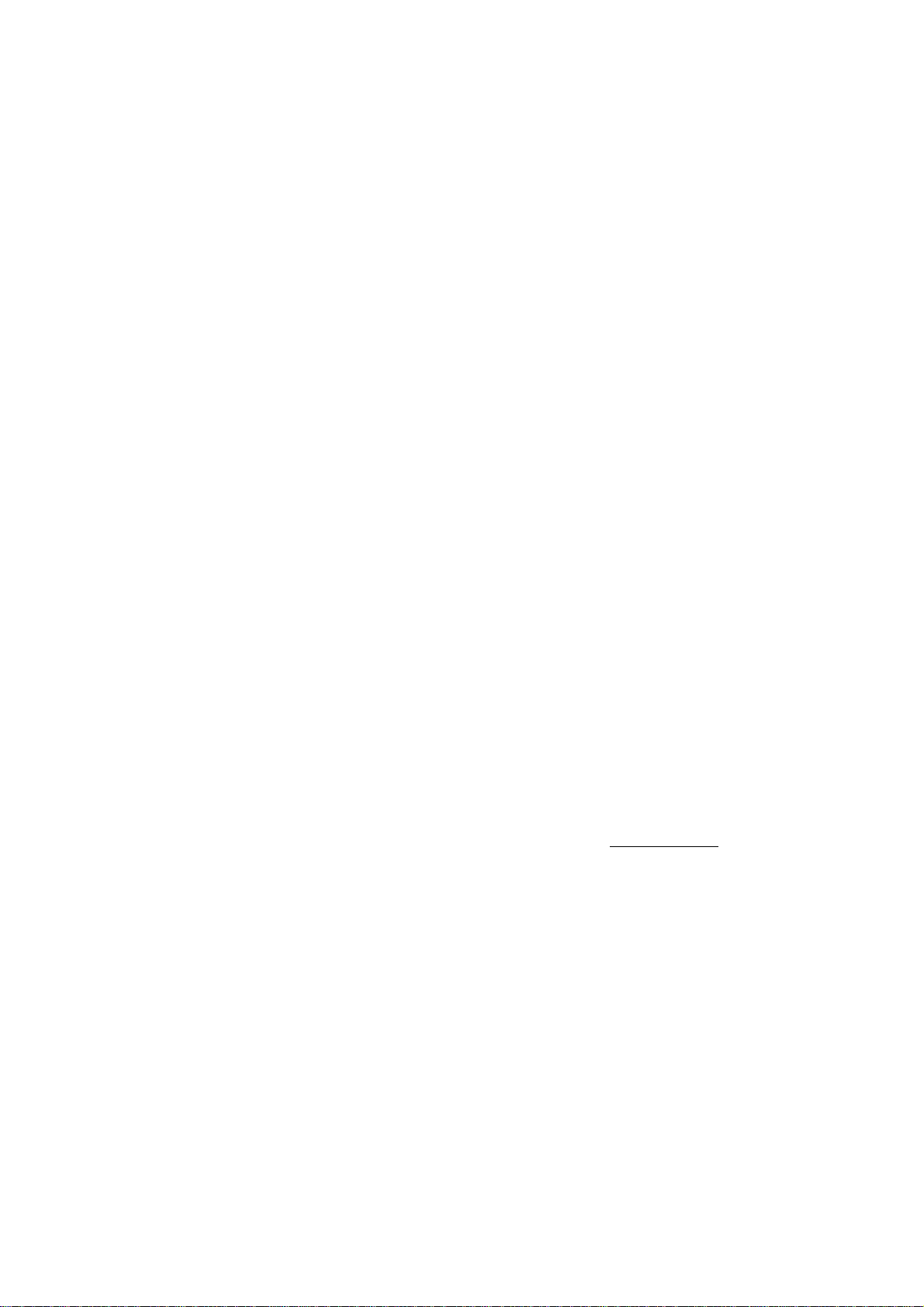
Превод:
Xerox
GKLS European Operations
Bessemer Road
Welwyn Garden City
Hertfordshire
AL7 1BU
UK
© 2008 Fuji Xerox Co., Ltd. Всички права запазени.
Заявената защита на авторско право включва всички форми и съдържания на защитени
с авторско право материали и информация, които понастоящем се допускат от
законодателното и съдебното право или са упоменати по-долу, включително и без
ограничения материали, генерирани от софтуерните програми, които се показват на
екрана
Xerox
, като икони, екранни конфигурации, изгледи и т.н.
®
и всички споменати в тази публикация продукти на Xerox са търговски марки на
Xerox Corporation. С настоящото се признават продуктовите наименования и търговските
марки на други компании.
Информацията в този документ е вярна към момента на неговото публикуване. Xerox си
запазва правото във всеки момент да променя информацията без предизвестие.
Промените и техническите актуализации
документацията. За най-актуална информация посетете www.xerox.com
ще бъдат добавени в следващите издания на
.
Продукти, които са предмет на обичайните експортни разпоредби
Експортът на този продукт е строго ограничен в съответствие със законите, отнасящи се
до валутния и търговски обмен на Япония и/или с експортните нормативи на САЩ. Ако
желаете да изнасяте този продукт, трябва да се снабдите с всички приложими експортни
разрешителни от
японското правителство или негово ведомство и/или с разрешение за
реекспорт от правителството на САЩ или негово ведомство.
Продукти, които са предмет на допълнителни експортни разпоредби
Експортът на този продукт е строго ограничен в съответствие със законите, отнасящи се
до валутния и търговски обмен на Япония и/или с експортните нормативи
на САЩ. Ако ви
е известно, че този продукт ще бъде или е бил използван за разработване, производство
или употреба на каквито и да са оръжия за масово поразяване, включително ядрени,
химически или биологични оръжия, въз основа на делови документ като например
официален договор или информация от вносителя, трябва да
се снабдите с всички
приложими експортни разрешителни от японското правителство или негово ведомство и/
или с разрешение за реекспорт от правителството на САЩ или негово ведомство.
Page 3
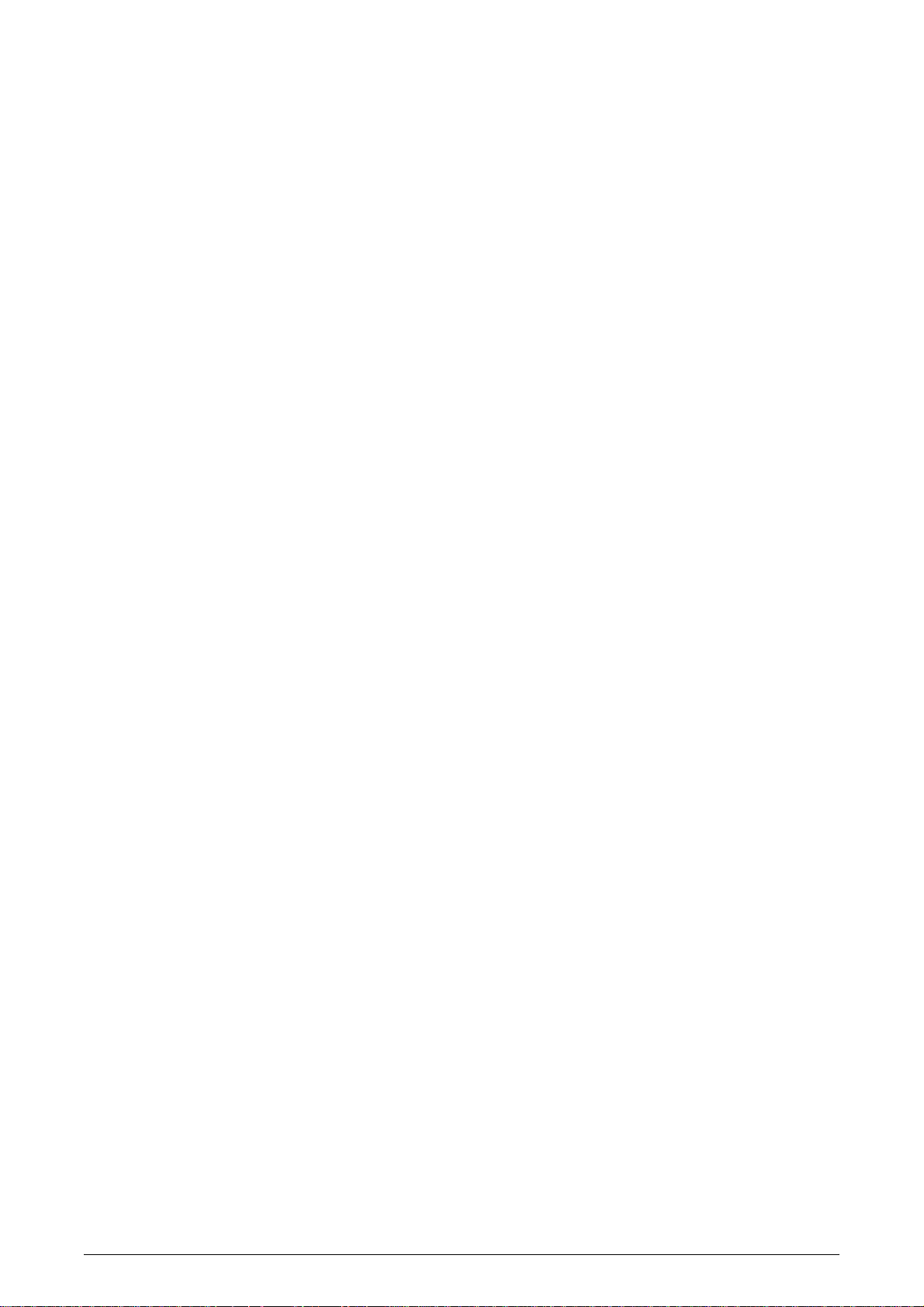
Съдържание
1 Преди използване на машината ........................................................7
Xerox Welcome Center (Център за обслужване на клиенти на
Xerox).......................................................................................................7
Сериен номер.....................................................................................7
Условни означения.................................................................................8
Други източници на информация ..........................................................9
Забележки във връзка с безопасността ...............................................9
ПРЕДУПРЕЖДЕНИЕ - Електрическа безопасност -
информация .....................................................................................10
Безопасност при работа с лазери - информация..........................11
Експлоатационна безопасност - информация...............................11
Техническо обслужване - информация..........................................12
Информация за озона .....................................................................13
За консумативи ................................................................................13
Радиочестотни емисии....................................................................13
Сертификати за безопасност
на изделието ..................................14
Нормативна информация ....................................................................14
Знак CE.............................................................................................14
Съответствие с нормите за опазване на околната среда.................15
САЩ ..................................................................................................15
Неразрешено копиране........................................................................16
Рециклиране и предаване на батериите за отпадъци ......................16
Рециклиране и предаване на устройството за отпадъци .................16
Всички държави, Северна Америка - САЩ/Канада.......................16
Европейски съюз..............................................................................17
2 Описание на изделието .....................................................................18
Елементи на машината........................................................................18
Поглед отпред..................................................................................18
Поглед във вътрешността...............................................................21
Поглед
Функции на устройството .....................................................................23
Печат.................................................................................................23
Копиране...........................................................................................23
Сканиране.........................................................................................23
отзад ....................................................................................22
Панел за управление ...........................................................................24
Дисплей ............................................................................................24
Бутон/индикатори за <превключване на дисплея>.......................24
<Бутон> Копиране............................................................................24
Бутон <Сканиране>..........................................................................25
Индикатор <Онлайн>.......................................................................25
3
Page 4
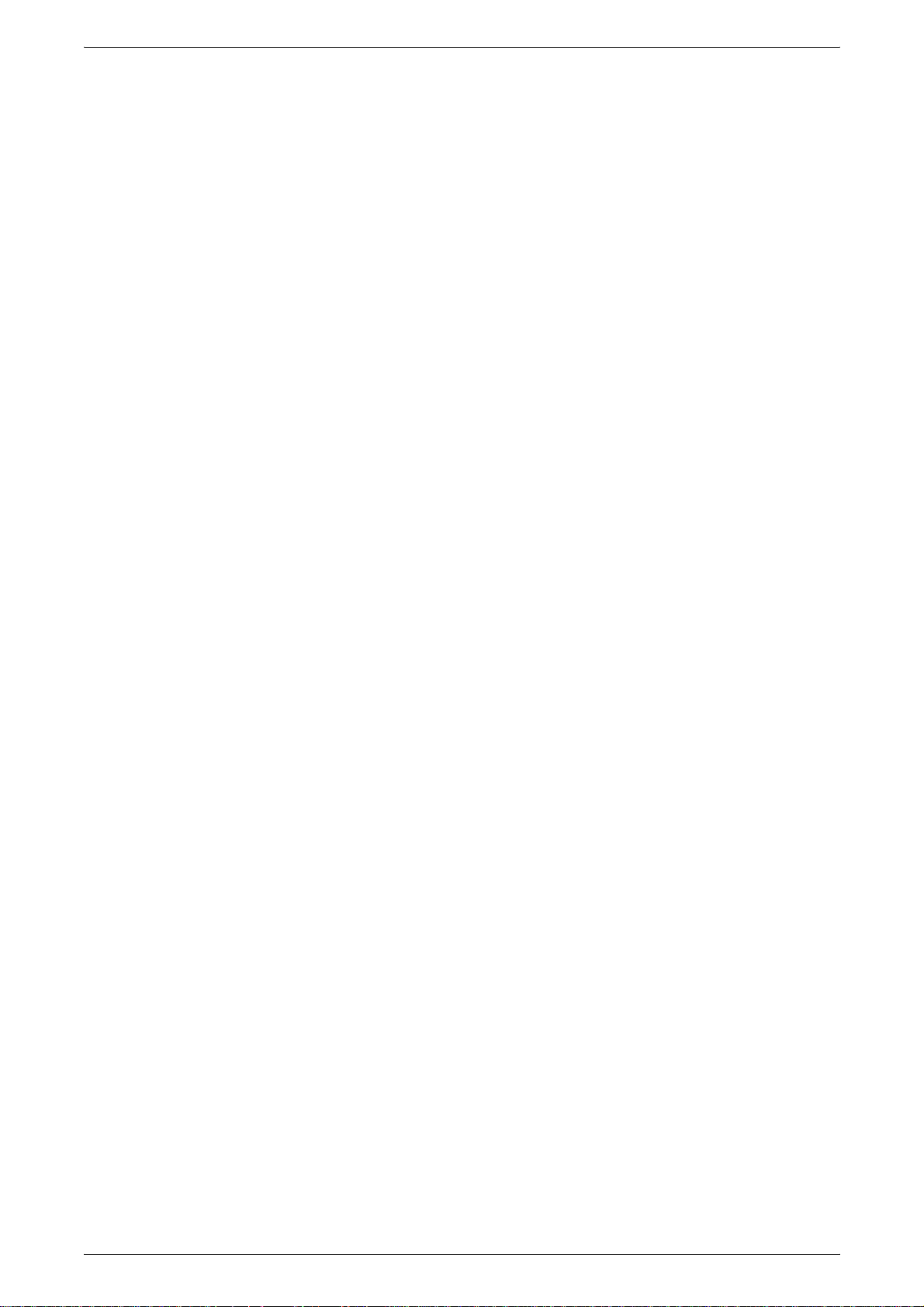
Цифрова клавиатура.......................................................................25
Бутон <Влизане/излизане>.............................................................26
Бутон <Икономия на енергия>........................................................26
Бутон <АС> (изчистване на всичко)...............................................26
Бутон <Стоп> ...................................................................................27
Бутон <Старт>..................................................................................27
Бутон <Изпълнено сканиране>.......................................................27
Бутон <Paper Supply> (подаване на хартия) .................................28
Схема на устройството (мнемосхема)...........................................29
Функции за копиране .......................................................................30
Включване / изключване......................................................................37
Включване ........................................................................................37
Изключване ......................................................................................37
Икономия на енергия.......................................................................38
Рециклирана хартия.............................................................................39
3 Зареждане на хартия .........................................................................41
Поддържани типове и размери хартия...............................................41
Поддържани
размери на хартията .................................................41
Поддържани типове хартия ............................................................42
Съхранение и обработване на хартията .......................................42
Зареждане на хартия в тавите ............................................................43
Зареждане на хартия в тава 1........................................................43
Зареждане на хартия в тава 2........................................................44
Зареждане на хартия в многофункционалната тава ....................46
Смяна на размера и ориентацията на хартията в тавите.................47
Смяна на размера и ориентацията на хартията в тава 1.......... .. .47
Смяна
на размера и ориентацията на хартията в тава 2.............49
Смяна на размера и ориентацията на заредената в тавите
хартия ...............................................................................................51
4 Копиране ..............................................................................................55
Процедура за копиране .......................................................................55
Зареждане на документи .....................................................................58
Документно стъкло ..........................................................................58
Подаващо устройство .....................................................................59
Изчистване на всички зададени функции ..........................................60
Отменяне на задание за копиране .....................................................60
Специално копиране ............................................................................60
Копия с 4 (2) страници на лист (копиране на няколко
страници
на един лист) ...................................................................60
Копиране на лична карта (копира документ с формата на
лична карта върху лист)..................................................................70
Влизане в системата на устройството ...............................................73
Разглеждане на Лимит на заданията и Общ брой копия/
печатни страници.............................................................................75
4
Page 5
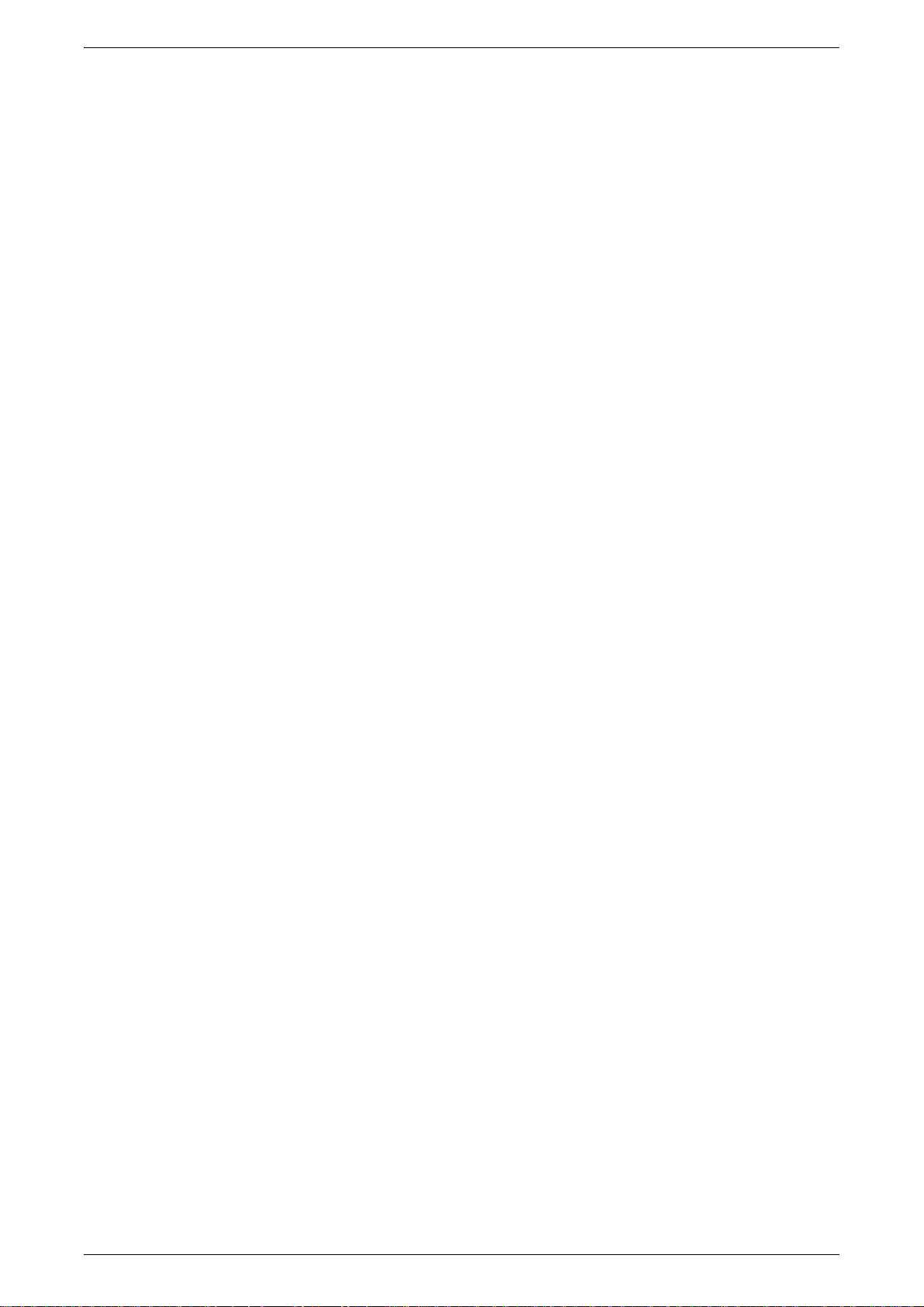
5 Сканиране ............................................................................................77
Процедура на сканиране .....................................................................77
Спиране на задание за сканиране ......................................................81
Проверяване на документи в пощенска кутия. ..................................83
Импортиране на сканираните данни в компютър ..............................84
Импортиране от приложение, съвместимо с TWAIN....................84
Импортиране от Mailbox Viewer 3...................................................85
Импортиране посредством CentreWare Интернет услуги ............86
Изтриване на документи в пощенска кутия........................................87
6 Печат .....................................................................................................89
Функции на принтерния драйвер.........................................................89
Основни функции.............................................................................89
PCL емулация .......................................................................................90
Промяна на параметри
за PCL емулация......................................90
7 Речник...................................................................................................95
Дефиниции на термини........................................................................95
8 Индекс ................................................................................................101
5
Page 6
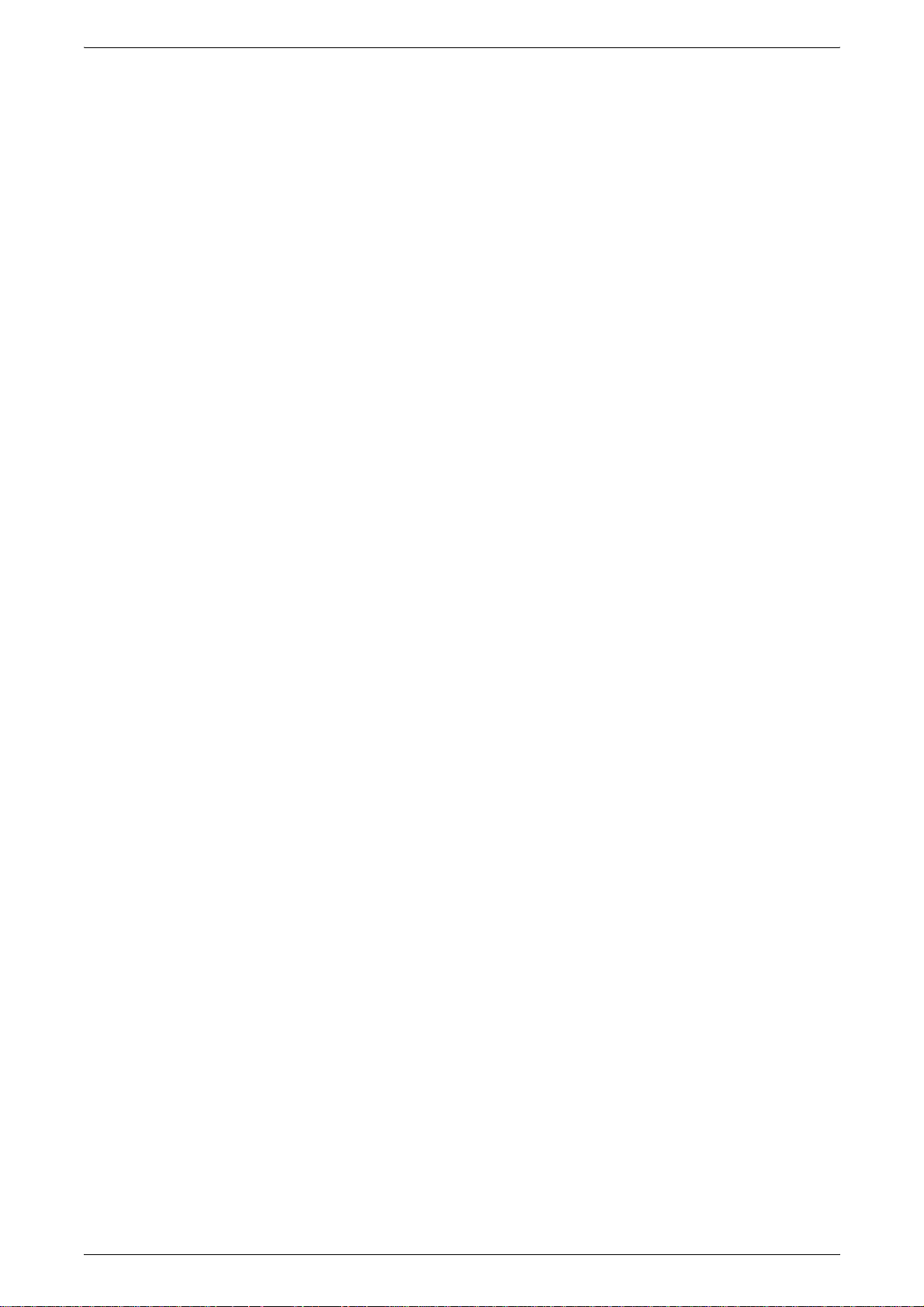
6
Page 7
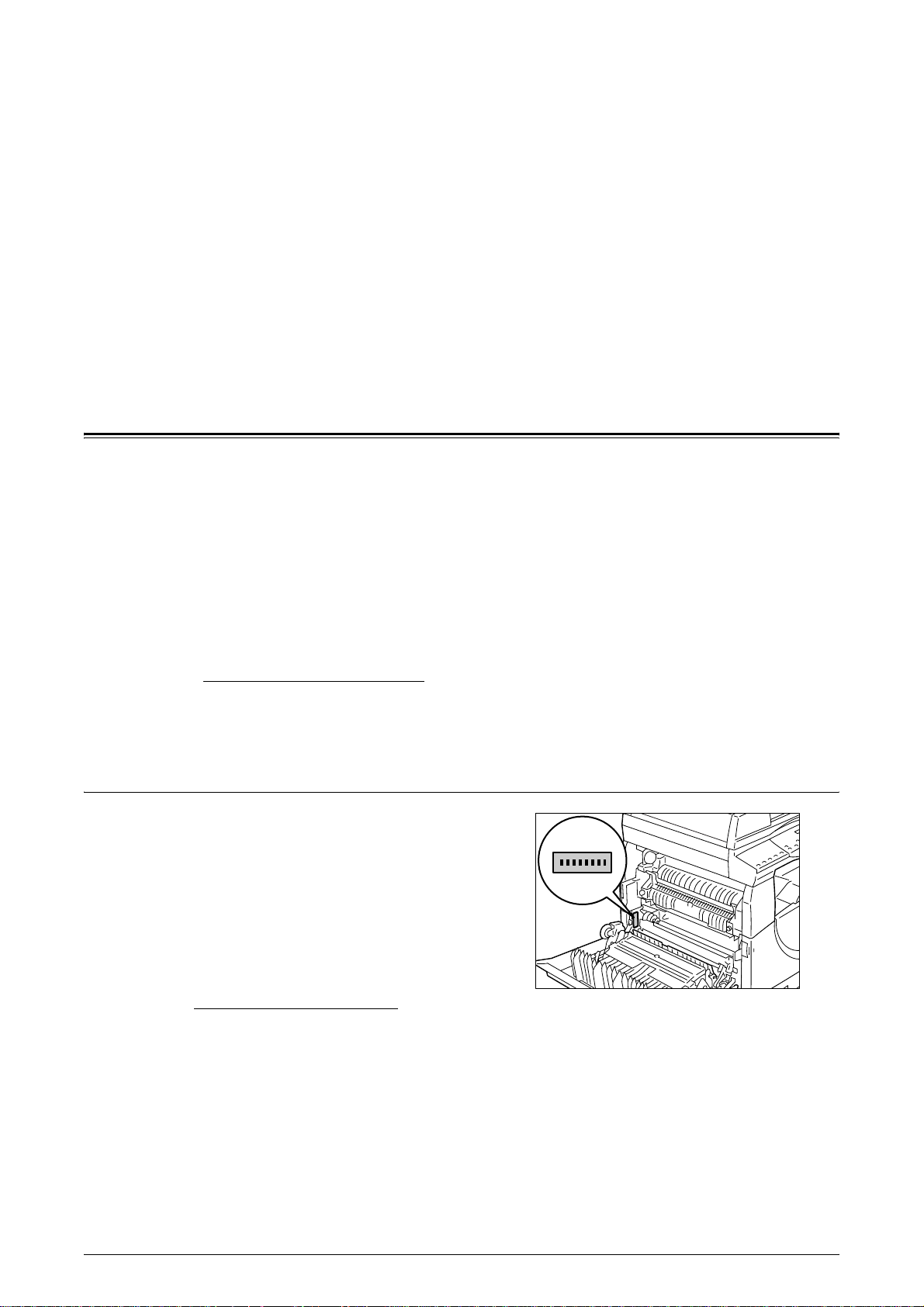
1 Преди използване на машината
Добре дошли при семейството продукти WorkCentre на Xerox.
Настоящото ръководство на потребителя предоставя подробна информация,
технически спецификации и процедури за използване на вградените функции на
машината.
Тази глава съдържа информация, с която потребителите трябва да бъдат
запознати, преди да използват устройството.
Xerox Welcome Center (Център за обслужване на клиенти на
Xerox)
Ако се нуждаете от съдействие при инсталиране на машината или след това,
посетете уебсайта на Xerox за онлайн решения и поддръжка.
http://www.xerox.com/support
Ако ви е необходимо по-нататъшно съдействие, свържете се с нашите експерти
във Xerox Welcome Center. При инсталирането на машината може да ви е
предоставен телефонният номер на местен представител. За по-голямо
удобство
Телефонен номер на Welcome Center или местен представител:
#
Xerox Welcome Center - САЩ:1-800-821-2797
Xerox Welcome Center - Канада:1-800-93-XEROX (1-800-939-3769)
Сериен номер
Когато позвъните на Xerox Welcome
Center, ще ви е необходим серийният
номер; той се намира от вътрешната
страна на левия страничен капак, както е
показано на фигурата.
За удобство запишете серийния номер в
празното място долу.
Сериен номер:
при справки в бъдеще, моля запишете го в празното място долу.
Записвайте си всички кодове за грешки. Тази информация ни помага да
решаваме проблемите по-бързо.
7
Page 8

1 Преди използване на машината
Условни означения
Този раздел описва условните означения, използвани в настоящото
ръководство.
ПРЕДУПРЕЖДЕНИЕ: означава текст, който ви предупреждава за възможност
ВНИМАНИЕ: означава текст, който предупреждава за възможни
ЗАБЕЛЕЖКА: означава допълнителна информация за операции или
" ": означава препратки в рамките на това ръководство и
от нараняване.
механични повреди вследствие на определено
действие.
функции.
въведен текст
[ ]:
означава стойности и кодове за грешка, появяващи се
на дисплея, както и наименования на менюта, прозорци,
диалогови прозорци, бутони и други елементи,
показвани на монитора на компютър.
< >: означава хардуерни бутони на панел за управление на
устройството и клавиши на компютърна клавиатура.
Този раздел описва също и термините, използвани в ръководството.
•"Ориентация" се използва за ориентацията на изображението върху
страницата. Когато изображението е изправено, хартията (или друга медия)
може да се подаде или от дългия, или от късия край.
•LEF (подаване от дългия край)
Зареждане на документи и хартия така, че да се подават в машината с дългата
страна на листа напред
.
• SEF (подаване от късия край)
Зареждане на документи и хартия така, че да се подават в машината с късата
страна на листа напред.
LEF ориентация
SEF ориентация
Посока на подаване на хартията
Посока на подаване на хартията
•"Хартия" е синоним на "носител" и двете думи се използват в един смисъл.
•"Машина" е синоним на Xerox WorkCentre 5020/DN и двете думи се
употребяват в един и същи смисъл
.
•"Компютър" означава персонален компютър или работна станция.
•"Системен администратор" означава лице, което е отговорно за поддържането
на машината, напр. настройване, инсталиране на драйвери и управление на
софтуера.
8
Page 9
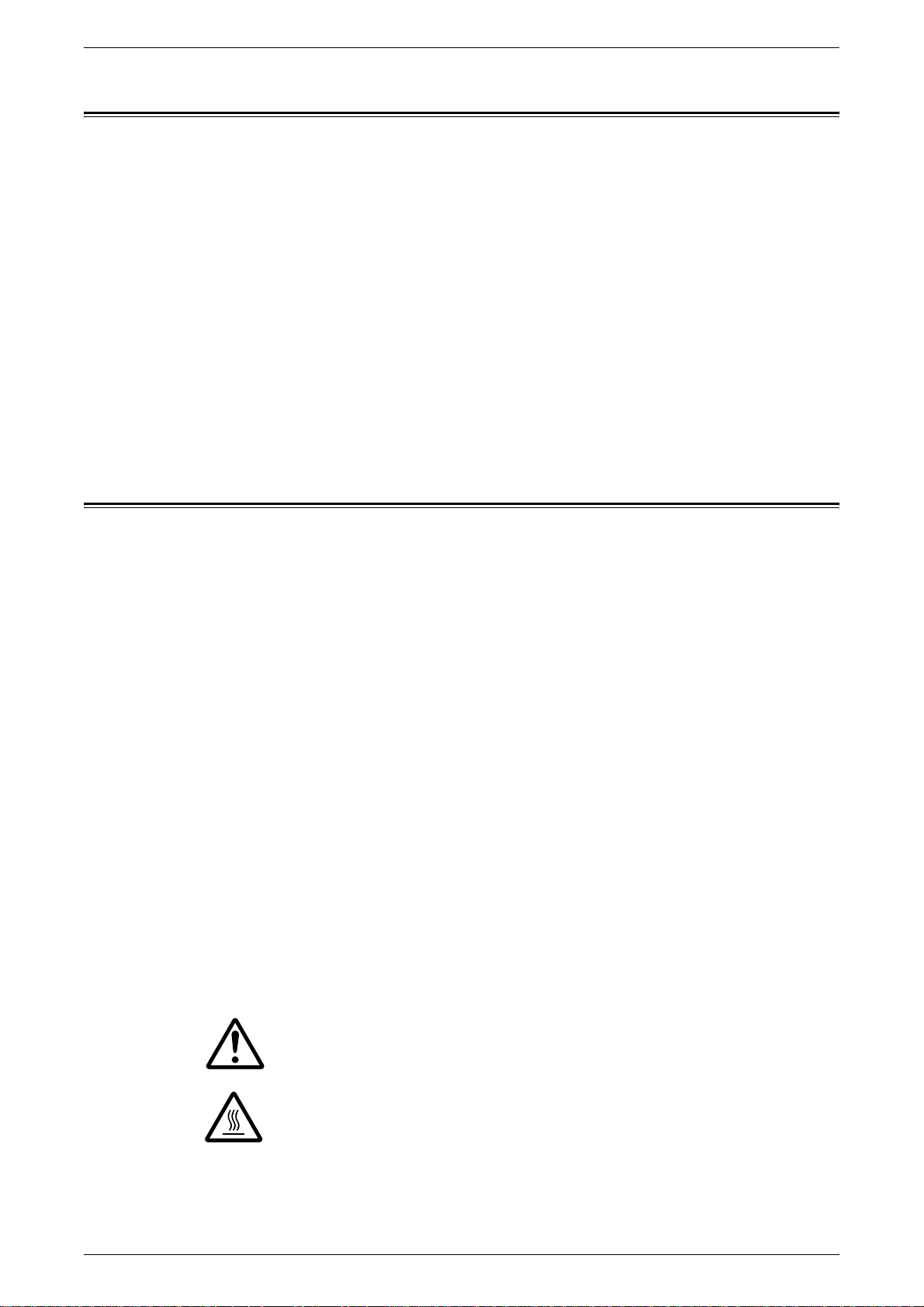
Други източници на информация
За тази машина са на разположение и следните допълнителни източници на
информация.
• WorkCentre 5020/DN User Guide (Ръководство на потребителя)
• WorkCentre 5020/DN System Administration Guide (Ръководство на системния
администратор)
• WorkCentre 5020/DN Installation Guide (Ръководство за инсталация)
• WorkCentre 5020/DN Quick Use Guide (Ръководство за бърза употреба)
ЗАБЕЛЕЖКА: Диаграмите, използвани в това ръководство на потребителя, се
отнасят до напълно конфигурирана машина, поради което те може да не
съответстват точно на
ЗАБЕЛЕЖКА: Всички изображения на екрани, използвани в ръководството за
потребителя, са снети при операционна система Windows XP.
използваната от Вас конфигурация.
Други източници на информация
Забележки във връзка с безопасността
Прочетете внимателно тези забележки, преди да използвате машината с цел
безопасна експлоатация.
Вашата машина Xerox, както и препоръчваните консумативи, са проектирани и
изпитани така, че да удовлетворяват строги изисквания за безопасност.
Това включва сертифициране от агенции за изпитване на безопасност, както и
съответствие на нормите за опазване на околната среда. Моля прочетете
внимателно инструкциите по-долу, преди да използвате машината, и при
необходимост ги използвайте за справки, за да осигурите дългосрочна безопасна
експлоатация на машината.
Безопасността и съответствието на нормите за опазване на околната среда,
както и работните характеристики на машината, са проверени с използване само
на материали, произведени от Xerox.
ПРЕДУПРЕЖДЕНИЕ: Всички
добавяне на нови функции или свързване на външни устройства, могат да
се отразят на валидността на сертификатите на машината. За повече
информация се свържете с вашия упълномощен доставчик на услуги.
Предупредителни означения
неправомерни изменения, включително
Всички предупредителни указания, нанесени върху машината или доставени с
нея, трябва да се спазват.
ПРЕДУПРЕЖДЕНИЕ Това ПРЕДУПРЕЖДЕНИЕ сигнализира на
потребителите за зони от машината, в които е
възможно да получат физическо нараняване.
ПРЕДУПРЕЖДЕНИЕ Това ПРЕДУПРЕЖДЕНИЕ сигнализира на
потребителите за зони от машината, съдържащи
нагряти повърхности, които не бива да се докосват.
9
Page 10

1 Преди използване на машината
Електрозахранване
Това изделие следва да се включва към типа електрозахранване, посочен на
заводската табелка. Ако не сте сигурни, че вашата електрическа мрежа
удовлетворява изискванията, свържете се с местното електроразпределително
дружество.
ПРЕДУПРЕЖДЕНИЕ: Продуктът трябва да бъде свързан към
защитено и заземено електрическо захранване.
Продуктът се доставя с щепсел със заземителен щифт. Щепселът влиза
заземен електрически контакт. Това е направено за осигуряване на безопасност.
За да избегнете риска от токов удар, повикайте електротехник да подмени
контакта, в случай че не можете да вкарате щепсела в него. Никога не
използвайте преходник за щепсел със заземяване, за да свържете изделието
към контакт без заземителен
Зони, достъпни за оператора
Тази машина е проектирана така, че достъпът на оператора е ограничен само до
безопасни зони. Достъпът до опасните зони е ограничен с капаци или
предпазители, които се свалят само с помощта на инструменти. Никога не
сваляйте тези капаци или предпазители.
Техническо обслужване
Всички процедури по обслужването, които се извършват от оператора, са
описани в доставената с машината потребителска документация.
Не извършвайте обслужващи процедури, които не са описани в тази
документация.
Почистване на машината
Преди почистване на машината извадете захранващия кабел от контакта. Винаги
използвайте материали, препоръчани за тази машина. Използването на други
материали може да доведе до влошаване на експлоатационните характеристики,
а може и да предизвика опасна ситуация. Не използвайте аерозолни почистващи
средства - при определени условия те могат да бъдат експлозивни или
леснозапалими.
само в
извод.
ПРЕДУПРЕЖДЕНИЕ - Електрическа безопасност - информация
Z Използвайте само доставения с машината захранващ кабел.
Z Включете захранващия кабел директно, в лесно достъпен, заземен
електрически контакт. Не използвайте разклонители или удължители. Ако не
знаете дали контактът е заземен, консултирайте се с квалифициран
електротехник.
Z Неправилното свързване на заземителната верига на изделието може да
доведе до токов удар.
X Не разполагайте
захранващия кабел или да се спъне в него.
X Не изолирайте и не изключвайте електрическите или механичните
блокировки.
X Не закривайте вентилационните отвори.
10
машината на места, където някой може да стъпи върху
Page 11
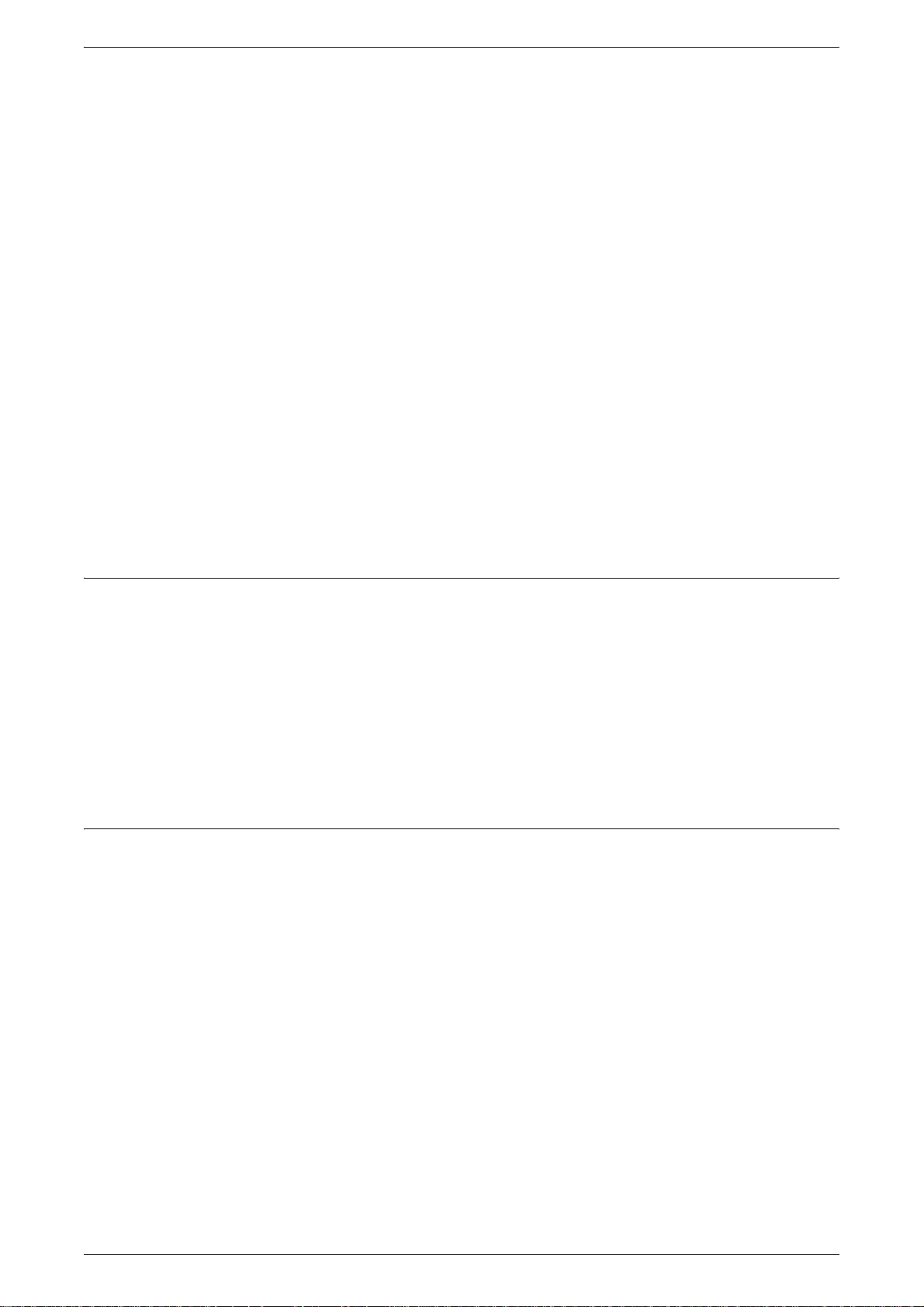
Забележки във връзка с безопасността
X Никога не пъхайте каквито и да било предмети в процепите или отворите на
машината.
Z Ако се случи някое от долуизброените събития, незабавно изключете
машината от захранването и извадете захранващия кабел от контакта.
За отстраняване на проблема повикайте местния упълномощен сервизен
представител.
– Машината издава необичайни шумове или миризма.
– Захранващият кабел
– Задействал се е автоматичен прекъсвач, стопяем предпазител или друго
защитно устройство в мрежовото захранване.
– Вътре в машината се е разляла течност.
– Машината е изложена на въздействието на вода.
– Има повредени части от машината.
Пълно прекъсване на захранването
Пълното прекъсване на захранването на машината се осъществява
захранващия кабел. Той е свързан към задната част на корпуса посредством
щекер. За да прекъснете всякакво електрозахранване на машината, извадете
този кабел от мрежовия контакт.
е повреден или протрит.
Безопасност при работа с лазери - информация
ВНИМАНИЕ: Използването на органи за управление, извършването на
настройки или изпълнението на процедури, различни от описаното тук,
може да доведе до опасно излагане на светлинно излъчване.
Относно безопасността от лазерно излъчване, устройството съответства на
експлоатационните стандарти, определени от правителствени, национални и
международни агенции, като лазерно устройство от клас 1. То не излъчва
светлина, тъй като лъчът остава в напълно затворено пространство през всички
фази на експлоатация и обслужване.
чрез
опасна
Експлоатационна безопасност - информация
За да гарантирате продължителна безопасна работа на вашата машина Xerox,
винаги следвайте тези указания за безопасност.
Спазвайте следното:
• Винаги свързвайте машината към правилно заземен контакт. Ако не сте
сигурни, погрижете се контактът да бъде проверен от квалифициран
електротехник.
• Машината трябва да бъде свързана към инсталация със защитно заземяване.
Машината се доставя с щепсел със заземителен щифт. Щепселът влиза само
в заземен електрически контакт. Това е направено за осигуряване
безопасност. За да избегнете риска от токов удар, повикайте електротехник да
подмени контакта в случай че не можете да вкарате щепсела в него. Никога не
използвайте щепсел без заземителен извод за свързване на машината към
мрежов контакт.
• Винаги спазвайте всички предупреждения и инструкции, означени върху
машината или предоставени с
нея.
на
11
Page 12
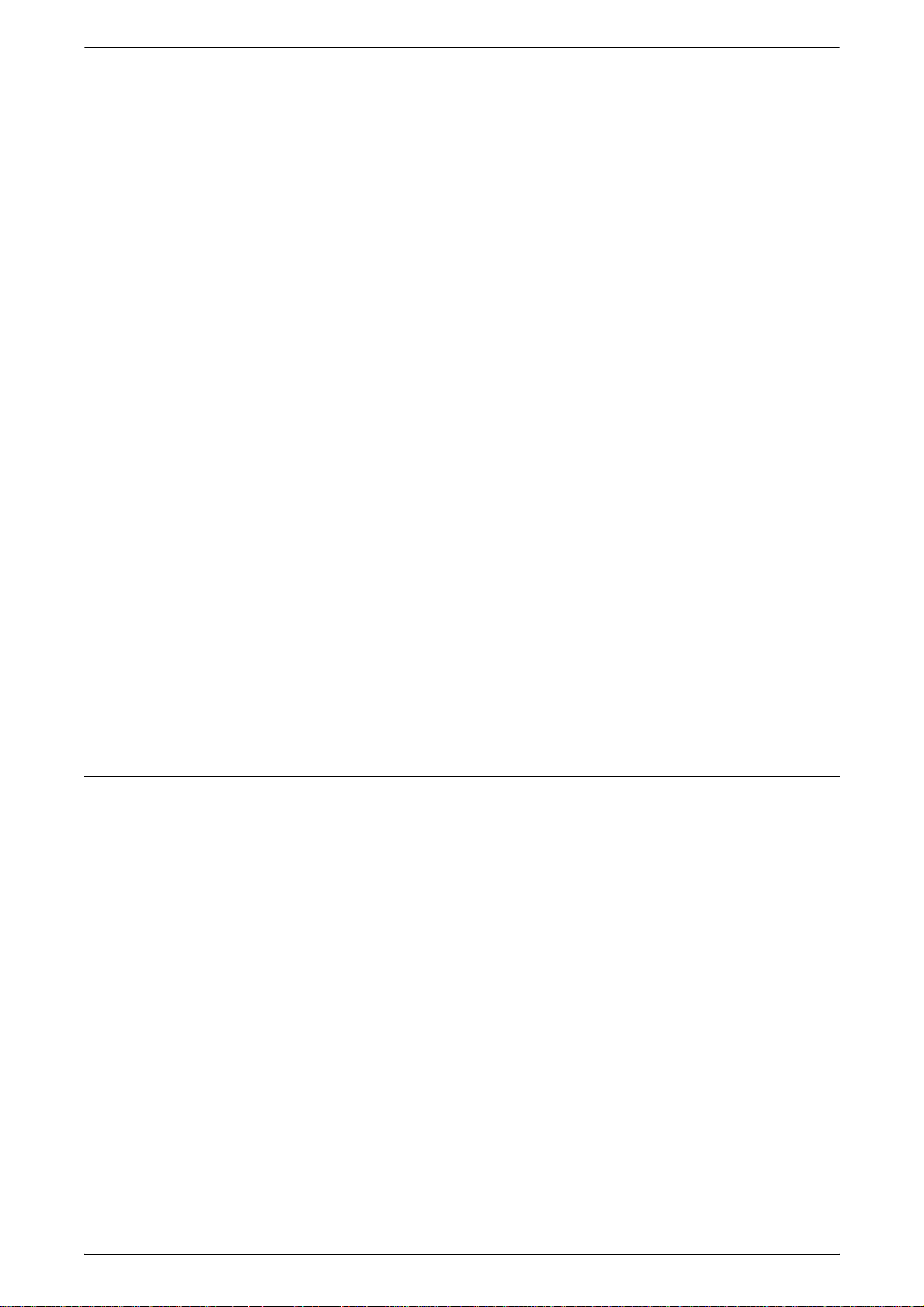
1 Преди използване на машината
• Винаги разполагайте машината в зони с достатъчна вентилация и
пространство за обслужване. За минималните необходими размери на
пространството вижте инструкцията за инсталиране.
• Винаги използвайте материали и консумативи, предназначени специално за
вашето Xerox устройство. Използването на неподходящи материали може да
доведе до влошаване на работата.
• Преди почистване винаги изваждайте захранващия кабел
Не правете следното:
• Никога не използвайте щепсел без заземителен извод за свързване на
машината към мрежов контакт.
• Никога не се опитвайте да извършвате обслужващи процедури, които не са
изрично описани в потребителската документация.
• Машината не бива да се вгражда, освен ако не е осигурена необходимата
вентилация. За повече информация се свържете с
местен представител.
• Никога не сваляйте капаци или предпазители, които са закрепени с винтове.
Под такива капаци няма зони, подлежащи на обслужване от оператора.
• Никога не разполагайте машината близо до радиатор или друг източник на
топлина.
• Никога не вкарвайте каквито и да било предмети във вентилационните отвори.
• Никога
механичните блокировки.
• Никога не работете с машината, ако забележите необичайни звуци или
миризми от нея. Вместо това извадете захранващия кабел от контакта и се
свържете с местния сервизен представител на Xerox или с фирмата, която
поддържа машината ви.
не изолирайте и не "лъжете" която и да било от електрическите или
от контакта.
вашия упълномощен
Техническо обслужване - информация
Не се опитвайте да извършвате обслужващи процедури, които не са изрично
описани в доставената с машината потребителска документация.
• Не използвайте аерозолни почистващи средства. Използването на средства
за почистване, които не са одобрени, може да причини влошаване на
експлоатационните характеристики на машината, както и да създаде опасни
ситуации.
• Използвайте консумативи и
потребителската документация. Пазете всички тези материали далеч от деца.
• Не сваляйте капаци или предпазители, които са закрепени с винтове. Зад тях
няма части, които подлежат на обслужване и ремонтиране от вас.
• Не извършвайте процедури по обслужване, за които не сте обучени от
упълномощен местен представител или които не са изрично описани в
потребителските ръководства.
почистващи материали само както е описано в
12
Page 13
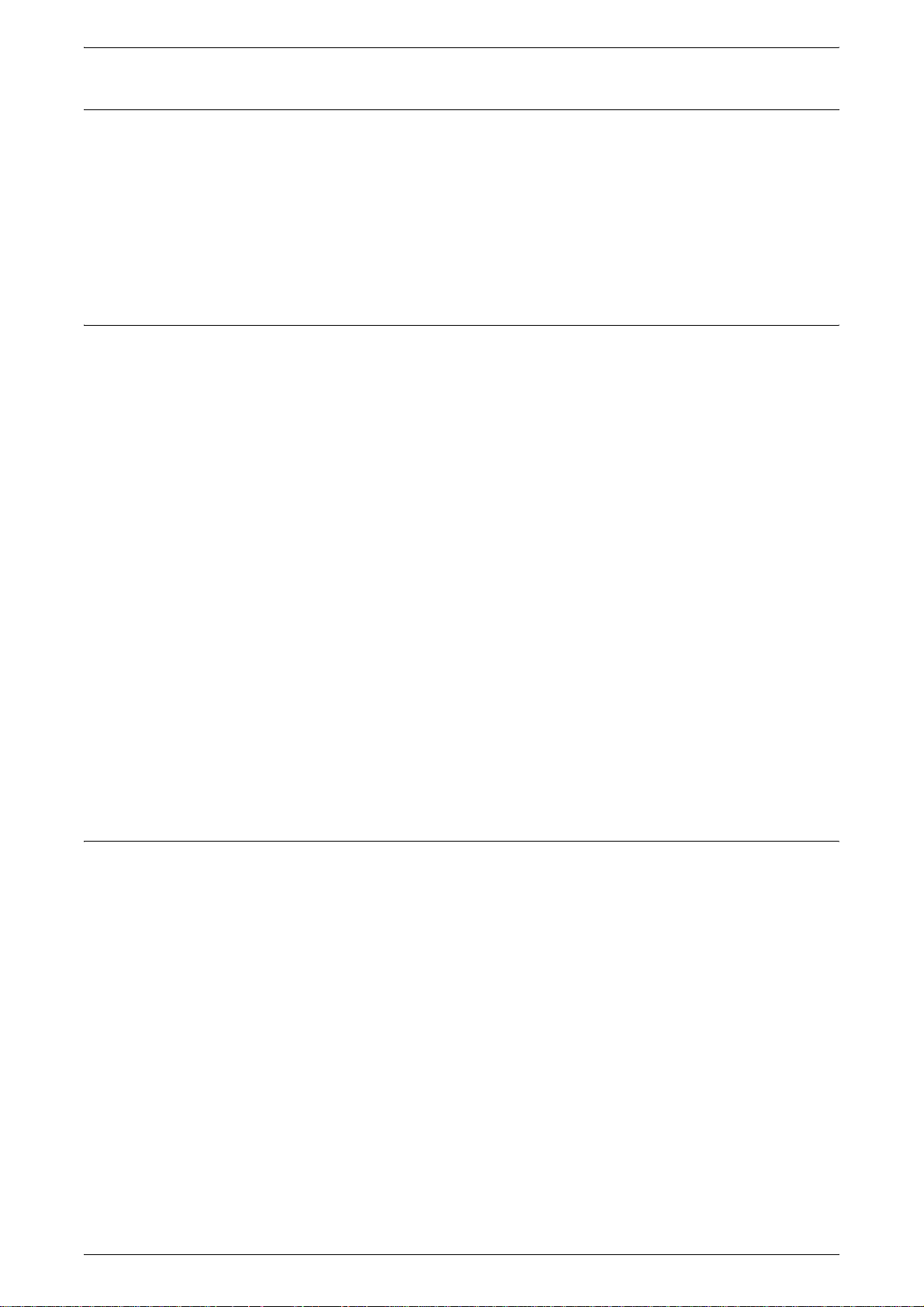
Информация за озона
При нормална работа машината отделя озон. Той е по-тежък от въздуха и
количеството му зависи от обема на извършената работа (копиране).
Инсталирайте машината на добре проветримо място.
Ако ви е нужна допълнителна информация за озона, изискайте материала на
Xerox със заглавие "Факти за Озона" (част номер 610P64653), като се обадите на
телефон 1-800-828-6571 за САЩ и Канада. За други държави, моля свържете се
с регионалния представител Xerox.
За консумативи
• Съхранявайте всички консумативи в съответствие с указанията, дадени на
опаковките им.
• Използвайте метла или влажна кърпа за почистване на разлят тонер. Никога
не използвайте прахосмукачка за почистването му.
• Пазете бутилката с тонер далеч от деца. При поглъщане на тонер по погрешка
от дете, той трябва да се изплюе, устата
се пие вода и незабавно да се консултира с лекар.
Забележки във връзка с безопасността
да се изплакне с вода, след което да
• Внимавайте да не разлеете тонер при добавянето му в барабанната касета.
В случай на разливане на тонер, избягвайте контакт с очите, кожата или
устата, както и вдишването му.
• Ако върху кожата или
вода.
• Ако в очите Ви попаднат частици тонер, мийте ги с много вода в продължение
на поне 15 минути докато дразненето не спре. При необходимост се
консултирайте с лекар.
• Ако се случи да вдишате частици тонер, преместете се на свеж
изплакнете устата си с вода.
• Ако погълнете тонер, той трябва да се изплюе, устата да се изплакне с вода,
след което пийте вода и незабавно се консултирайте с лекар.
дрехите Ви бъде разлят тонер, измийте го със сапун и
Радиочестотни емисии
САЩ, Канада, Европа, Австралия/Нова Зеландия
ЗАБЕЛЕЖКА: Това устройство е тествано и е установено, че съответства на
ограниченията за цифрово устройство клас А съгласно Част 15 от Правилата на
FCC. Тези ограничения са предназначени да осигурят защита, в разумни
граници, срещу вредни смущения, когато устройството се използва в работна
среда. Устройството генерира, използва и може да излъчва радиочестотна
енергия и, ако не е инсталирано и експлоатирано в съответствие с
ръководството, може да причини вредни смущения на радиочестотните
комуникации. Работата с устройството в жилищни зони е възможно да причини
вредни смущения; в такъв случай потребителят е длъжен да ги отстрани за своя
сметка.
въздух и
Ако на това устройство бъдат направени
изрично одобрени от Xerox, това може да доведе до отнемане на правото на
потребителя да работи с него.
промени и модификации, които не са
13
Page 14
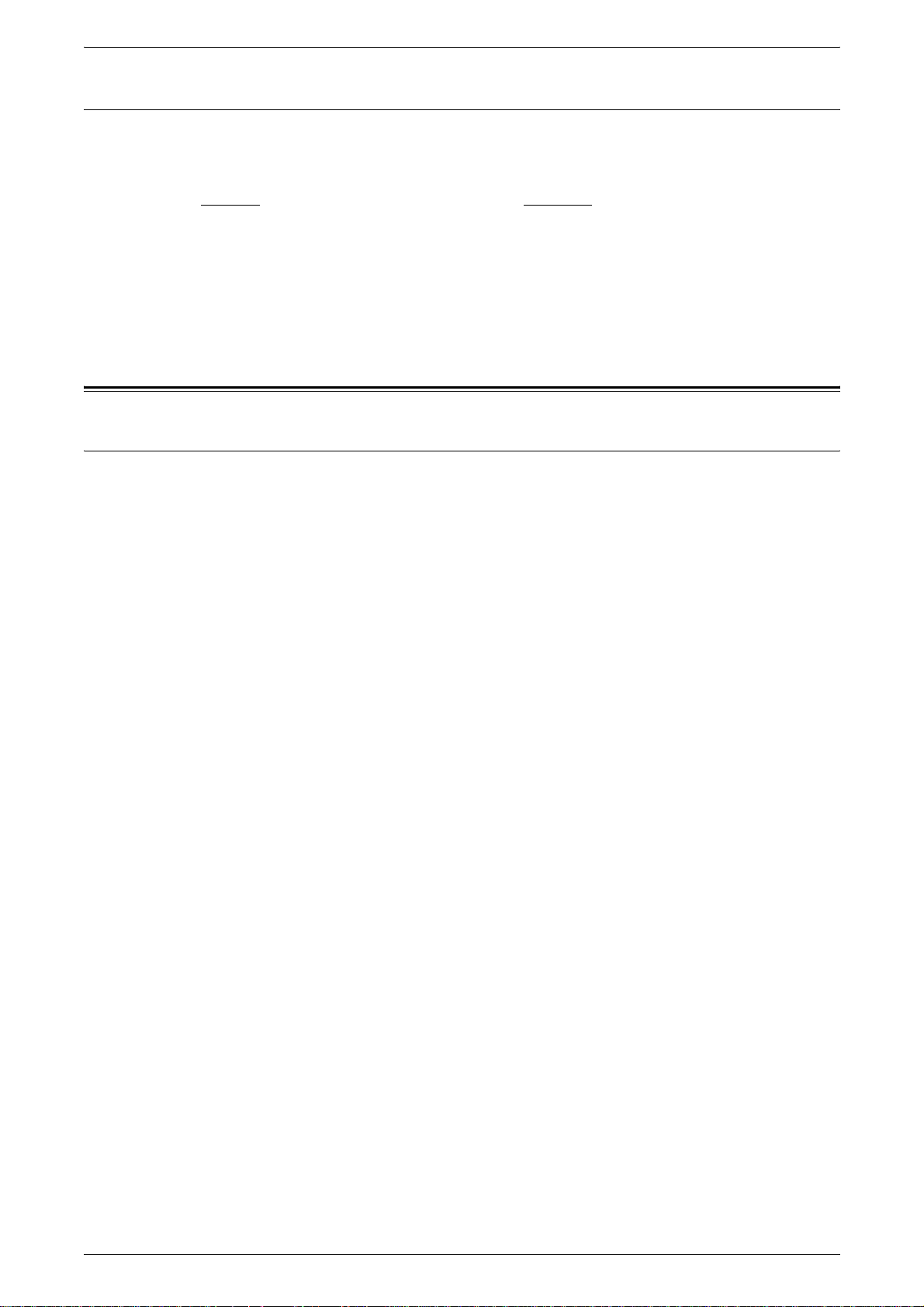
1 Преди използване на машината
Сертификати за безопасност на изделието
Това изделие е сертифицирано от следните агенции в съответствие с
изброените стандарти за безопасност.
Агенция Стандарт
TUV Rheinland UL60950-1 1st (2003) (САЩ/Канада)
NEMKO CHINA IEC60950-1 Издание 1 (2001)
Изделието е произведено с прилагане на система за контрол на качеството,
сертифицирана по ISO9001.
Нормативна информация
Знак CE
Знакът CE, приложен към това изделие, означава представена от Xerox
декларация за съответствие със следните директиви на ЕС от посочените дати:
12 декември 2006 г.: Директива 2006/95/EEC на Съвета на ЕС, допълнена от
Директива 93/68/EEC на Съвета на ЕС, сближаване на законодателствата на
държавите-членки, отнасящи се до оборудване за ниско напрежение.
1 януари 1996 г.: Директива 89/336/EEC на
законодателствата на държавите-членки, отнасящи се до електромагнитната
съвместимост.
9 март 1999 г.: Директива 99/5/EC на Съвета на ЕС относно радио оборудване и
крайни устройства за телекомуникации, и взаимното признаване на тяхното
съответствие.
Пълната декларация за съответствие, определяща съответните директиви и
свързаните с тях стандарти, може да се
представител.
ПРЕДУПРЕЖДЕНИЕ: За да се допусне това изделие да работи в близост до
промишлено научно и медицинско (ISM) оборудване, може да се наложи
ограничаване на външното излъчване на ISM оборудването или
предприемане на специални мерки за потискането му.
ПРЕДУПРЕЖДЕНИЕ: Това изделие е от клас А. В домашна
причини радиочестотни смущения, при което от потребителя може да се
изиска вземане на подходящи мерки.
Съвета на ЕС, сближаване на
получи от вашия упълномощен местен
среда то може да
ЕВРОПА
14
Сертификат съгласно Директива 1999/5/EC за радио оборудване и крайни
устройства за телекомуникации
Това изделие е вътрешно сертифицирано от производителя Xerox за
общоевропейска съвместимост при свързване като самостоятелно крайно
устройство към аналогови обществени комутируеми телефонни мрежи (PSTN) в
съответствие с Директива 1999/5/EC. Изделието е проектирано да работи с
националните комутируеми телефонни мрежи (PSTN) и съвместимите с тях
обществени комуникационни системи (PBX) в следните страни:
Page 15

Съответствие с нормите за опазване на околната среда
Австрия Германия Люксембург Швеция
Белгия Гърция Холандия Швейцария
Дания Исландия Норвегия Великобритания
Франция Ирландия Португалия Финландия
Италия Испания Чешка република Полша
България Румъния Унгария
При възникване на проблем трябва първо да се свържете с вашия местен
представител на Xerox.
Изделието е изпитано и утвърдено като съвместимо с TBR21, технически
стандарт за крайни устройства за използване в аналогови комутируеми
телефонни мрежи в Европейската икономическа зона.
Изделието може да бъде конфигурирано така, че да е съвместимо с мрежите в
други държави. Ако е необходимо да се свърже към мрежата на друга държава,
моля свържете се с вашия представител на Xerox.
ЗАБЕЛЕЖКА: Макар че това изделие може да се използва както с импулсно,
така и с тонално (DTMF) набиране, препоръчва се да се настрои за използване с
тонално набиране. Това осигурява по-
При внасяне на изменения, свързване към външен управляващ софтуер или към
външни управляващи устройства, което не е одобрено от Xerox, сертификатите
на устройството губят валидност.
надеждно и бързо установяване на връзка.
Съответствие с нормите за опазване на околната среда
САЩ
ENERGY STAR
Като партньор в програмата ENERGY STAR®, Xerox Corporation/Fuji Xerox е
установила, че основната конфигурация на това изделие съответства на
указанията на ENERGY STAR за енергийна ефективност.
ENERGY STAR и СИМВОЛЪТ НА ENERGY STAR са регистрирани търговски
марки в САЩ.
Програмата за образно оборудване ENERGY STAR е съвместна инициатива
между правителствата на САЩ, Европейския съюз и Япония и производителите
на образно оборудване, насочена към налагането на енергийно ефективни
копирни машини, принтери, факсове и многофункционални устройства,
Намаляването на консумацията на енергия от изделията спомага за борбата със
смога, киселинните дъждове и дългосрочните климатични изменения, като
спестява емисии на вредни вещества от производството на електрическа
енергия.
15
Page 16
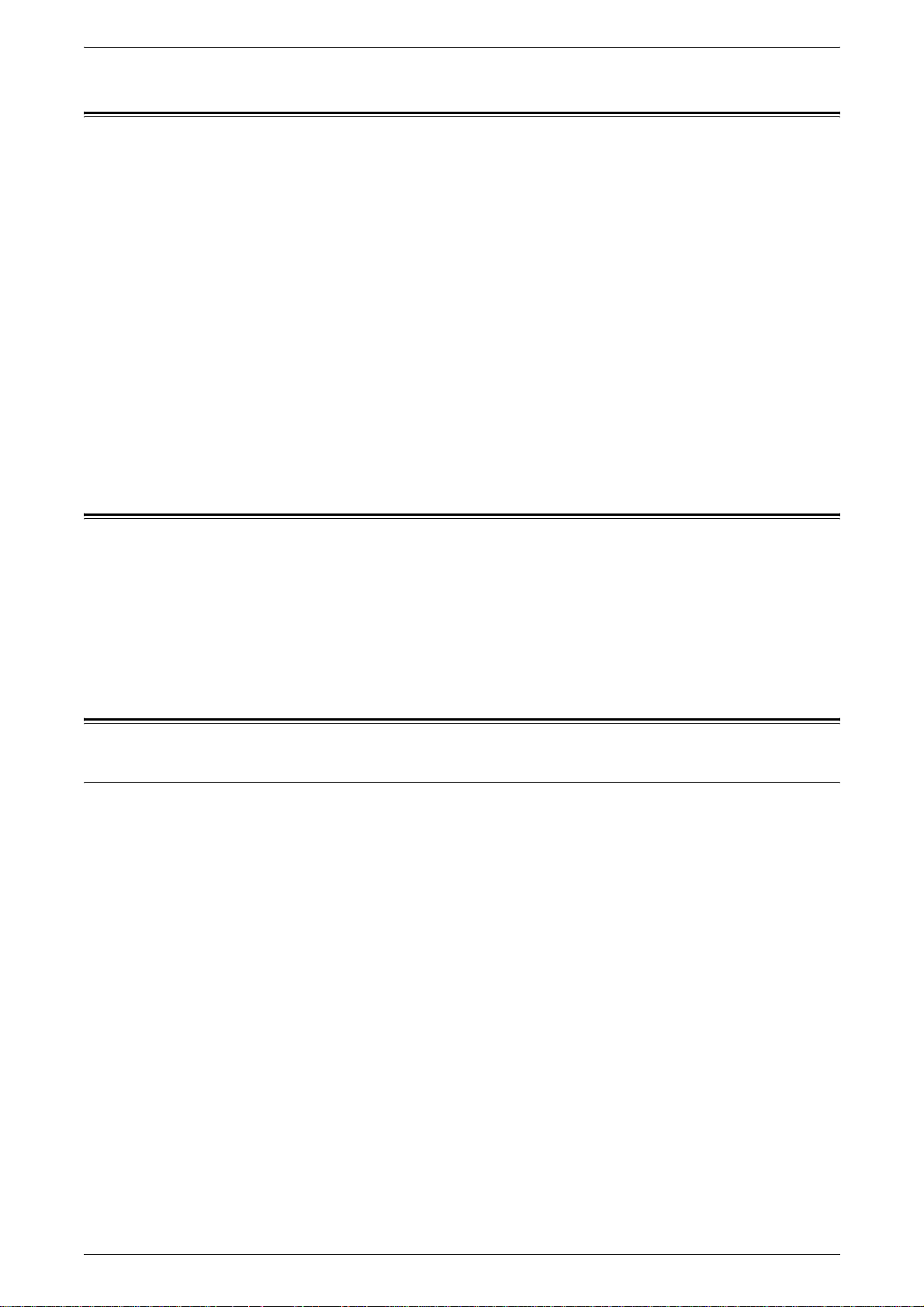
1 Преди използване на машината
Неразрешено копиране
Копирането на някои документи може да не е разрешено във вашата страна.
На виновните за такова копиране могат да бъдат наложени наказания като глоба
или затвор.
• Банкноти
• Банкови платежни документи и чекове
• Банкови и правителствени акции и облигации
• Паспорти и идентификационни карти
• Защитени от авторско право материали или търговски марки
на собственика
• Пощенски марки и други оборотни кредитно-парични документи
Този списък не е изчерпателен и съставителят не поема отговорност за неговата
пълнота или точност. При съмнения се консултирайте с юрист.
без съгласието
Рециклиране и предаване на батериите за отпадъци
Предайте всички батерии за отпадъци в съответствие с местните норми.
С цел възстановяване на ограничените природни ресурси, Xerox използва
зареждащите се батерии, използвани с това устройство, след като то бъде
върнато. Тези батерии могат да бъдат използвани отново за създаването на
рециклирани материали и енергоспестяване.
Рециклиране и предаване на устройството за отпадъци
Всички държави, Северна Америка - САЩ/Канада
Xerox прилага програма за обратно приемане и повторна употреба/рециклиране
на изделията в целия свят. За да проверите дали това изделие на Xerox е
включено в програмата, се свържете с Вашия търговски представител на Xerox
(1-800-ASK-XEROX). За повече информация относно програмите на Xerox за
опазване на околната среда посетете www.xerox.com/envir onment.
Ако вие организирате предаването за отпадъци
устройсто на Xe rox, имайте предвид, че то съдържа лампа (и) с меркурий и може
да съдържа олово, перхлорати и други материали, чието предаване за отпадъци
може да е нормативно регулирано с оглед опазването на околната среда.
Наличието на тези материали е в пълно съответствие с глобалните
действащи в момента на излизане на устройството на пазара. За информация
относно рециклирането и предаването за отпадъци се свържете с местните
власти. В САЩ можете също да направите справка с уебсайта на Electronic
Industries Alliance (Алианс на производителите на електроника):
www.eiae.org <http://www.eiae.org>.
Перхлоратни вещества - Това изделие може да съдържа един или повече
елементи, съдържащи
изисква специално боравене, моля вижте:
www.dtsc.ca.gov/hazardouswaste/perchlorate.
перхлорати, като например батерии. Възможно е да се
на Вашето излязло от употреба
нормативи,
16
Page 17
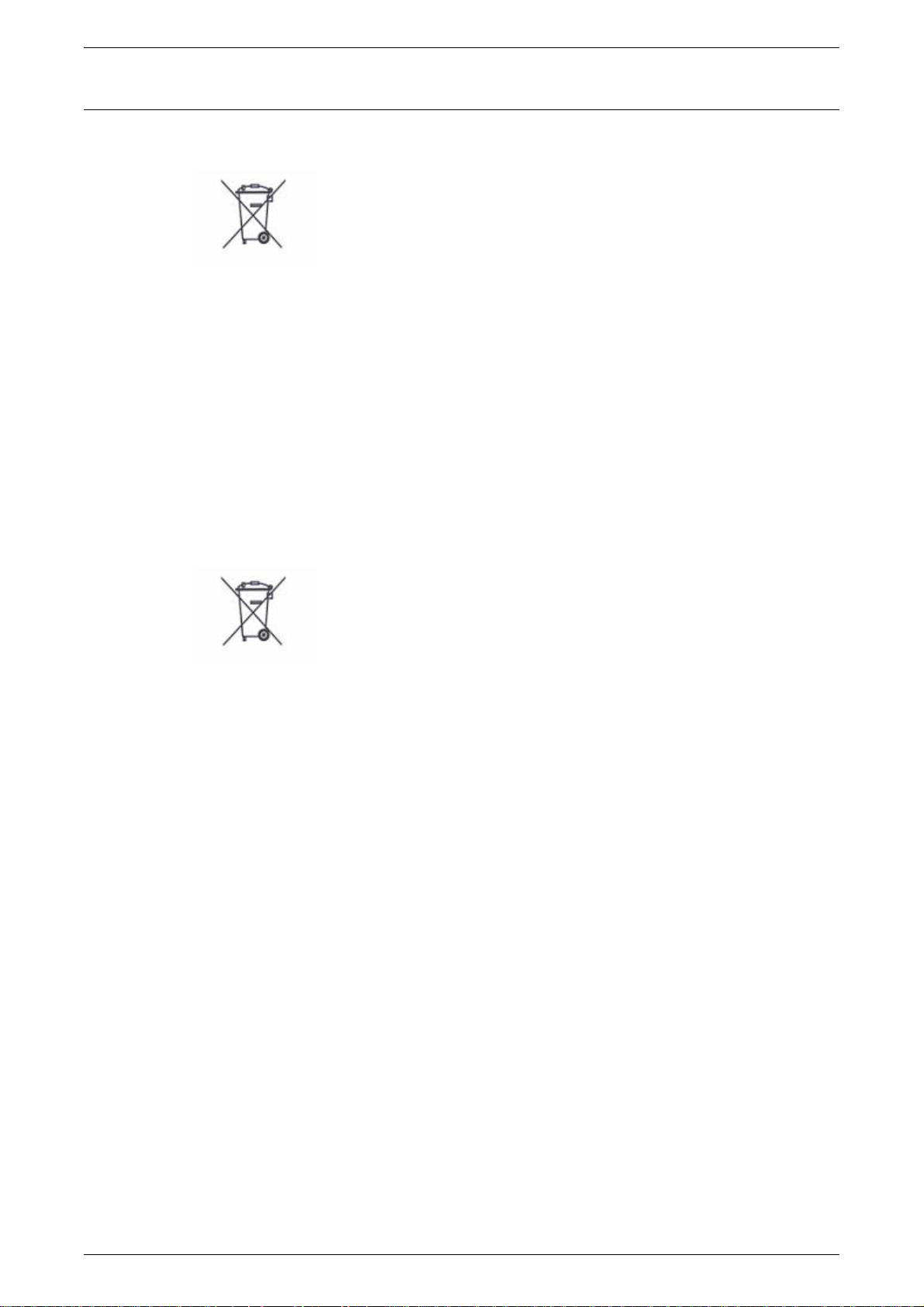
Европейски съюз
WEEE Битово/Домакинство
Наличието на този символ върху закупеното от вас оборудване
означава, че то не бива да се изхвърля заедно с потока на
битовите отпадъци. В съответствие с европейското
законодателство, излезлите от експлоатация електрически и
електронни изделия, които подлежат на изхвърляне, трябва да
се разделят от битовите отпадъци.
Рециклиране и предаване на устройството за отпадъци
Домакинствата в страните-членки на
електрически и електронни изделия безплатно в предназначените за това
събирателни пунктове. За информация се свържете с местния орган,
контролиращ изхвърлянето на отпадъци.
В наякои страни-членки, когато закупите ново изделие, местният търговец на
дребно може да е задължен за приеме обратно старото такова безплатно.
Попитайте
Преди да изхвърлите притежаваното от вас изделие се свържете с вашия местен
търговец или представител на Xerox, за да получите информация за обратното
приемане на изделия, излезли от употреба.
търговеца за информация.
WEEE Професионално/Корпоративно
Наличието на този символ върху закупеното от вас изделие
означава, че изделието трябва да се изхвърли в съответствие с
утвърдените във вашата страна процедури. В съответствие с
европейското законодателство, изхвърлянето на излезлите от
експлоатация електрически и електронни изделия трябва да се
извършва по установени процедури.
Домакинствата в страните-членки на ЕС
електрически и електронни изделия безплатно в предназначените за това
събирателни пунктове. За информация се свържете с местния орган,
контролиращ изхвърлянето на отпадъци.
ЕС могат да връщат използваните
могат да връщат използваните
17
Page 18
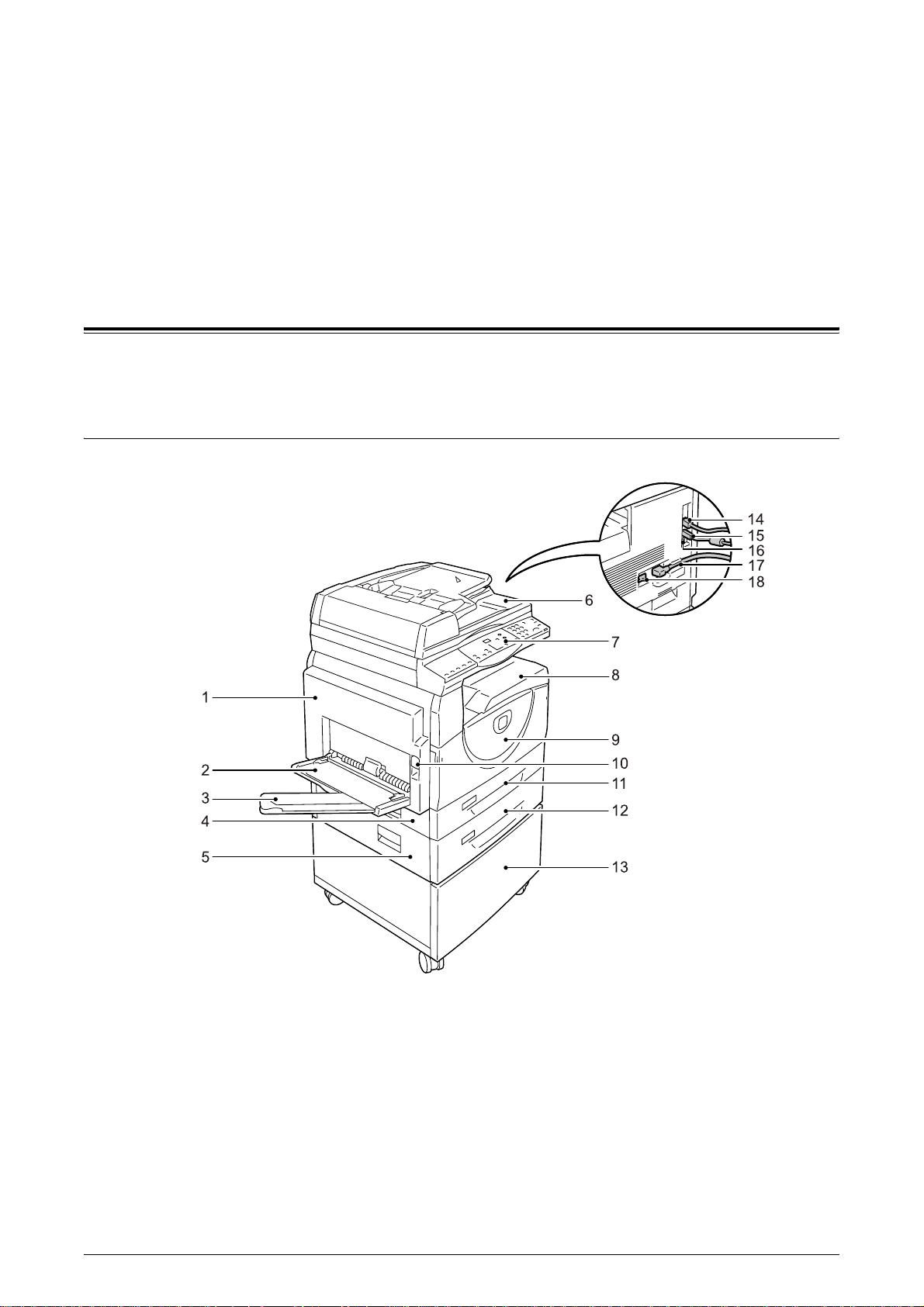
2 Описание на изделието
Тази глава описва всички елементи на машината и всички налични услуги,
обяснява как се включва и изключва и дава информация за използването на
рециклирана хартия.
Елементи на машината
Този раздел описва елементите на машината и техните функции.
Поглед отпред
18
Page 19
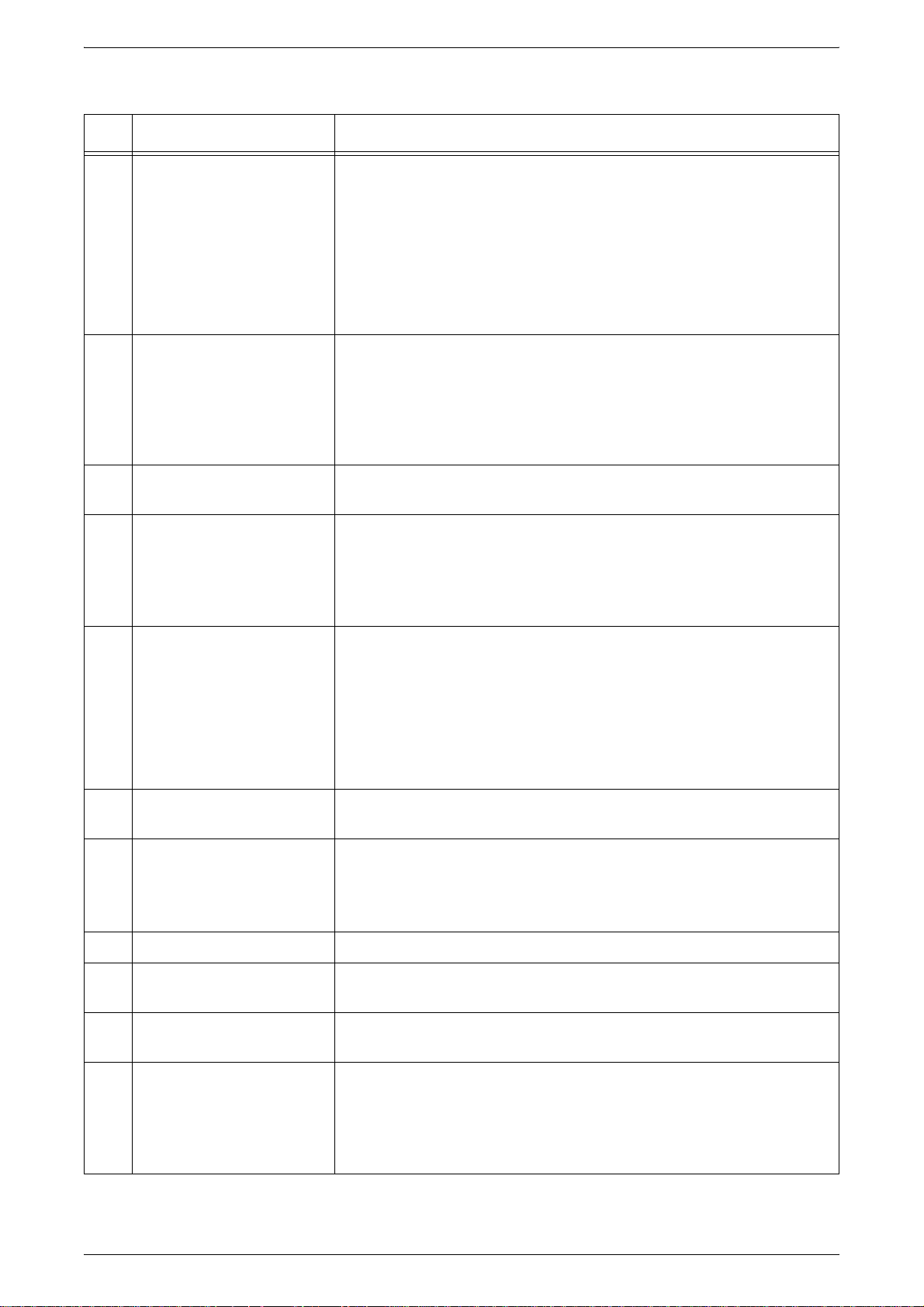
Елементи на машината
№ Елемент Функция
1 Ляв страничен капак Отворете този капак, когато хартия се задръсти в машината и
когато сменяте консумативи.
ЗАБЕЛЕЖКА: За информация как да изчиствате задръстена
хартия, вижте глава Problem Solving (Разрешаване на проблеми) в
ръководството за системна администрация.
ЗАБЕЛЕЖКА: За информация относно смяната на консумативи
вижте глава Maintenance (Поддръжка) в ръководството за системна
администрация.
2 Многофункционална тава Поема
зарежда и специална хартия като картон или други специални
медии, които не могат да се заредят в тави 1 и 2.
ЗАБЕЛЕЖКА: За повече информация относно поддържаните
типове хартия и капацитета на многофункционалната тава, вижте
Поддържани типове и размери хартия на страница 41
3 Удъ лжител Под дъ р жа хартията, заредена в многофункционалната тава.
Преди да заредите хартия в тази тава, изтеглете удължителя.
4 Капак за достъп 1 Отворете този капак за изчистване на задръстена хартия в и около
тави 1 и 2.
ЗАБЕЛЕЖКА: За повече информация относн изчистването на
задръстена хартия, вижте глава Problem Solving (Разрешаване на
проблеми) в ръководството за системна
5 Капак за достъп 2 Отворете този капак за изчистване на задръстена хартия в и около
тава 2.
ЗАБЕЛЕЖКА: Капакът за достъп 2 е част от тава за хартия 2
(опция).
ЗАБЕЛЕЖКА: За повече информация относно изчистването на
задръстена хартия, вижте глава Problem Solving (Разрешаване на
проблеми) в ръководството за системна администрация.
хартия със стандартни и с нестандартни размери. В нея се
.
администрация.
6 Подаващо устройство Подава автоматично
цел копиране или сканиране.
7 Панел за управление Състои се от дисплей, схема на машината (мнемосхема), бутони и
индикатори.
ЗАБЕЛЕЖКА: За информация относно панела за управление
вижте Панел за управление на страница 24.
8 Изходна тава В нея излизат копията и разпечатките, с лицето надолу.
9 Преден капак Отворете
добавяне на тонер.
10 Ключалка на левия
страничен капак
11 Тава 1 Използвана за стандартен размер хартия. Събира до 250 листа
Издърпайте тази ключалка, за да отворите левия страничен капак.
обикновена хартия.
ЗАБЕЛЕЖКА: За повече информация относно поддържаните
типове хартия и капацитета на тавите
размери хартия на страница 41.
този капак за сменяне на касетата с барабана и за
документи, които са заредени за сканиране с
вижте Поддържани типове и
19
Page 20

2 Описание на изделието
№ Елемент Функция
12 Тава за хартия 2 (опция) Допълнителна тава, която може да се използва като тава 2. Поема
стандартен размер хартия. Събира до 500 листа обикновена
хартия.
ЗАБЕЛЕЖКА: Тавата за хартия 2 е допълнителна принадлежност
(опция).
ЗАБЕЛЕЖКА: За повече информация относно поддържаните
типове хартия и капацитета на тавите вижте Поддържани типове и
размери хартия на
13 Платформа (опция) Повдига и стабилизира машината за оптимално използване.
Монтираните мебелни колела позволяват лесно преместване на
машината.
ЗАБЕЛЕЖКА: Платформата е допълнителна принадлежност
(опция).
страница 41.
14 Гнездо 10Base-T/
100Base-TX
15 Гнездо за USB интерфейс Служи за свързване на USB кабела към машината.
16 Гнездо Това гнездо да се използва само от инженери.
17 Гнездо за захранващия
кабел
18 Ключ за захранване Включва и изключва електрозахранването към машината.
Служи за свързване на мрежовия кабел към машината.
ЗАБЕЛЕЖКА: Това гнездо се използва също
на софтуер.
Служи за свързване на захранващия кабел към машината.
така за актуализация
20
Page 21
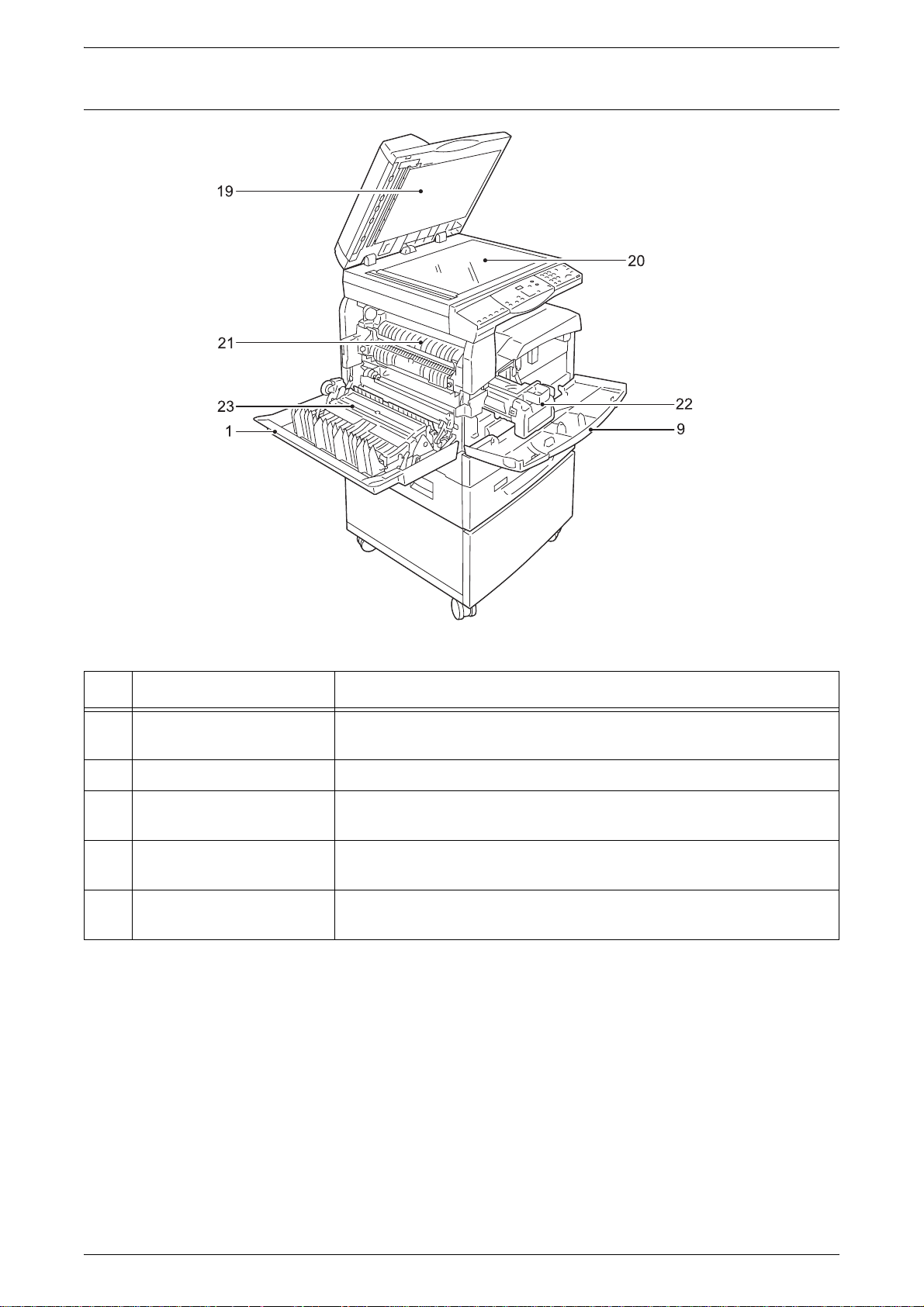
Поглед във вътрешността
Елементи на машината
№ Елемент Функция
19 Капак за документи Затворете този капак, когато сканирате документ върху
документното стъкло.
20 Документно стъкло Върху него се поставят документи, с лицето надолу.
21 Изпичащ блок (фюзер) Фиксира тонера върху хартията чрез висока температура и натиск.
Не докосвайте този елемент. Той може да бъде много горещ.
22 Барабанна касета Съдържа тонер и светлочувствителен барабан, който
за пренасяне на тонера върху листа.
23 Модул за двустранен
печат
Копира и отпечатва от двете страни на хартията.
се използва
21
Page 22
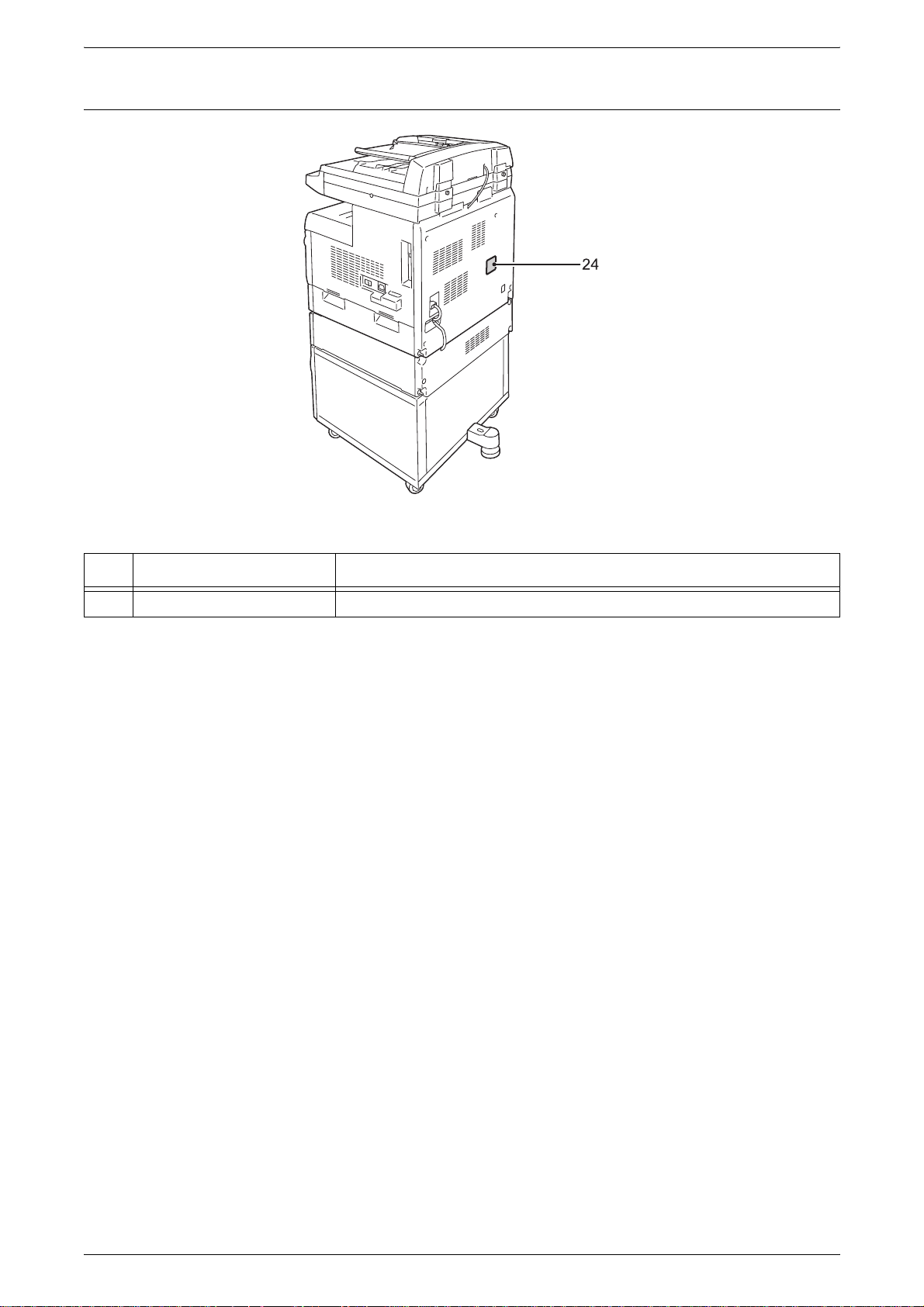
2 Описание на изделието
Поглед отзад
№ Елемент Функция
24 Табелка с данни Съдържа информация за машината.
22
Page 23

Функции на устройството
Този раздел описва наличните функции на устройството.
Печат
Включва разнообразни печатни функции като двустраннен печат, тип брошура,
няколко страници на един лист и плакат. За повече информация вижте
компактдиска за PCL Print драйвера или към Печат на страница 89.
Копиране
Дава Ви възможност да копирате документи по различни начини. Например,
можете да получавате изходни копия, които са умалени или уголемени, или да
копирате два или четири независими документа върху един лист хартия
За повече информация вижте Копиране на страница 55.
Сканиране
Функции на устройството
Дава Ви възможност да сканирате и запазвате документи в пощенски кутии.
Можете да импортирате сканираните документи във Вашия компютър,
използвайки CentreWare интернет услуги или чрез Network Scanner Utility 3.
За повече информация вижте Сканиране на страница 77.
23
Page 24
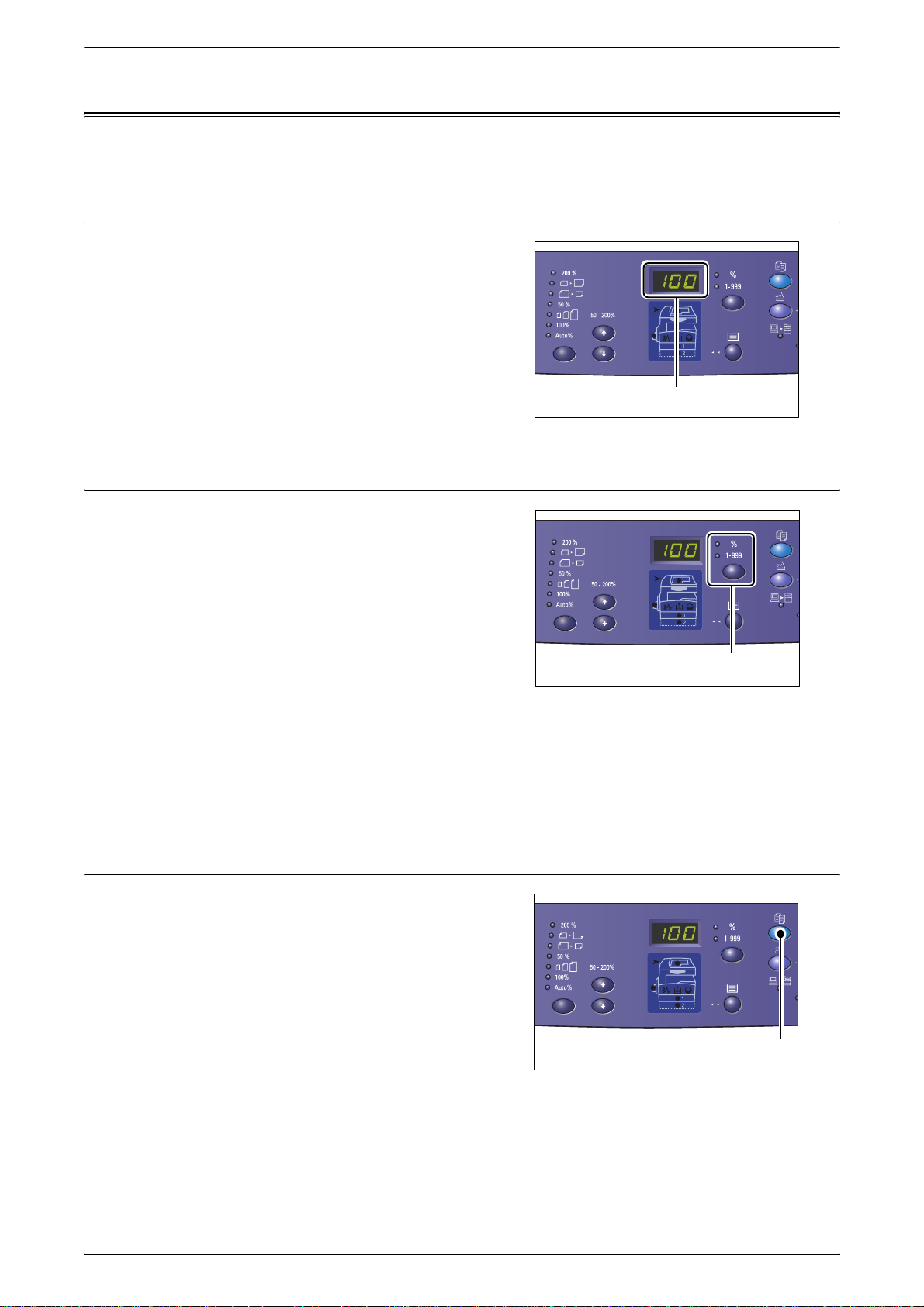
2 Описание на изделието
Панел за управление
Този раздел описва елементите на управляващия панел и техните функции.
Дисплей
Показва броя копия, процента на
мащабиране, кодове на грешки, статуса
на машината или числови стойности.
Бутон/индикатори за <превключване на дисплея>
Дисплей
Натиснете този бутон, за да превключите
дисплея между показване на броя копия
и процента на мащабиране.
Индикаторите светват, за да покажат кое
е изведено на дисплея в момента.
Когато машината е в режим Настройка на
хартия, натиснете този бутон, за да
обходите различните размери хартия.
ЗАБЕЛЕЖКА: За да влезете в режим
Настройка на хартия, задръжте натиснат
бутона <Зареждане с хартия> за четири
секунди. За информация относно бутона
<Зареждане с хартия> вижте Бутон
<Paper Supply> (подаване на хартия) на
страница 28..
<Бутон> Копиране
Натиснете този бутон, за да превключите
машината в режим Копиране. Когато
машината е готова да приеме задание за
копиране, бутонът светва.
Бутон <Превключване на дисплея>
24
Бутон <Копиране>
Page 25
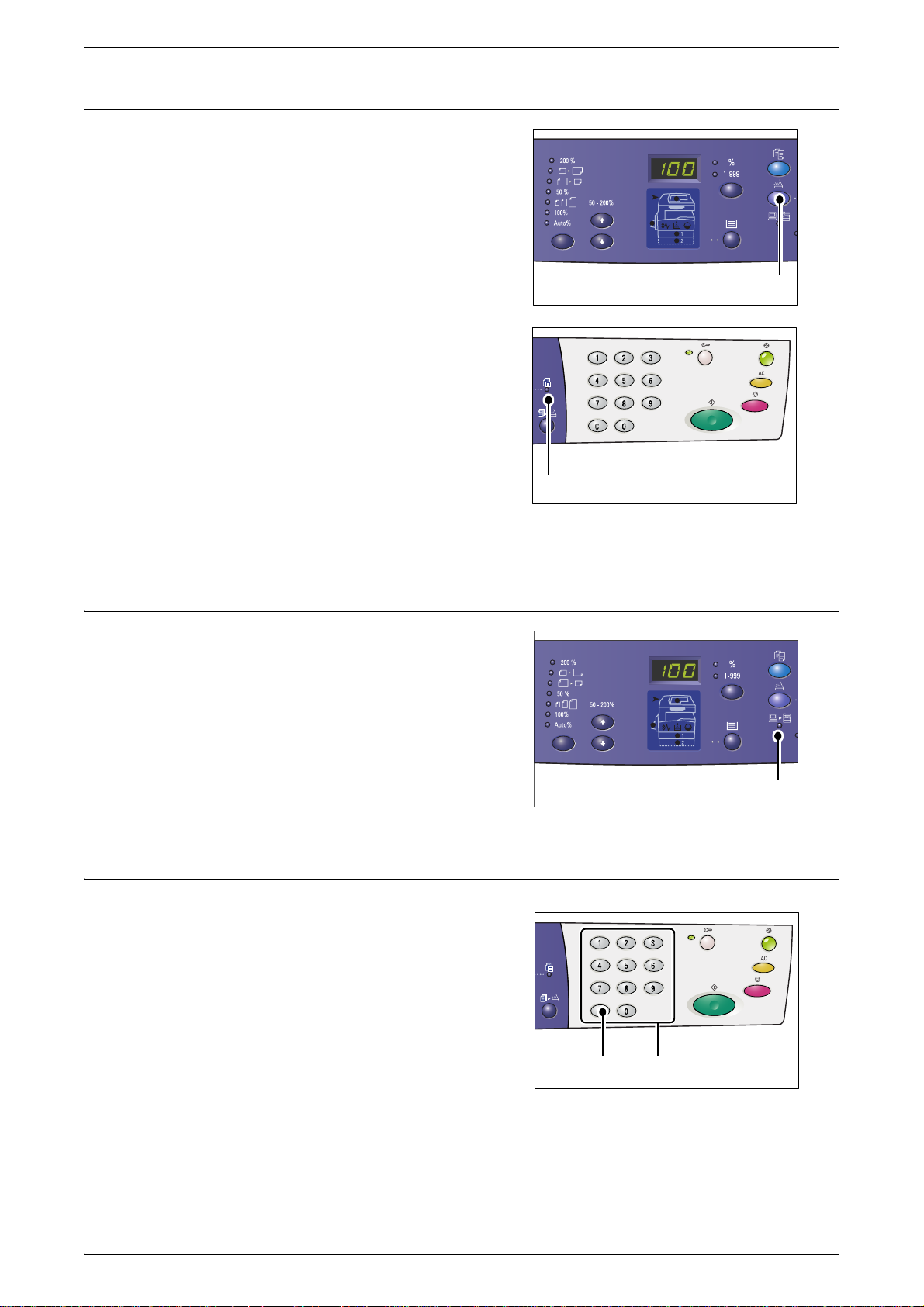
Бутон <Сканиране>
Натиснете този бутон, за да превключите
машината в режим Сканиране. Когато
машината е готова да приеме задание за
сканиране, бутонът светва.
Когато машината влезе в режим
Сканиране, на дисплея се появява [b].
Индикатор <Задание в паметта>
Този индикатор светва, когато
сканираните данни се запазват в
пощенските кутии. Той не изгасва дори и
когато машината е в режим Ниско
потребление или режим Сън, ако
сканираните данни се съхраняват в
кутии.
ЗАБЕЛЕЖКА: Ако машината се изключи,
всички сканирани данни, които са
запазени в кутиите ще бъдат изтрити.
Панел за управление
Бутон <Сканиране>
<Задание в паметта> индикатор
Индикатор <Онлайн>
Този индикатор примигва, когато
машината приема данни от компютър.
Индикаторът свети по време на
обработка на задание.
Цифрова клавиатура
Цифрови бутони
Използвайте цифровите бутони, за да
въвеждате броя копия, паролата и други
цифрови стойности.
Бутон <C> (изчистване)
Индикатор <Онлайн>
Натиснете този бутон за изчистване на
погрешно въведена числова стойност.
ЗАБЕЛЕЖКА: В настоящото
ръководство този бутон е посочен като
бутон <C>.
Бутон <C>
Цифрови бутони
25
Page 26
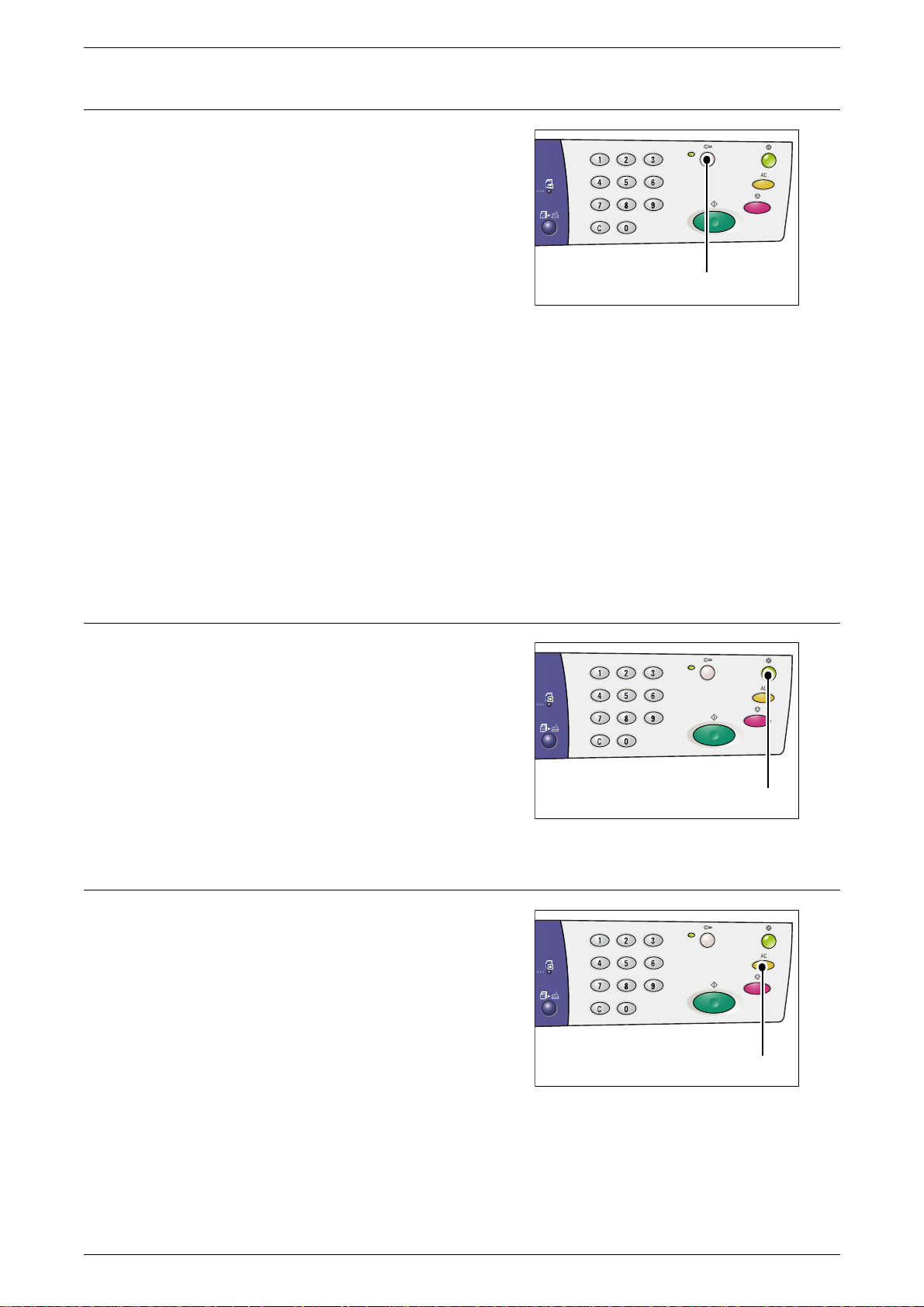
2 Описание на изделието
Бутон <Влизане/излизане>
Натиснете този бутон, за да влезете в
режим Системни настройки, който ви
позволява да конфигурирате
настройките на системата.
Когато функцията Copy Auditron е
дезактивирана
Задръжте този бутон за четири секунди,
и тогава въведете ппотробителското име
на системния администратор,
използвайки цифровата клавиатура.
Машината влиза в режим Системни настройки.
Когато функцията Copy Auditron е активирана
Първо трябва да
влезете в системата с потребителското име на системния
администратор и тогава да задържите бутона за четири секунди.
Машината влиза в режим Системни настройки.
За повече информация относно вход в системата вижте Влизане в системата
на устройството на страница 73. За повече информация относно режим
Системни настройки и Copy Auditron вижте ръководството за системна
администрация.
Бутон <Икономия на енергия>
За да се сведе до минимум
потреблението на енергия, функцията
Икономия на енергия автоматично се
включва в периоди на бездействие на
машината.
Бутон <Влизане/излизане>
За информация относно функцията
Икономия на енергия вижте Икономия на
енергия на страница 38.
Бутон <АС> (изчистване на всичко)
Натиснете този бутон, за да изчистите
избраните преди това функции и да
възстановите настройките им по
подразбиране.
Бутон <Икономия на енергия>
Бутон <AC>
26
Page 27
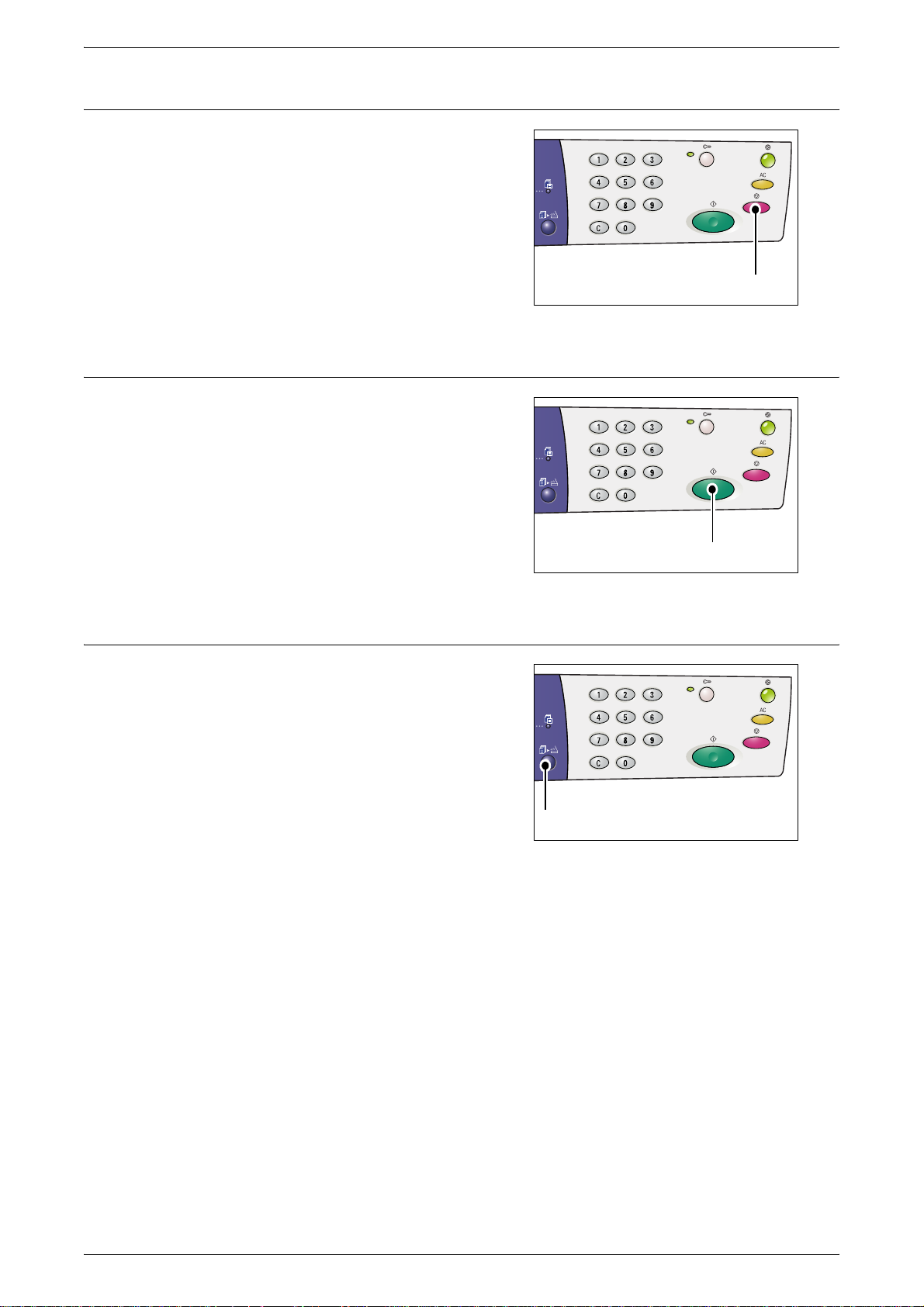
Бутон <Стоп>
Натиснете този бутон, за да прекратите
изпълнението на задание.
Бутон <Старт>
Натиснете този бутон, за да стартирате
задание за копиране или сканиране,
както и за да потвърдите посочените
стойности.
Панел за управление
Бутон <Стоп>
Бутон <Изпълнено сканиране>
Този бутон се избира, когато използвате
документното стъкло заедно с някои
функции, като комплектоване,
двустранно печатане, няколко страници
на лист или когато изпълнявате задание
за сканиране през документното стъкло.
Индикаторът до бутона <Изпълнено
сканиране> мига след сканирането на
първата страница от документа. Докато
бутонът мига, машината позволява да се
сканира следващият
натиснете бутона.
ЗАБЕЛЕЖКА: Когато изпълнявате задание за сканиране от документното
стъкло, използвайте режим Системни настройки (меню номер: 201), за да
активирате или дезактивирате сканирането на следващата страница. За повече
информация вижте ръководството за системна администрация.
документ. След сканиране на последната страница
Бутон
<Старт>
Бутон <Изпълнено сканиране>
27
Page 28
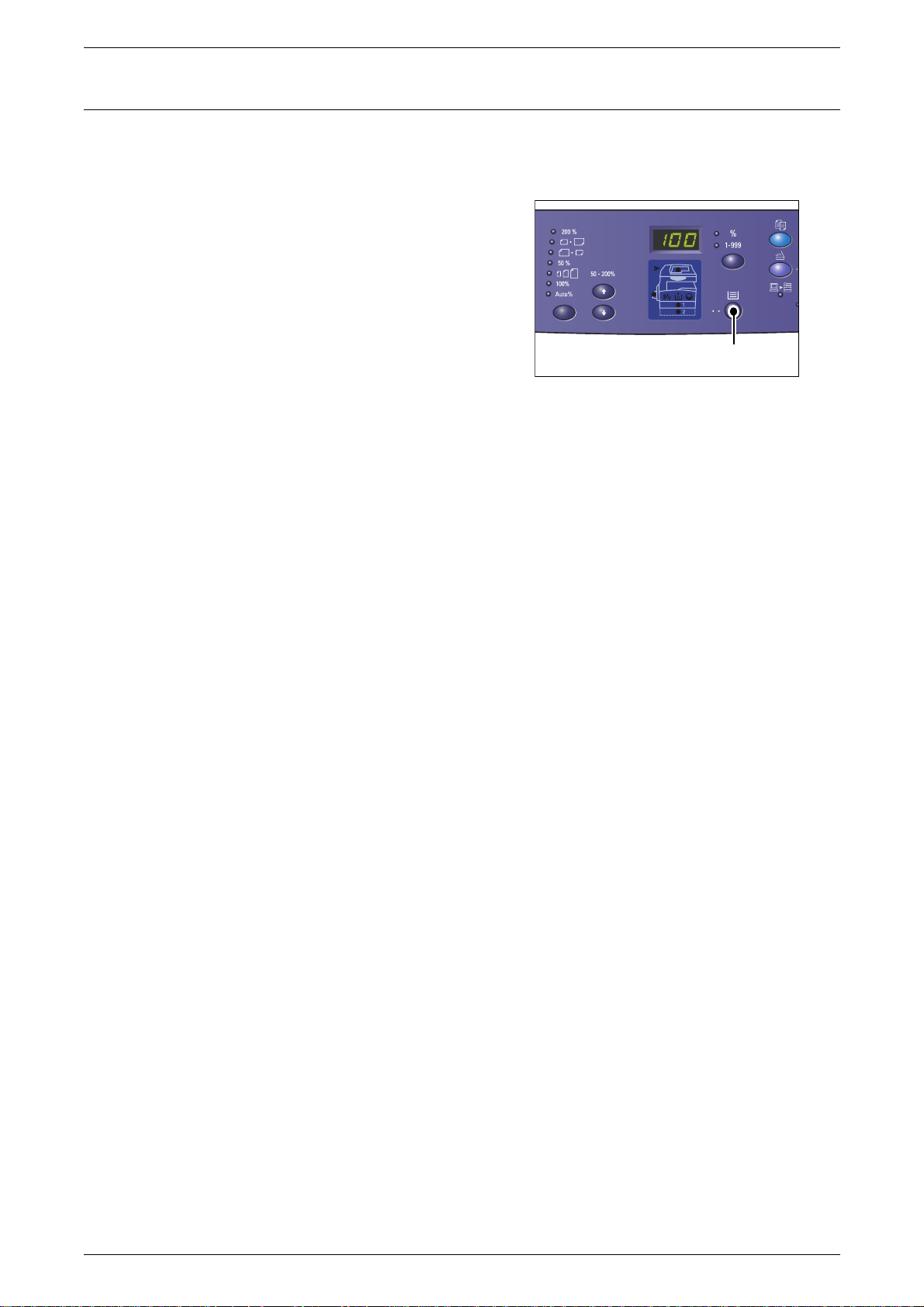
2 Описание на изделието
Бутон <Paper Supply> (подаване на хартия)
Бутонът <Зареждане с хартия> има следните две функции.
Избиране на тава
Натиснете бутона, за да изберете тава за
задание за копиране. Мнемохемата на
машината ви показва коя тава е избрана
в момента. Натискайте последователно
бутона, докато желаната тава се освети
на мнемосхемата.
Поредност на превключване
Тава 1 и тава 2 (Автоматична селекция
на хартия), тава 1, тава 2,
многофункционална тава
Бутон <Paper Supply>
(подаване на хартия)
Тава 1 и тава 2 (Автоматична селекция на хартия
Ако в системните настройки е активирана функцията Автоматична селекция на
хартия (меню номер: 164), машината избира хартията, която е заредена в една
от двете тави - 1 или 2, тогава, когато документът е зареден в подаващото
устройство. За информация вижте ръководството за системна администрация.
ЗАБЕЛЕЖКА: Тази опция е възможна само при използването на подаващото
устройство на машини, оборудвани с допълнителна тава 2.
Тава 1
Използва хартия от тава 1.
Тава 2
Използва хартия от тава 2.
ЗАБЕЛЕЖКА: Тази опция е налична само при оборудване на машината с
хартиена тава 2 (опция).
Многофункционална тава
Използва хартията, заредена в многофункционалната тава.
Влизане в режим Настройка на хартия
)
28
Задръжте този бутон натиснат за четири секунди, за да влезете в режим
Настройка на хартия. След зареждане на хартия в някоя от тавите трябва да
влезете в режим Настройка на хартия, за да зададете размера и ориентацията
на хартията.
Когато машината влезе в режим Настройка на хартия, с натискане на <бутона
>
Display Switch (превключване на дисплея) можете да обходите различните
размери хартия.
Поредността на превключване е показана по-долу. Тя показва какво се появява
на дисплея, следвано от действителния размер на хартията в скоби.
Page 29
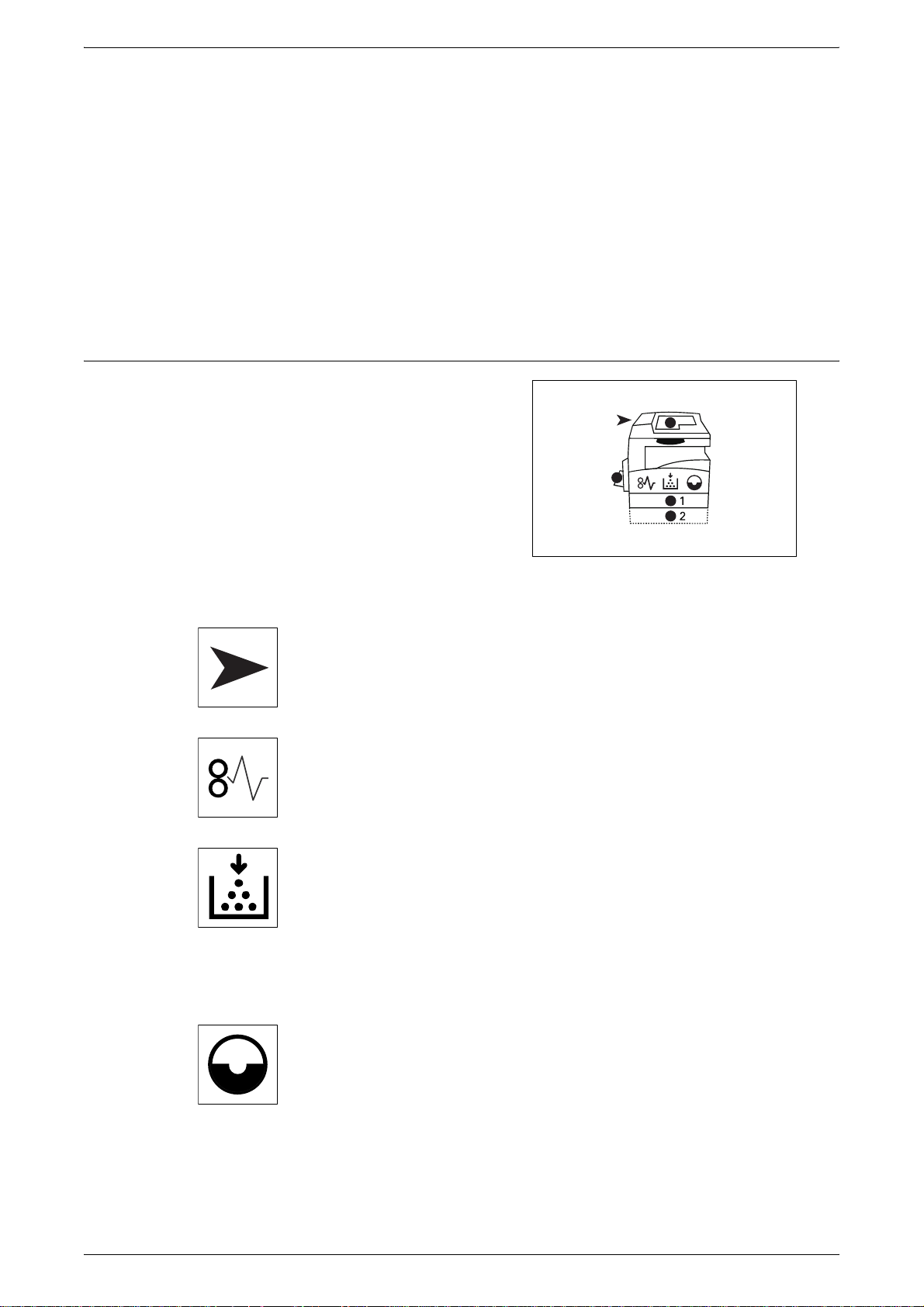
Поредността на превключване:
A3 (A3 SEF), A4L (A4 LEF), A4 (A4 SEF), b4 (B4 SEF), b5L (B5 LEF), b5 (B5 SEF),
C8 (8K SEF), 16L (16K LEF), 16S (16K SEF), A5 (A5 SEF), 17 (11 x 17" SEF),
14 (8.5 x 14" SEF), 13 (8.5 x 13" SEF), 11L (8.5 x 11" LEF), 11 (8.5 x 11" SEF),
134 (8.5 x 13.4" SEF), 55 (5.5 x 8.5" SEF), CUS (Потребителски размер хартия)
ЗАБЕЛЕЖКА: Когато е избрана тава 1 или 2, [A5], [55] и [CUS] не се появяват на
дисплея.
За повече информация относно задаването на размера и ориентацията на
заредената в тавата хартия вижте Смяна на размера и ориентацията на
заредената в тавите хартия на страница 51.
Схема на устройството (мнемосхема)
Мнемосхемата на устройството се
състои от индикатори.
За да покажат състоянието на машината,
индикаторите мигат или светят.
Следват основните видове индикатори.
Панел за управление
За повече информация относно Схема
на устройството (мнемосхема) и други
индикатори вижте главата Разрешаване
на проблеми в ръководството за
системна администрация.
Задръстване на подаващото устройство
Червеният индикатор примигва, когато има
подаващото устройство или когато капакът му е отворен.
Задръстване при процесора
Червеният индикатор примигва при задръстване на хартия в
машината. Проверете показвания на дисплея код за грешка.
Тонер
Червеният индикатор светва при малко количество на тонера в
барабанната касета. Подгответе нова бутилка тонер. В този момент
не се показва
Червеният индикатор примигва при свършване на тонера. Добавете
тонер в барабанната касета. На дисплея се появява код за грешка
[J1].
код за грешка.
задръстен документ в
Смяна на барабанната касета
Червеният индикатор светва, когато барабанната касета трябва да
бъде сменена в близко бъдеще. Подгответе нова барабанна касета.
В този момент не се показва код
Червеният индикатор примигва, когато барабанната касета трябва
да бъде сменена незабавно. Сменете барабанната касета с нова.
На дисплея се появява код за грешка [J6].
за грешка.
29
Page 30
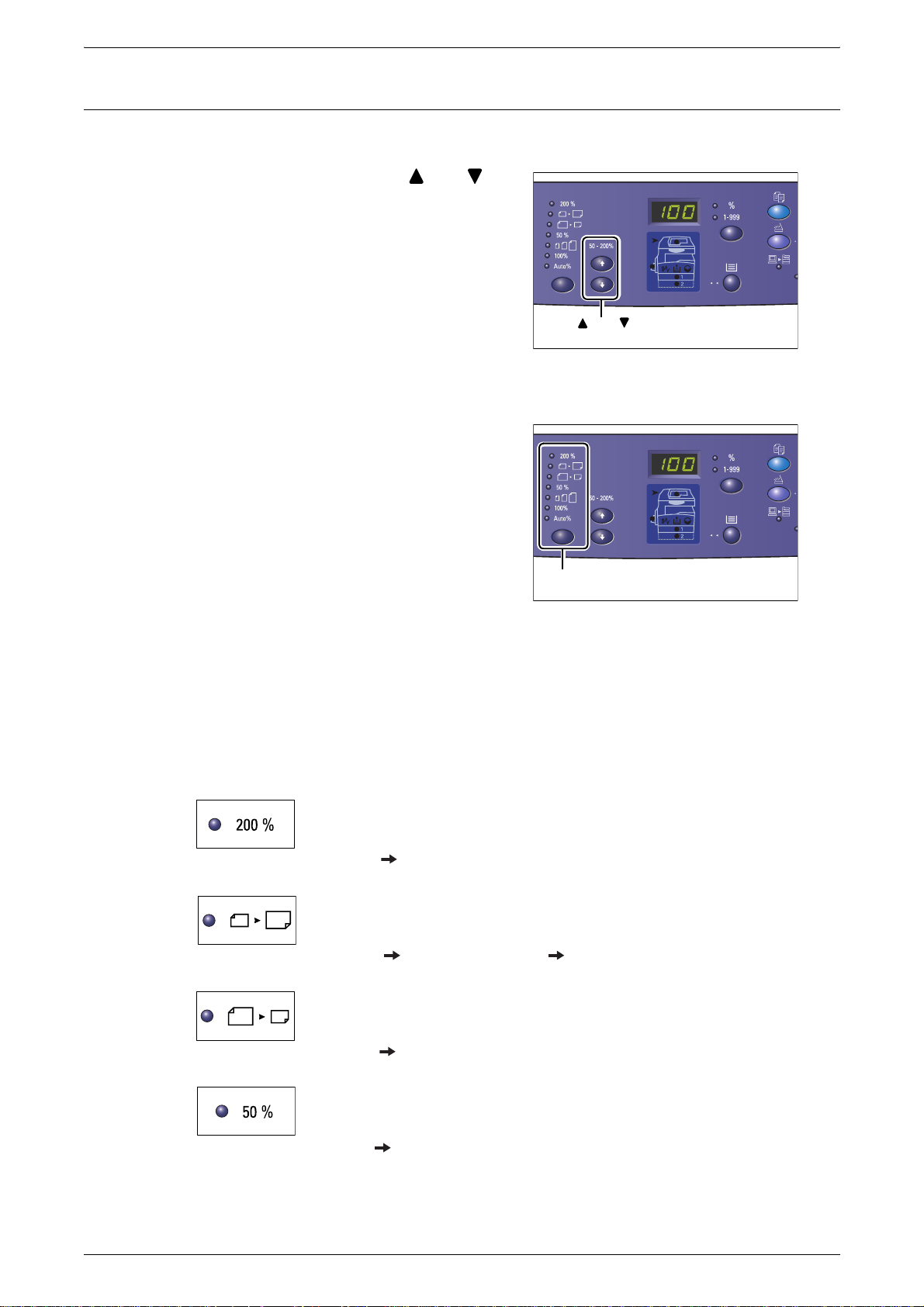
2 Описание на изделието
Функции за копиране
Бутон <Променливо мащабиране>
С натискане на бутоните <> о <>
задайте процента на мащабиране в
граници от 50 до 200% със стъпка от 1%.
Текущо избраният процент се показва на
дисплея.
ЗАБЕЛЕЖКА: При натискане на тези
бутони дисплеят автоматично се
превключва за показване на процента на
мащабиране.
Бутон <Намали/увеличи>
Натиснете този бутон, за да изберете
процента на мащабиране.
Текущо избраният процент се показва на
дисплея.
<> и <>
бутони
ЗАБЕЛЕЖКА: При натискане на този
бутон дисплеят автоматично се
превключва за показване на процента на
мащабиране.
Бутон <Намали/увеличи>
ЗАБЕЛЕЖКА: Таблицата с размерите на
хартия може да се превключва от метрична ([A/B Серии (8K/16K)]) към инчове
(Инчови Серии (8.5 x 13")], [Инчови
Серии (8.5 x 13.4")], [IИнчови Серии]), когато
устройството е в режим Системни настройки (меню номер: 21). За повече
информация вижте ръководството за системна администрация. Следните опции
се променят в зависимост от избрания размер хартия от таблицата.
Когато таблицата с размер на хартията е в инчове
200%
Увеличава документа на 200%
5.5 x 8.5" 11 x 17"
129%
Увеличава документа на 129.4%.
5.5 x 8.5" 8.5 x 11", 8.5 x 11" 11 x 17"
30
78%
Намалява документа
на 78.5%.
8.5 x 14" 8.5 x 11"
50%
Намалява документа на 50%.
11 x 17" 5.5 x 8.5"
Page 31

Панел за управление
Предварително зададена стойност
Увеличава или намалява документа с процент на мащабиране,
който е зададен предварително.
ЗАБЕЛЕЖКА: Можете да зададете този процент, когато устройството е в режим
Системни настройки (меню номер: 153). За повече информация вижте
ръководството за системна администрация.
ЗАБЕЛЕЖКА: Предварително зададената стойност по подразбиране е 64%.
100%
Копира оригиналния документ със същия размер.
Авто%
Устройството автоматично избира процента на мащабиране на
базата на размера на оригиналния документ в избраната тава.
ЗАБЕЛЕЖКА: Тази опция може да се избере само когато използвате
подаващото устройство.
Когато таблицата с размер на хартията е метрична
200%
Увеличава документа на 200%
A5 A3
141%
Увеличава документа на 141.4%
A5 A4, A4 A3, B5 B4
70%
Намалява документа на 70.7%.
A3 A4, A4 A5, B4 B5
50%
Намалява
документа на 50%.
A3 A5
Предварително зададена стойност
Увеличава или намалява документа с процент на мащабиране,
който е зададен предварително.
ЗАБЕЛЕЖКА: Можете да зададете този процент, когато устройството е в режим
Системни настройки (меню номер: 153). За повече информация вижте
ръководството за системна администрация.
ЗАБЕЛЕЖКА: Предварително зададената стойност по подразбиране е 64%.
100%
Копира оригиналния документ
със същия размер.
31
Page 32

2 Описание на изделието
Авто%
Устройството автоматично избира процента на мащабиране на
базата на размера на оригиналния документ в избраната тава.
ЗАБЕЛЕЖКА: Тази опция може да се избере само когато използвате
подаващото устройство.
<Бутон> Изсветляване/затъмняване
С натискане на бутоните <> или <>
изберете колко светло/тъмно да е
изходното копие.
ЗАБЕЛЕЖКА: Този бутон се използва
също за задаване на плътността на
сканиране при задание за сканиране.
Най-светло
<Изсветляване/затъмняване>
бутони
Плътността на копието е намалена до най-светло.
Светло
Плътността на копието е намалена.
Нормално
Плътността на копието остава същата като при
документ.
Тъмно
Плътността на копието е увеличена.
Най-тъмно
Плътността на копието е увеличена до най-тъмно.
<Бутон> Размер на оригинала
Когато е избрана функцията Няколко
страници на лист, натиснете този бутон,
за да изберете оригинален рамер на
документа.
За повече информация относно
функцията Няколко страници на лист,
вижте Копия с 4 (2) страници на лист
(копиране на няколко страници на един
лист) на страница 60.
оригиналния
<Оригинален размер>
бутон
32
ЗАБЕЛЕЖКА: Този бутон се избира,
когато използвате документното
стъкло с функцията Няколко страници на лист.
Не може да бъде избран, когато подаващото устройство автоматично се
определя като размер на оригиналния документ.
ЗАБЕЛЕЖКА: Таблицата с размерите на хартия може да се превключва от
метрична ([A/B Серии (8K/16K)]) в инчове (Инчови Серии (8.5 x 13")], [Инчови
Серии (8.5 x 13.4")], [IИнчови Серии]), когато устройството е в режим Системни
настройки (меню номер: 21). За повече информация вижте ръководството за
системна администрация. Следните три опции се променят в зависимост от
избрания размер хартия от таблицата.
Page 33

Когато таблицата с размер на хартията е в инчове
11 x 17" SEF, 8.5 x 14" SEF, 8.5 x 13.4" SEF, 8.5 x 13" SEF
Изберете тази опция, ако размерът и ориентацията на оригиналния
документ е
11 x 17" SEF, 8.5 x 14" SEF, 8.5 x 13.4" SEF или 8.5 x 13" SEF с
използване на функцията Няколко страници на лист.
8.5 x 11" SEF
Изберете тази опция, ако размерът и ориентацията на оригиналния
документ е
8.5 x 11" SEF.
8.5 x 11" LEF
Изберете тази опция, ако размерът и ориентацията на оригиналния
документ е
8.5 x 11" LEF.
Когато таблицата с размер на хартията е метрична
A3 SEF, B4 SEF
Изберете тази опция, ако размерът и ориентацията на оригиналния
документ е
A3 SEF или B4 SEF.
Панел за управление
A4 SEF, B5 SEF
Изберете тази опция, ако размерът и ориентацията на оригиналния
документ е
A4 SEF или B5 SEF.
A4 LEF, B5 LEF
Изберете тази опция, ако размерът и ориентацията на оригиналния
документ е
A4 LEF или B5 LEF.
<Бутон> Няколко страници на лист / копие на лична карта
Натиснете този бутон, за да изберете
функциите Няколко страници на лист или
Копие на лична карта.
ЗАБЕЛЕЖКА: Когато е избрана
функцията Няколко страници на лист,
процентът на мащабиране е фиксиран
на Aвто% и не може да се променя
ръчно.
Копие на лична карта
<Няколко страници на лист / копие на
лична карта> бутон
Копира документ с размерите на лична карта върху
едната страна
на единичен лист.
За повече информация относно функцията Копие на лична карта,
вижте Копиране на лична карта (копира документ с формата на
лична карта върху лист) на страница 70.
4 страници на лист
Копира четири страници от оригиналните документи върху едната
страна на единичен лист.
33
Page 34

2 Описание на изделието
За повече информация относно функцията Няколко страници на лист, вижте
Копия с 4 (2) страници на лист (копиране на няколко страници на един лист)
на страница 60.
2 страници на лист
Копира две страници от оригиналните документи върху едната
страна на единичен лист.
За повече информация относно функцията Няколко страници на
лист, вижте Копия
страници на един лист) на страница 60.
Изкл
Изключва функциите Няколко страници на лист и Копие на лична
карта.
Бутон <Тип на оригинала>
Натиснете този бутон, за да изберете
типа на оригиналния документ.
с 4 (2) страници на лист (копиране на няколко
ЗАБЕЛЕЖКА: Този бутон се използва
също и за избиране на типа оригинален
документ при задание за сканиране.
Бутон <2-странно>
Натиснете този бутон, за да изберете
дали да копирате от едната или от двете
страни на листа.
<Тип на оригинала>
бутон
Снимки
Подходящо за копиране на документи, които съдържат само снимки.
Текст и снимки
Подходящо за копиране на документи, които съдържат както текст,
така и снимки
.
Текст
Подходящо за копиране на документи, които съдържат само текст.
34
ЗАБЕЛЕЖКА: Този бутон може също да
се използва за избиране на сканиране от
едната или от двете страни на един
документ при задание за сканиране,
когато се използва подаващото
устройство.
2 1-странно
Прави 1-странни копия
на 2-странни документи.
<2-странно >
бутон
Page 35

Панел за управление
2 2-странно
Прави 2-странни копия на 2-странни документи.
ЗАБЕЛЕЖКА: Тоз и бутон не може да бъде избран, когато се
сканира документ при изпълнение на задание за сканиране.
2 2-странно
Прави 2-странни копия на 1-странни документи.
ЗАБЕЛЕЖКА: Тоз и бутон не може да бъде избран, когато се
сканира документ при изпълнение на задание за сканиране.
2 1-
странно
Прави 1-странни копия на 1-странни документи.
Следната схема показва как се зарежда оригиналния документ на документното
стъкло или в подаващото устройство, когато се правят 2-странни копия.
Ориентация на
хартията в
тавата
LEF
Ориентация на
хартията в тавата
Как се сканира
Подаващо
Портрет
Как се сканира
Пейзаж
Как се сканира Копирана
Портрет
устройство
Документно
стъкло
Подаващо
устройство
Документно
стъкло
Подаващо
устройство
Копирана
продукция
Копирана
продукция
продукция
SEF
Как се сканира
Пейзаж
Документно
стъкло
Подаващо
устройство
Документно
стъкло
Копирана
продукция
35
Page 36

2 Описание на изделието
<Бутон Копирана продукция>
Натиснете този бутон, за да изберете
дали да комплектовате копираните
документи или не.
<Копирана продукция>
бутон
Комплектоване
•Когато е избрано 1-странно копиране
Прави зададения брой комплект от копия в същия ред, в който са
оригиналните документи.
• Когато е избрано 2-странно копиране
Прави зададения брой комплект от копия в същия ред, в който са
оригиналните
документи, като копията се отпечатват от двете
страни на листа.
Разкомлектоване
• Когато е избрано 1-странно копиране
Предава готовите копия на топчета на база брой копия на комплект
.
• Когато е избрано 2-странно копиране
Предава готовите копия на топчета на база брой копия на
комплект, като копията се правят от двете страни на
листа.
36
Page 37

Включване / изключване
Този раздел описва как се включва и изключва машината, а също така обяснява
функцията Икономия на енергия.
Машината е готова за работа 27 секунди след като се включи. Времето,
необходимо за загряване на машината, може да варира в зависимост от
конфигурацията на машината и средата, в която е разположена
Включване / изключване
Включване
След зададен период
функцията Икономия на енегргия с цел да сведе до минимум консумацията на
енергия. Препоръчва се машината да се изключва в края на деня, както и когато
не се използва за дълги периоди.
ЗАБЕЛЕЖКА: Ако устройството се изключи, обработващите се в момента данни
може да се загубят
За информация относно функцията Икономия на енергия вижте Икономия на
енергия на страница 38.
Следната процедура описва как се включва захранването на машината.
на бездействие, машината автоматично активира
и всички съхранени данни в кутиите ще бъдат изтрити.
1. Натиснете мрежовия ключ в
[] положение.
ЗАБЕЛЕЖКА: Когато машината е готова,
на дисплея се появява [1].
ЗАБЕЛЕЖКА: Ако опитате да пуснете
задание, докато машината загрява,
заданието ще се обработи след като
машината стане готова.
Изключване
Следната процедура описва как се изключва захранването на машината.
ЗАБЕЛЕЖКА: Ако устройството се изключи, обработващите се в момента данни
може да се загубят и всички съхранени данни в кутиите ще бъдат изтрити.
1. Преди да изключите машината се уверете, че всички задания са изцяло
ЗАБЕЛЕЖКА: Никога не изключвайте машината:
ЗАБЕЛЕЖКА: Изключване на
може да предизвика засядане на хартия.
изпълнени. Също така се уверете, че <индикаторът> Онлайн не свети.
• докато тя приема данни
• докато се изпълняват задания за печат
• докато се изпълняват задания за копиране
• докато се изпълняват задания за сканиране
устройството по време на сканиране или копиране
37
Page 38

2 Описание на изделието
2. Натиснете мрежовия ключ в []
положение.
ЗАБЕЛЕЖКА: След като натиснете
мрежовия ключ в положение [ ],
изчакайте няколко секунди преди да
извадите захранващия кабел от
контакта, за да дадете възможност на
машината да се изключи напълно.
ЗАБЕЛЕЖКА: След като изключите
машината, изчакайте няколко секунди
преди да я включите отново.
Икономия на енергия
Машината разполага с функция за енергийна ефективност, наречена Power
Saver (Икономия на енергия), предназначена да сведе до минимум консумацията
в периоди на бездействие. Когато машината остане в бездействие за определен
период от време, функцията Икономия на енергия се задейства.
Тази функция има две нива: режим Ниско потребление и режим Сън.
Когато машината
влиза в режим Ниско потребление. След това влиза в режим Сън, за да намали
още повече консумацията на енергия.
Режим Ниско потребление.
Когато влезе в режим Ниско потребление, машината намалява захранването на
изпичащия блок (фюзера).
В този режим дисплеят изгасва, а
сканирани данни, които се запазват в кутии <индикаторът> Job in Memory
(Запаметено задание) също свети в този режим. За да излезете от режим Сън и
да използвате машината, натиснете бутона <Икономия на енергия>.
За да въведете продължителността на периода на бездействие преди
активирането на функцията Икономия
настройки (меню номер: 12). За повече информация вижте ръководството за
системна администрация.
Режим Сън
Когато машината влезе в режим Сън, консумацията на енергия се намалява още
повече.
остане в бездействие за определен период от време, тя първо
бутонът <Икономия на енергия> свети. Ако има
на енергия, влезте в режим Системни
38
В този режим дисплеят изгасва, а бутонът <Икономия на енергия> свети. Ако има
сканирани данни, които се запазват в
(Задание в паметта) също свети в този режим. За да излезете от режим Сън и да
използвате машината, натиснете бутона <Икономия на енергия>.
За да въведете продължителността на периода на бездействие преди
активирането на функцията Икономия на енергия, влезте в режим Системни
настройки (меню номер: 13). За повече информация
системна администрация.
ЗАБЕЛЕЖКА: Можете да зададете настройките за режим Ниско потребление и
режим Сън от CentreWare интернет услуги. За повече информация вижте глава
Статус на устройството в ръководството за системна администрация.
кутии <индикаторът> Job in Memory
вижте ръководството за
Page 39

Излизане от режим Ниско потребление и режим Сън
Устройството излиза от режим Ниско потребление и режим Сън в следните два
случая:
• когато се натисне бутонът <Икономия
на енергия>
• когато машината получи задание за печат или сканиране
Рециклирана хартия
Рециклирана хартия
Бутон <Икономия на енергия>
Използването на рециклирана хартия в машината е от полза за околната среда,
без да влошава работните характеристики. Xerox препоръчва рециклирана
хартия с 20% съдържание на битови отпадъци, която може да се закупи както от
Xerox, така и от други доставчици на офис консумативи. За повече информация
относно други видове рециклирана хартия запитайте вашия
Xerox или посетете www.xerox.com
представител на
39
Page 40

2 Описание на изделието
40
Page 41

3 Зареждане на хартия
Тази глава описва размерите и типовете хартия, които биха могли да бъдат
използвани с машината, и осигурява информация относно начините за
зареждане на хартията в тавите и указване на нейния размер и ориентация.
Поддържани типове и размери хартия
В този раздел са изброени размерите и типовете хартия, които биха могли да
бъдат използвани с машината, и се обясняват простите правила за съхранение
на хартията и зареждането й в тавите.
Използването на неуказана тук хартия може да доведе до задръстване на хартия,
снижаване на качеството или неправилно функциониране на машината
Ако желаете да използвате други хартии, освен препоръчваните от Xerox, се
обърнете към Xerox Welcome Center (центъра за обслужване на клиенти на
Xerox).
.
ЗАБЕЛЕЖКА: Отпечатаното изображение може да избледнее, когато хартията
абсорбира влагата от въздуха. За повече информация относно избледняването
на отпечатаните изображения се обърнете към Xerox Welcome Center (центъра
за обслужване на клиенти на Xerox).
Поддържани размери на хартията
Следващата таблица показва размера и теглото на хартията, които всяка тава
може да поеме, както и капацитета им.
Хартия
Тава
Тава 1 60 - 90гр/м 250 листа
Тава 2 60 - 90 гр/м 500 листа
Тегло Количество Размер на хартията
(80 гр/м2)
(70 гр/м2)
450 листа
(80 гр/м2)
B5 LEF, B5SEF, A4 LEF, A4 SEF,
8.5 x 11" LEF, 8.5 x 11" SEF,
8.5 x 13" SEF, 8.5 x 13.4" SEF,
8.5 x 14" SEF, B4 SEF, 16K LEF,
16K SEF, 8K SEF, A3 SEF,
11 x 17" SEF
B5 LEF, B5SEF, A4 LEF, A4 SEF,
8.5 x 11" LEF, 8.5 x 11" SEF,
8.5 x 13" SEF, 8.5 x 13.4" SEF,
8.5 x 14" SEF, B4 SEF, 16K LEF,
16K SEF, 8K SEF, A3 SEF,
11 x 17" SEF
41
Page 42

3 Зареждане на хартия
Хартия
Тава
Многоф
ункцион
ална
тава
60 - 110 гр/м 50 листа
Тегло Количество Размер на хартията
Поддържани типове хартия
Следната таблица показва хартиените типове, поддържани за всяка от тавите и
модула за двустранен печат.
Тип хартия
Обикновена
хартия
Тегло
(гр/м)
60 - 90 O O O O*
(70 гр/м)
Тава 1 Тава 2
A4 LEF, A4 SEF, A3 SEF, B5 LEF,
B5 SEF, B4 SEF, 8K SEF,
16K LEF, 16K SEF, 8.5 x 11" LEF,
8.5 x 11" SEF, 8.5 x 13" SEF,
8.5 x 13.4" SEF, 8.5 x 14" SEF,
11 x 17" SEF, 5.5 x 8.5" SEF,
A5 SEF,
Потребителски размер хартия
(Ширина: 139.0 - 297.0 мм;
Дължина: 182.0 - 432.0 мм)
Многофункционална
тава
Модул за
двустранен
печат
Рециклирана
хартия
Слайдове -XX O X
Етикети -OO O X
Тежка хартия 90 - 110 X X O X
OO O O
O: Налично
X: Не е налично
*: Теглото на хартията е 70 - 90 гр/m за модула за двустранен печат
Съхранение и обработване на хартията
Съхранение на хартията
• Съхранявайте хартията при сухи условия. Абсорбиралата влага хартия може
да причини задръстване и да влоши качеството на изображението.
• След като свалите опаковката от хартията, е необходимо да съхранявате
неизползваните листи опаковани. За да понижите влагата, приложете
предпазни мерки, като абсорбент на влага в мястото на съхранение.
• Хартията
предотврати набръчкване или намачкване.
трябва да бъде съхранявана на равна повърхност, за да се
42
Зареждане на хартия в тавите
• Изравнете добре ръбовете на хартиения топ преди да го заредите в тавите.
• Не използвайте прегъната, набръчкана, намачкана или силно повредена
хартия.
• Не зареждайте хартия с различни размери в една хартиена
тава.
Page 43

• Слайдовете и етикетите често предизвикват задръствания, когато има
залепнали листи. Разлистете краищата добре преди зареждане.
• При продължително отпечатване на слайдове, отстранявайте отпечатаните
фолиа от изходната тава след натрупване на около 20 листа, за да
предотвратите залепването им.
• Когато зареждате етикети в тавата, имайте предвид, че ако някой от етикетите
вече
е отлепен или отрязан, това може да причини задръстване.
Зареждане на хартия в тавите
В този раздел са описани начините за зареждане на хартия в тавите.
Заредена в тавите хартия
След като добавите хартия в някоя тава, трябва ръчно да укажете размера и
ориентацията на хартията в управляващия панел.
За информация относно начините за задаване на размера и ориентацията на
заредената в тавите хартия вижте
заредената в тавите хартия на страница 51.
Зареждане на хартия в тавите
Смяна на размера и ориентацията на
Автоматично превключване между тавите
Ако устройството остане без хартия по време на копирно или печатно задание,
тази функция позволява автоматичен избор на алтернативна тава, заредена с
хартия със същия размер и ориентация.
За да използвате тази функция при печатно
превключване между тавите (меню номер: 163) от системните настройки. Ако две
или повече тави са заредени с хартия с един и същи размер и ориентация,
устройството избира тава, въз основа на зададения в Tray Priority (Приоритет на
тави) приоритет в Автоматичната селекция на хартия (меню номер: 22) от
системните настройки.
За
информация относно конфигурацията на системните настройки вижте
ръководството за системна администрация.
ЗАБЕЛЕЖКА: Автоматичното превключване между тави е възможно само,
когато устройството е оборудвано с допълнителна тава 2.
ЗАБЕЛЕЖКА: Автоматичният избор на тава не включва многофункционалната
тава.
Зареждане на хартия в тава 1
Ако хартията в тава 1 на машината свърши по време на копиране или печат,
светва индикаторът на тава 1 на схемата на устройството (мнемосхема) и на
дисплея се появява код за грешка. Копирането или печатането продължават
автоматично когато достатъчно количество хартия се зареди в тава 1.
задание, активирайте Автоматично
Следната процедура описва начините за зареждане на хартия
ЗАБЕЛЕЖКА: Преди да заредите хартията в тавата е необходимо да разгънете
ръбовете. То в а води до разделяне на слепените листи и снижава възможностите
за задръстване на хартията.
в тава 1.
43
Page 44

3 Зареждане на хартия
1. Издърпайте към вас тава 1.
ЗАБЕЛЕЖКА: Не издърпвайте
използваната хартиена тава при
обработване на задание от машината.
2. Натиснете металната пластина към
дъното на тавата.
ЗАБЕЛЕЖКА: Не добавяйте нови топове
хартия върху наличните в тавата.
Извадете оставащата в тавата хартия,
поставете я върху новия топ хартия,
подравнете внимателно краищата и
заредете целия топ в тавата. Тов а
намалява възможността за задръстване
на хартията.
3. Заредете внимателно хартията
плътно до левия ъгъл на тавата с
печатната страна нагоре.
ЗАБЕЛЕЖКА: Не зареждайте хартия
над линията за максимално зареждане,
тъй като това може да предизвика
задръстване или повреда на
устройството.
4. Регулирайте трите водача на
хартията така, че да докосват леко
краищата на хартията и изравнете
стрелката на десния водач с
маркировката за съответния размер
хартия, според означението на
етикета..
ЗАБЕЛЕЖКА: Ако не регулирате
правилно водачите на хартията, може да
възникне задръстване на хартия.
ЗАБЕЛЕЖКА: При зареждане на сравнително тънък топ хартия
възможно хартиеното топче да се огъне при плътното регулиране на десния
хартиен водач по краищата на хартията. Това няма да доведе до задръстване на
хартия, ако стрелката на водача на хартията е правилно подравнена с
маркировката на съответния размер хартия на етикета.
в тавата, е
5. Бутнете внимателно тава 1 на мястото й.
Зареждане на хартия в тава 2
Ако хартията в тава 2 на машината свърши по време на копиране или печат,
светва индикаторът на тава 2 на схемата на устройството (мнемосхема) и на
дисплея се появява код за грешка. Копирането или принтирането продължават
автоматично при наличие на достатъчно количество хартия в тава 2.
44
Page 45

Зареждане на хартия в тавите
Следната процедура описва начините за зареждане на хартия в тава 2.
ЗАБЕЛЕЖКА: Тавата за хартия 2 е допълнителна принадлежност (опция).
ЗАБЕЛЕЖКА: Преди да заредите хартията в тавата е необходимо да разгънете
ръбовете. То в а води до разделяне на слепените листи и снижава възможностите
за задръстване на хартията.
1. Издърпайте към вас тава 2.
ЗАБЕЛЕЖКА: Не издърпвайте
използваната хартиена тава при
обработване на задание от машината.
2. Заредете внимателно хартията
плътно до левия ръб на тавата с
печатната страна нагоре.
ЗАБЕЛЕЖКА: Не зареждайте хартия
над линията за максимално зареждане,
тъй като това може да предизвика
задръстване или повреда на
устройството.
ЗАБЕЛЕЖКА: Не добавяйте нови топове
хартия върху наличните в тавата.
Извадете оставащата в тавата хартия,
поставете я върху
заредете целия топ в тавата. Това намалява възможността за задръстване на
хартията.
новия топ хартия, подравнете внимателно краищата и
3. Регулирайте трите водача на
хартията така, че да докосват леко
краищата на хартията и изравнете
стрелката на десния водач с
маркировката на съответния размер
хартия на етикета
ЗАБЕЛЕЖКА: Ако не регулирате
правилно водачите на хартията, може да
възникне задръстване на хартия.
ЗАБЕЛЕЖКА: При зареждане на
сравнително тънък топ хартия в тавата,
огъне при плътното регулиране на десния хартиен водач по краищата на
хартията. Това няма да доведе до задръстване на хартия, ако стрелката на
водача на хартията е правилно подравнена с маркировката на съответния
размер хартия на етикета.
е възможно хартиеното топче да се
4. Вкарайте внимателно тава 2 обратно на мястото й.
45
Page 46

3 Зареждане на хартия
Зареждане на хартия в многофункционалната тава
Многофункционалната тава поема както нестандартни, така и стандартни
размери хартия.
Използвайте многофункционалната тава при отпечатване на страници, които не
могат да бъдат заредени в хартиени тави 1 или 2, като листи с нестандартен
размер.
Следната процедура описва начините за зареждане на хартия в
многофункционалната тава.
ЗАБЕЛЕЖКА: Не зареждайте нов хартиен топ докато наличната
не се изчерпи напълно. Аналогично, извадете останалата хартия, преди да
заредите нов топ хартия.
ЗАБЕЛЕЖКА: Преди да заредите хартията в тавата е необходимо да разгънете
ръбовете. То в а води до разделяне на слепените листи и снижава възможностите
за задръстване на хартията.
ЗАБЕЛЕЖКА: При използване на нестандартен размер хартия
задание (такава не може да се използва при копирно задание) трябва да
запишете размера на печатния драйвер, както и да го настроите на [CUS] от
управляващия панел. За информация относно начините на задаване на
потребителски размер на хартията в принтерния драйвер вижте компактдиска на
PCL Print драйвера. За информация относно начините
ориентацията на заредената в тавите хартия вижте Смяна на размера и
ориентацията на заредената в тавите хартия на страница 51.
за задаване на размера и
в тавата хартия
за печатно
1. Отворете многофункционалната
тава.
46
2. Плъзнете навън удължителя.
3. Заредете хартията за копиране или
печат с печатната страна надолу.
ЗАБЕЛЕЖКА: Не зареждайте хартии с
различни размери заедно в
многофункционалната тава.
Page 47

Смяна на размера и ориентацията на хартията в тавите
ЗАБЕЛЕЖКА: Не зареждайте хартия над линията за максимално зареждане,
тъй като това може да предизвика задръстване или повреда на устройството.
ЗАБЕЛЕЖКА: Възможно е неправилно подаване на хартията в устройството или
влошаване на качеството на изображението, в зависимост от типа на хартията.
4. Регулирайте водачите на хартията
така, че да докосват леко ръбовете
на хартията.
ЗАБЕЛЕЖКА: Ако не регулирате
правилно водачите на хартията, може да
възникне задръстване на хартия.
ЗАБЕЛЕЖКА: Ако хартията в
многофункционалната тава свърши по
време на задание, заредете я с нова и
натиснете бутона <Старт>.
Смяна на размера и ориентацията на хартията в тавите
Този раздел описва начините на смяна на хартия с различен размер и
ориентация в тавите и начините за указване на размера и ориентацията на
хартията.
ЗАБЕЛЕЖКА: При използване на нестандартен размер хартия за печатно
задание (такава не може да се използва при задание за сканиране) заредете
хартията в многофункционалната тава. Предварително
размера хартия в принтерния драйвер и да настроите размера на хартията на
[CUS] от управляващия панел. За информация относно начините на задаване на
потребителски размер на хартията в принтерния драйвер вижте компактдиска на
PCL Print драйвера. За информация относно начините за задаване на размера и
ориентацията на заредената в
ориентацията на заредената в тавите хартия на страница 51.
тавите хартия вижте Смяна на размера и
трябва да зададете
Смяна на размера и ориентацията на хартията в тава 1
Следната процедура описва начините на смяна на размера и ориентацията на
хартията в тава 1.
1. Издърпайте към Вас тава 1.
ЗАБЕЛЕЖКА: Не издърпвайте
използваната хартиена тава при
обработване на задание от машината.
47
Page 48

3 Зареждане на хартия
2. Извадете останалата хартия.
3. Натиснете металната пластина към
дъното на тавата.
4. Плъзнете водачите на хартията към
предната и задна страна на тавата.
5. Плъзнете водача на хартията в
дясно.
6. Заредете внимателно хартията
плътно до левия ъгъл на тавата с
печатната страна нагоре.
48
ЗАБЕЛЕЖКА: Не зареждайте хартии с
различни размери заедно в тава 1.
ЗАБЕЛЕЖКА: Не зареждайте хартия
над линията за максимално зареждане,
тъй като това може да предизвика
задръстване или повреда на
устройството.
Page 49

Смяна на размера и ориентацията на хартията в тавите
7. Регулирайте трите водача така, че да
докосват леко краищата на хартията
и изравнете стрелката на десния
водач с маркировката на съответния
размер хартия на етикета.
ЗАБЕЛЕЖКА: Ако не регулирате
правилно водачите на хартията, може да
възникне задръстване на хартия.
ЗАБЕЛЕЖКА: При зареждане на
сравнително тънък топ хартия в тавата, е
възможно
хартиен водач по краищата на хартията. Това няма да доведе до задръстване на
хартия, ако стрелката на водача на хартията е правилно подравнена с
маркировката на съответния размер хартия на етикета
хартиеното топче да се огъне при плътното регулиране на десния
8. Бутнете внимателно тава 1 на мястото й.
9. Задайте размера и ориентацията на хартията от контролния панел.
За информация относно начините за указване на размера и ориентацията на
хартията вижте Смяна на размера и ориентацията на заредената в тавите
хартия на страница 51.
Смяна на размера и ориентацията на хартията в тава 2
Следната процедура описва начините на смяна на размера и ориентацията на
хартията в тава 2.
1. Издърпайте към Вас тава 2.
ЗАБЕЛЕЖКА: Не издърпвайте
използваната хартиена тава при
обработване на задание от машината.
2. Извадете останалата хартия.
49
Page 50

3 Зареждане на хартия
3. Плъзнете водачите на хартията към
предната и задна страна на тавата.
4. Плъзнете водача на хартията в
дясно.
5. Заредете внимателно нов топ хартия
плътно до левия ъгъл на тавата с
печатната страна нагоре.
ЗАБЕЛЕЖКА: Не зареждайте хартии с
различни размери заедно в тава 2.
ЗАБЕЛЕЖКА: Не зареждайте хартия
над линията за максимално зареждане,
тъй като това може да предизвика
задръстване или повреда на
устройството.
6. Регулирайте водачите така, че да
докосват леко краищата на хартията
и изравнете стрелката на десния
водач с маркировката на съответния
размер хартия на етикета.
ЗАБЕЛЕЖКА: Ако не регулирате
правилно водачите на хартията, може да
възникне задръстване на хартия.
ЗАБЕЛЕЖКА: При зареждане на
сравнително тънък топ хартия в тавата, е възможно хартиеното
огъне при плътното регулиране на десния хартиен водач по краищата на
хартията. Това няма да доведе до задръстване на хартия, ако стрелката на
водача на хартията е правилно подравнена с маркировката на съответния
размер хартия на етикета.
топче да се
50
7. Вкарайте внимателно тава 2 обратно на мястото й.
8. Задайте размера и ориентацията на хартията от контролния панел.
За информация относно начините за указване на размера и ориентацията на
хартията вижте Смяна на размера и ориентацията на заредената в тавите
хартия на страница 51.
Page 51

Смяна на размера и ориентацията на хартията в тавите
Смяна на размера и ориентацията на заредената в тавите хартия
След като добавите хартия в тавите, трябва ръчно да укажете размера и
ориентацията на хартията.
Следващата процедура описва начините за указване на размера и ориентацията
на хартията от контролния панел.
1. Натиснете бутона <Paper Supply>
(подаване на хартия) за четири
секунди.
Устройството влиза в режим на
задаване на хартия.
Бутон <Paper Supply>
(подаване на хартия)
2. Натискайте бутона <Paper Supply>
(подаване на хартия), докато светне
индикатора на желаната тава на
схемата на устройството
(мнемосхема).
ЗАБЕЛЕЖКА: Когато натиснете бутона
<Paper Supply> (подаване на хартия), на
дисплея се показват размера и
ориентацията на хартията в избраната
тава.
3. Натиснете бутона <Display Switch>
(превключване на дисплея), за да се
придвижите през възможностите за
избор на размер и ориентация на
хартията.
ЗАБЕЛЕЖКА: Когато зареждате
потребителски размер хартия в
многофункционалната тава за печатно
задание (такава не може да се използва
при задание за копиране) трябва да
настроите размера на хартията на [CUS]
от управляващия
панел, след което да зададете размера на хартията в
принтерния драйвер. За информация относно начините на задаване на
потребителски размер на хартията в принтерния драйвер вижте компактдиска на
PCL Print драйвера.
Ако не знаете в каква ориентация е заредена хартията в тавите
Бутон <Display Switch>
(превключване на дисплея)
ЗАБЕЛЕЖКА: Заредете нестандартния размер хартия в многофункционалната
тава. Не зареждайте хартия
с нестандартен размер в тави 1 и 2.
51
Page 52

3 Зареждане на хартия
• Ако хартията е заредена както е показано на долните фигури, ориентацията
е LEF.
• Ако хартията е заредена както е показано на долните фигури, ориентацията
е SEF.
• Поредност на превключване
Последова
-телност
1A3 / SEF10
2
3
4
5
6
7
Какво се
появява на
дисплея
Размер /
ориентация
A4 / LEF
A4 / SEF
B4 / SEF
B5 / LEF
B5 / SEF
8K / SEF
Последова-
телност
11
12
13
14
15
16
Какво се
появява на
дисплея
Размер /
ориентация
A5 / SEF
11 x 17" /
SEF
8,5 x 14" /
SEF
8,5 x 13" /
SEF
8,5 x 11" /
LEF
8,5 x 11" /
SEF
8.5 x 13.4" /
SEF
52
8
16K / LEF
17
5.5 x 8.5" /
SEF
9
16K / SEF
18 Потребителск
и размер
хартия
ЗАБЕЛЕЖКА: Когато е избрана тава 1 или 2, [A5], [55] и [CUS] не се появяват на
дисплея.
Page 53

Смяна на размера и ориентацията на хартията в тавите
4. Натиснете бутона <Старт>, за да
потвърдите избрания размер и
ориентация на хартията.
Машината излиза от режим на
задаване на хартията.
Бутон
<Старт>
53
Page 54

3 Зареждане на хартия
54
Page 55

4 Копиране
В тази глава са описани основната процедура за копиране и функциите за
копиране, които има машината.
Процедура за копиране
В този раздел е описана основната процедура за копиране.
• Ако Copy Auditron на машината е дезактивиран, преминете на стъпка 1.
• Ако Copy Auditron на устройството е активиран, вижте Влизане в системата
на устройството на страница 73 за влизане в системата преди
преминаване на стъпка 1.
За повече информация относно функцията Copy Auditron се отнесете към глава
Счетоводство и
ЗАБЕЛЕЖКА: Ако устройството получи задача за печат докато Вие настройвате
опциите за сканиране в панела за управление, копирането ще бъде прекъснато
докато не свърши печатното задание. След приключване на печатането можете
да продължите с останалите настройки за копиране.
облигации в ръководството за системна администрация.
1. Натиснете бутона <Копиране>.
2. Заредете документ.
• Когато копирате документ от подаващото устройство
1) Поставете документ с лицето
нагоре в центъра на подаващото
устройство.
ЗАБЕЛЕЖКА: Индикаторът на Схемата
на устройството (мнемосхема) светва,
когато документът е правилно зареден в
подаващото устройство.
Бутон <Копиране>
55
Page 56

4 Копиране
2) Регулирайте водачите на
хартията така, че да докосват
леко краищата на заредената
хартия.
ЗАБЕЛЕЖКА: Ако размерът на
заредения докумен е по-малък от
всякакъв стандартен размер, възможно е
краищата му да предизвикат сянка и да
създадат впечатлението за контур върху
изходното копие.
• Когато копирате документ от документното стъкло
1) Отворете капака
за документи.
2) Поставете документ върху
документното стъкло с лицето
надолу и го подравнете с горния
ляв ъгъл.
ЗАБЕЛЕЖКА: Ако размерът на
заредения докумен е по-малък от
всякакъв стандартен размер, възможно е
краищата му да предизвикат сянка и да
създадат впечатлението за контур върху
изходното копие.
3) Затворете капака за
документи.
3. Задайте необходимите функции за копиране.
Бутон <Намаляване/увеличаване> / бутон <Променливо мащабиране>
Изберете процент на мащабиране.
За повече информация вижте Бутон <Намали/увеличи> на страница 30 и Бутон
<Променливо мащабиране> на страница 30.
Бутон <Изсветляване/затъмняване>
56
Изберете плътността на изходните копия
За повече информация вижте <Бутон> Изсветляване/затъмняване на
страница 32.
Бутон <Размер
на оригинала>
Когато използвате функцията Няколко страници на лист, изберете размера на
изходния документ.
За повече информация вижте <Бутон> Размер на оригинала на страница 32.
Page 57

Процедура за копиране
Бутон <Няколко страници на лист / копие на лична карта>
Изберете една от функциите Няколко страници на лист или Копие на лична карта.
За повече информация относно тези функции вижте <Бутон> Няколко страници
на лист / копие на лична карта на страница 33.
За информация относно копиране с използване на функцията Няколко страници
на лист вижте Копия с 4 (2) страници на лист (копиране на няколко страници на
един лист) на страница 60.
За информация относно копиране с използване на функцията Копие на лична
карта вижте Копиране на лична карта (копира документ с формата на лична
карта върху лист) на страница 70.
Бутон <Тип на оригинала>
Изберете типа на изходния документ.
За повече информация вижте Бутон <Тип на оригинала> на страница 34.
Бутон <2-странно>
Изберете дали да копирате върху една или и двете страни на листа.
За повече информация вижте Бутон <2-странно> на страница 34.
Бутон <Копирана продукция>
Изберете дали да комплектовате или не готовите копия.
За повече
информация вижте <Бутон Копирана продукция> на страница 36.
4. Натиснете бутона <Подаване на
хартия>, за да изберете тава.
ЗАБЕЛЕЖКА: Натискайте бутона
<Подаване на хартия>, докато светне
индикаторът на желаната тава в
мнемосхемата на устройството. За
информация относно бутона <Подаване
на хартия> вижте Бутон <Paper Supply>
(подаване на хартия) на страница 28.
Бутон <Подаване на
хартия>
ЗАБЕЛЕЖКА: Когато тава 1 и 2 светят
едновременно, устройството автоматично избира една.
ЗАБЕЛЕЖКА: Когато натиснете бутона <Подаване на хартия>, за три секунди на
дисплея се показват размерът и ориентацията на хартията в избраната тава.
След това дисплеят се връща на предишното си показание.
5. Задайте броя копия чрез цифровата
клавиатура. Въведеният брой се
показва на дисплея.
ЗАБЕЛЕЖКА: Ако въведете неправилна
стойност, натиснете бутон <C>, за да
изчистите погрешно въведената
стойност.
Бутон<C>
Цифрови бутони
57
Page 58

4 Копиране
6. Натиснете бутона <Старт>, за да
стартирате заданието за копиране.
ЗАБЕЛЕЖКА: Когато използвате
документното стъкло заедно с някои
функции, като комплектоване, 2-странно
и няколко страници на лист, индикаторът
до бутона <Изпълнено сканиране>
примигва след сканирането на първата
страница. Заредете и сканирайте
следващата страница докато бутонът
примигва. След сканирането на
последната страница, натиснете
<Изпълнено сканиране>.
бутона
Бутон <Старт>
Бутон <Изпълнено сканиране>
Зареждане на документи
Когато зареждате оригинален документ за копиране, можете да го поставите на
документното стъкло или да го заредите в подаващото устройство. Този раздел
описва как се поставят документи на документното стъкло или в подаващото
устройство. Освен това е дадена и информация относно капацитета им и
съвместимите типове документи.
Документно стъкло
Документното стъкло поддържа единичен лист, книга и други подобни типове
оригинални документи с размери до 297 x 432 мм. Устройството не разпознава
автоматично размера на документа, който е поставен на документното стъкло.
ЗАБЕЛЕЖКА: Затворете капака за документи докато сканирате докомент от
документното стъкло. Не оставяйте капака за документи отворен, когато не се
ползва.
1. Отворете капака за документи.
58
Page 59

Зареждане на документи
2. Поставете документа върху
документното стъкло с лицето
надолу и го подравнете с горния ляв
ъгъл.
3. Затворете капака за документи.
Подаващо устройство
Подаващото устройство автоматично подава и сканира документи с размери от
148 x 210 мм (A5) до 297 x 432 мм (A3, 11 x 17"). То е в състояние да разпознава
стандартни размери на документи и поддържа до 50 листа 80
Ако използвате документи с нестандартни размери, вместо подаващото
устройство използвайте документното стъкло.
ЗАБЕЛЕЖКА: В зависимост от таблицата с размери на хартия, която
устройството е програмирано да използва, размерите на документите, които
могат да бъдат разпознати от подаващото устройство, се променят.
Превключвайте таблицата според Вашата необходимост в режим Системни
настройки (
подаващото устройство размери се отнесете към Приложението в ръководсвото
за системна администрация.
меню номер: 21). За информация относно разпознаваемите от
LEF ориентация
SEF ориентация
гр/м хартия.
1. Премахнете всякакви кламери и телбодове от оригиналния документ преди
зареждането му.
2. Поставете документа с лицето
LEF ориентация
нагоре в центъра на подаващото
устройство.
ЗАБЕЛЕЖКА: Индикаторът на Схемата
на устройството (мнемосхема) светва,
когато документът е правилно зареден в
подаващото устройство.
SEF ориентация
3. Регулирайте водачите на хартията
така, че да докосват леко краищата
на заредената хартия.
ЗАБЕЛЕЖКА: Ако размерът на
заредения документ е по-малък от
всякакъв стандартен размер, възможно е
краищата му да предизвикат сянка и да
създадат впечатлението за контур върху
изходното копие.
59
Page 60

4 Копиране
Изчистване на всички зададени функции
Този раздел обяснява как се изчистват зададените функции за копиране.
1. Натиснете бутона <AC>.
Отменяне на задание за копиране
Бутон<AC>
Следната процедура описва как се прекратява задание за копиране.
1. Натиснете бутона <Стоп>.
Бутон <Стоп>
Специално копиране
Този раздел обяснява как се правят копия с използване на функциите Няколко
страници на лист и Копиране на лична карта.
Копия с 4 (2) страници на лист (копиране на няколко страници на
един лист)
60
Следната процедура описва как се копират повече страници на документи на
едната страна на един лист хартия.
Page 61

Ако използвате документното стъкло за сканиране на документи
1. За да изберете функцията Няколко
страници на лист, натиснете бутона
<N-up/ID Card Copy> .
Специално копиране
<Няколко страници на лист / копие на
лична карта> бутон
4 страници на лист
Копира четири страници от оригиналните документи на едната
страна на листа.
2 страници на лист
Копира две страници от оригиналните документи на едната
страна на листа.
2. Натиснете бутона <Original Size>
(Размер на оригинала), за да
изберете размера на документа, и го
поставете на документното стъкло.
ЗАБЕЛЕЖКА: Тоз и бутон се избира,
когато използвате документното стъкло с
функцията Няколко страници на лист. Не
може да бъде избран, когато подаващото
устройство автоматично се определя
като размер на оригиналния документ.
ЗАБЕЛЕЖКА: Таблицата
с размерите на хартия може да се превключва от
метрична ([A/B Серии (8K/16K)]) в инчове (Инчови Серии (8.5 x 13")], [Инчови
Серии (8.5 x 13.4")], [IИнчови Серии]), когато устройството е в режим Системни
настройки (меню номер: 21). За повече информация се отнесете към
ръководството за системна администрация. Следните три опции се променят в
зависимост от избрания размер хартия от таблицата
<Размер на оригинала>
бутон
.
Инчове: 11 x 17" SEF, 8.5 x 14" SEF, 8.5 x 13.4" SEF,
8.5 x 13" SEF
Метрични: A3 SEF, B4 SEF
Изберете това, когато размерът на документа е 11 x 17", 8.5 x
14", 8.5 x 13.4", 8. 5 x 13", A3 или B4 и когато сканирате документи
с ориентация SEF.
Инчове: 8.5 x 11" SEF
Метрични: A4 SEF, B5 SEF
Изберете това, когато размерът на документа 8.5 x 11", A4 или
B5 и когато сканирате документи с ориентация SEF.
Инчове: 8.5 x 11" LEF
Метрични: A4 LEF, B5 LEF
Изберете това, когато размерът на документа 8.5 x 11", A4 или
B5 и когато сканирате документи с ориентация LEF.
61
Page 62

4 Копиране
Ако документа е 11 x 17" SEF, 8.5 x 14" SEF, 8.5 x 13.4" SEF, 8.5 x 13" SEF
(A3 SEF или B4 SEF ако мерните единици в таблицата са метрични)
4 страници
на лист
Копиране
по 4 страници
на лист
<Размер на
оригинала>
бутон
Ориентация на
хартията в тавата
LEF
Отнесете се къмСмяна на размера и
ориентацията на хартията в
тавите на страница 47, за да
смените ориентацията на хартията.
Как се сканира
SEF
Ляво
Горе
Дясно
Долу
Ако документът е с размер 8.5 x 11" SEF
(A4 SEF или B5 SEF, ако мерните единици в таблицата са метрични)
4 страници
на лист
Копиране
по 4 страници
на лист
<Размер на
оригинала>
бутон
Ориентация на
хартията в тавата
LEF
SEF
Отнесете се къмСмяна на размера и
ориентацията на хартията в
тавите на страница 47, за да смените
ориентацията на хартията.
Как се сканира
Горе
Ляво
Долу
Дясно
Ако документът е с размер 8,5 x 11" LEF
(A4 LEF или B5 LEF, ако мерните единици в таблицата са метрични)
4 страници
на лист
Копиране
по 4 страници
на лист
<Размер на
оригинала>
бутон
Ориентация на
хартията в тавата
LEF
Как се сканира
Горе
Ляво
Дясно
Долу
Документно
стъкло
Документно
стъкло
Документно
стъкло
62
SEF
Отнесете се къмСмяна на размера и
ориентацията на хартията в
тавите на страница 47, за да
смените ориентацията на хартията.
Page 63

Специално копиране
Ако документът е с размер 11 x 17" SEF
(A3 SEF или B4 SEF, ако мерните единици в таблицата са метрични)
ЗАБЕЛЕЖКА: Размери 8.5 x 14" SEF или 8.5 x 13" SEF не могат да се копират по
две страници на лист.
2 страници
на лист
Копиране
по 2 страници
на лист
<Размер на
оригинала>
бутон
Ориентация на
хартията в тавата
LEF
Как се сканира
Горе
Ляво
Долу
Дясно
Документно
стъкло
SEF
Отнесете се къмСмяна на размера и
ориентацията на хартията в
тавите на страница 47, за да
смените ориентацията на хартията.
Ако документът е с размер 8.5 x 11" SEF
(A4 SEF или B5 SEF, ако мерните единици в таблицата са метрични)
2 страници
на лист
Копиране
по 2 страници
на лист
<Размер на
оригинала>
бутон
<Размер на
оригинала>
бутон
Ориентация на
хартията в тавата
LEF
SEF
Ориентация на
хартията в тавата
LEF
Как се сканира
Горе
Ляво
Долу
Отнесете се къмСмяна на размера и
ориентацията на хартията в
тавите на страница 47, за да
смените ориентацията на хартията.
Отнесете се къмСмяна на размера и
ориентацията на хартията в
тавите на страница 47 , за да
смените ориентацията на хартията.
Дясно
Документно
стъкло
SEF
Как се сканира
Горе
Ляво
Дясно
Долу
Документно
стъкло
63
Page 64

4 Копиране
Ако документът е с размер 8,5 x 11" LEF
(A4 LEF или B5 LEF, ако мерните единици в таблицата са метрични)
2 страници
на лист
Копиране
по 2 страници
на лист
<Размер на
оригинала>
бутон
Ориентация на
хартията в тавата
LEF
Отнесете се къмСмяна на размера и
ориентацията на хартията в
тавите на страница 47, за да
смените ориентацията на хартията.
Как се сканира
SEF
<Размер на
оригинала>
бутон
Ориентация на
хартията в тавата
LEF
SEF
3. Натиснете бутона <Подаване на
хартия>, за да изберете тава,
заредена с хартия с подходящия
размер и ориентация, имайки
предвид таблиците по-долу.
Горе
Ляво
Как се сканира
Ляво
Дясно
Долу
Горе
Дясно
Долу
Отнесете се къмСмяна на размера и
ориентацията на хартията в
тавите на страница 47, за да
смените ориентацията на хартията.
Документно
стъкло
Документно
стъкло
Когато таблицата с размер на хартията е в инчове
Няколко
страници
на лист
4 страници
на лист
Размер на
документа
Размер на хартията в тавата
11 x 17" SEF 11 x 17" SEF
8.5 x 14" SEF 8.5 x 14" SEF
8.5 x 13" SEF 8.5 x 13" SEF
8,5 x 13,4" SEF 8,5 x 13,4" SEF
8.5 x 11" SEF 8.5 x 11" SEF, 8.5 x 13" SEF, 8.5 x 13.4" SEF, 8.5 x 14" SEF,
11 x 17" SEF, A3 SEF, B4 SEF, 8K SEF
8.5 x 11" LEF 8.5 x 11" LEF
Бутон <Подаване на хартия>
64
Page 65

Специално копиране
Няколко
страници
на лист
2 страници
на лист
Размер на
документа
11 x 17" SEF 8.5 x 11" LEF
8.5 x 11" SEF 8.5 x 11" LEF, A4 LEF, B5 LEF, 16K LEF
8.5 x 11" LEF 5.5 x 8.5" SEF, 8.5 x 11" SEF, 8.5 x 13" SEF, 8.5 x 13.4"
SEF, 8.5 x 14" SEF, 11 x 17" SEF, A4 SEF, A3 SEF, B5 SEF,
B4 SEF, 16K SEF, 8K SEF
Размер на хартията в тавата
Когато таблицата с размер на хартията е метрична
Няколко
страници
на лист
4 страници
на лист
Размер на
документа
A3 SEF A3 SEF
B4 SEF B4 SEF
A4 SEF A4 SEF, A3 SEF, 8K SEF, 8.5 x 13" SEF, 8.5 x 13.4"
SEF, 8.5 x 14" SEF, 11 x 17" SEF
B5 SEF B5 SEF, B4 SEF
Размер на хартията в тавата
A4 LEF A4 LEF
B5 LEF B5 LEF
2 страници
на лист
A3 SEF A4 LEF
B4 SEF B5 LEF
A4 SEF A4 LEF, 16K LEF, 8.5 x 11" LEF
A4 LEF A5 SEF, A4 SEF, A3 SEF, 16K SEF, 8K SEF, 8.5 x 11"
SEF, 8.5 x 13" SEF, 8.5 x 14" SEF, 8.5 x 13.4 SEF,
11 x 17" SEF
B5 SEF B5 LEF
B5 LEF B5 SEF, B4 SEF
4. Натиснете бутона <Старт>, за да
сканирате заредения документ.
Бутон <Старт>
Индикаторът до бутона <Изпълнено
сканиране> примигва.
<Бутон> Изпълнено сканиране
65
Page 66

4 Копиране
5. Поставете следващия документ
LEF ориентация
върху документното стъкло, със
същата ориентация като
предходния.
SEF ориентация
6. Натиснете бутона <Старт>, за да
сканирате заредения документ.
ЗАБЕЛЕЖКА: След сканиране на
последния документ, натиснете бутона
<Изпълнено сканиране>, за да
започнете копирането.
Бутон <Старт>
Ако използвате подаващото устройство за сканиране на документи
1. За да изберете функцията Няколко
страници на лист, натиснете бутона
<Няколко страници на лист / копие
на лична карта> .
4 страници на лист
Копира четири страници от оригиналните документи на едната
страна на листа.
2 страници на лист
Копира две страници от оригиналните документи на едната
страна на листа.
2. Заредете документа според
описанието в таблиците по-долу.
<Няколко страници на лист / копие на лична
карта> бутон
66
<Размер на оригинала>
бутон
ЗАБЕЛЕЖКА: В зависимост от таблицата с размери на хартия, която
устройството е програмирано да използва, размерите на документите, които
могат да бъдат разпознати от подаващото устройство, се променят.
Превключвайте таблицата според Вашата необходимост в режим Системни
Page 67

Специално копиране
настройки (меню номер: 21). За информация относно разпознаваемите от
подаващото устройство размери се отнесете към Приложението в ръководсвото
за системна администрация.
Ако документът е 11 x 17" SEF, 8.5 x 14" SEF, 8.5 x 13.4" SEF, 8.5 x 13" SEF,
8.5 x 11" SEF, 5.5 x 8.5" SEF, A3 SEF, B4 SEF, A4 SEF, B5 SEF, A5 SEF,
или 8K SEF
4 страници
на лист
Копиране
по 4 страници
на лист
Ориентация на
хартията в тавата
LEF
Отнесете се къмСмяна на размера и
ориентацията на хартията в
тавите на страница 47, за да
смените ориентацията на хартията.
Как се сканира
SEF
Ляво
Горе
Долу
Дясно
Подаващо
устройство
Ако документът е 8.5 x 11" LEF, 7.25 x 10.5" LEF, 5.5 x 8.5" LEF, A4 LEF,
B5 LEF, A5 LEF или 16K LEF
4 страници
на лист
Копиране
по 4 страници
на лист
Ориентация на
хартията в тавата
LEF
SEF
Как се сканира
Гор
Ляво Дясно
Долу
Отнесете се къмСмяна на размера и
ориентацията на хартията в
тавите на страница 47, за да
смените ориентацията на хартията.
Подаващо
устройство
Ако документът е 11 x 17" SEF, 8.5 x 14" SEF, 8.5 x 13.4" SEF, 8.5 x 13" SEF,
8.5 x 11" SEF, 5.5 x 8.5" SEF, A3 SEF, B4 SEF, A4 SEF, B5 SEF, A5 SEF,
или 8K SEF
2 страници
на лист
Копиране
по 2 страници
на лист
Ориентация на
хартията в тавата
LEF
SEF
Как се сканира
Горе
Ляво
Ляво
Дясно
Долу
Горе
Дясно
Долу
Подаващо
устройство
Подаващо
устройство
67
Page 68

4 Копиране
Ако документът е 8.5 x 11" LEF, 7.25 x 10.5" LEF, 5.5 x 8.5" LEF, A4 LEF,
B5 LEF, A5 LEF или 16K LEF
2 страници
на лист
Копиране
по 2 страници
на лист
Ориентация на
хартията в тавата
LEF
Как се сканира
Горе
Ляво
Дясно
Долу
Подаващо
устройство
SEF
Горе
Ляво
Долу
3. Натиснете бутона <Подаване на
хартия>, за да изберете тава,
заредена с хартия с подходящия
размер и ориентация, имайки
предвид таблицата по-долу.
Няколко
страници
на лист
4 страници
на лист
Размер на
документа
11 x 17" SEF 11 x 17" SEF
8.5 x 14" SEF 8.5 x 14" SEF, 11 x 17" SEF, B4 SEF, A3 SEF, 8K SEF
Дясно
Подаващо
устройство
Бутон <Подаване на хартия>
Размер на хартията в тавата
8.5 x 13.4 SEF 8.5 x 13.4" SEF, 8.5 x 14" SEF, 11 x 17" SEF, B4 SEF,
A3 SEF, 8K SEF
8.5 x 13" SEF 8.5 x 13" SEF, 8.5 x 13.4" SEF, 8.5 x 14" SEF, 11 x 17" SEF,
B4 SEF, A3 SEF, 8K SEF
8.5 x 11" SEF 8.5 x11" SEF, 8.5 x 13" SEF, 8.5 x 13.4" SEF, 8.5 x 14" SEF,
11 x 17" SEF, B4 SEF, A3 SEF, 8K SEF
5.5 x 8.5" SEF 5.5 x 8.5" SEF, 8.5 x11" SEF, 8.5 x 13" SEF, 8.5 x 13.4" SEF,
8.5 x 14" SEF, 11 x 17" SEF, A3 SEF, B5 SEF, A4 SEF,
B4 SEF, 16K SEF, 8K SEF
8.5 x 11" LEF 8.5 x 11" LEF
7.25 x 10.5" LEF 8.5 x11" LEF, A4 LEF, 16K LEF
5.5 x 8.5" LEF 8.5 x11" LEF, B5 LEF, A4 LEF, 16K LEF
68
Page 69

Специално копиране
Няколко
страници
на лист
4 страници
на лист
2 страници
на лист
Размер на
документа
A3 SEF A3 SEF
B4 SEF B4 SEF, 8K SEF, A3 SEF, 11 x 17" SEF
A4 SEF A4 SEF, B4 SEFA3 SEF, 8K SEF, 8.5 x 13" SEF, 8.5 x 13.4"
SEF, 8.5 x 14" SEF, 11 x 17" SEF
B5 SEF A3 SEF, B5 SEF, A4 SEF, B4 SEF, 16K SEF, 8K SEF,
8.5 x11" SEF, 8.5 x 13" SEF, 8.5 x 13.4" SEF, 8.5 x 14" SEF,
11 x 17" SEF
A5 SEF A3 SEF, A5 SEF, B5 SEF, B4 SEF, 16K SEF, 8K SEF,
A4 SEF, 8.5 x11" SEF, 8.5 x 13" SEF, 8.5 x 13.4" SEF,
8.5 x 14" SEF, 11 x 17" SEF
8K SEF A3 SEF, 8K SEF, 11 x 17" SEF
A4 LEF A4 LEF
B5 LEF
A5 LEF
16K LEF A4 LEF, 8.5 x11" LEF, 16K LEF
11 x 17" SEF 8.5 x 11" LEF
8.5 x 14" SEF
8.5 x 13.4" SEF
8.5 x 13" SEF
8.5 x 11" SEF
5.5 x 8.5" SEF
B5 LEF, A4 LEF, 16K LEF, 8.5 x11" LEF
8.5 x 11" LEF, B5 LEF, A4 LEF, 16K LEF
Размер на хартията в тавата
8.5 x 11" LEF 5.5 x 8.5 SEF, 8.5 x11" SEF,8.5 x 13" SEF, 8.5 x 13.4" SEF,
8.5 x 14" SEF, 11 x 17" SEF, B5 SEF, A4 SEF, B4 SEF,
A3 SEF, 16K SEF, 8K SEF
7.25 x 10.5" LEF
5.5 x 8.5" LEF
A3 SEF A4 LEF
B4 SEF
A4 SEF
B5 SEF
A5 SEF
A5 LEF A3 SEF, A5 SEF, 5.5 x 8.5 SEF, B5 SEF, A4 SEF, B4 SEF,
8K SEF A4 LEF, 16K LEF, 8.5 x 11" LEF
A4 LEF A3 SEF, A5 SEF, B5 SEF, A4 SEF, B4 SEF, 16K SEF, 8K
B5 LEF
16K LEF
5.5 x 8.5 SEF, 8.5 x11" SEF, 8.5 x 13" SEF, 8.5 x 13.4" SEF,
8.5 x 14" SEF, 11 x 17" SEF, B4 SEF, B5 SEF, A4 SEF,
A3 SEF, A5 SEF, 16K SEF, 8K SEF
B5 LEF, A4 LEF,16K LEF, 8.5 x 11" LEF
16K SEF, 8K SEF, 8.5 x11" SEF, 8.5 x 13" SEF, 8.5 x 13.4"
SEF, 8.5 x 14" SEF, 11 x 17" SEF
SEF 8.5 x11" SEF, 8.5 x 13" SEF, 8.5 x 13.4" SEF, 8.5 x 14"
SEF, 11 x 17" SEF
A3 SEF, A5 SEF, B5 SEF, A4 SEF, B4 SEF, 16K SEF,
8K SEF, 5.5 x 8.5 SEF, 8.5 x11" SEF, 8.5 x 13" SEF,
8.5 x 13.4" SEF, 8.5 x 14" SEF, 11 x 17" SEF
69
Page 70

4 Копиране
4. Натиснете бутона <Старт>, за да
стартирате копирането.
Бутон <Старт>
Копиране на лична карта (копира документ с формата на лична карта
върху лист)
Функцията Копиране на лична карта се използва за копиране на двете страни на
документ с формата на лична карта върху едната страна на листа.
Как става това е описано в следната процедура.
ЗАБЕЛЕЖКА: Когато изберете функцията Копиране на лична карта, мащабът е
твърдо зададен на 100%.
1. За да изберете функцията Копиране
на лична карта, натиснете бутона
<Hяколко страници на лист / копие
на лична карта>.
Копие на лична карта
Копира документ с размерите на лична карта върху едната
страна на единичен лист.
2. Поставете документ с формата на
лична карта върху документното
стъкло с печатната страна надолу,
както е описано в Ориентация на
документ с форма на лична карта
на страница 72.
При поставянето на документа,
подравнете го спрямо горния ляв
ъгъл на документното стъкло.
<Няколко страници на лист / копие на
лична карта> бутон
70
3. Затворете капака за документи.
Page 71

4. Натиснете бутона <Старт>, за да
започнете сканиране на едната
страна на документа.
Индикаторът до бутона <Изпълнено
сканиране> примигва.
Специално копиране
Бутон
<Старт>
<Бутон> Изпълнено сканиране
5. Обърнете обратно документа с
форма на лична карта и го поставете
с обратната страна надолу, както е
описано в Ориентация на документ
с форма на лична карта на
страница 72.
При поставянето на документа,
подравнете го спрямо горния ляв
ъгъл на документното стъкло.
6. Затворете капака за документи.
7. Натиснете бутона <Старт>, за да
започнете сканиране на обратната
страна на документа и след това
копиране.
И двете страни на документа с
формат на лична карта се отпечатват
от едната страна на един лист.
Бутон <Старт>
71
Page 72

4 Копиране
Ориентация на документ с форма на лична карта
Следващата таблица показва как трябва да се постави документа с форма на
лична карта върху документното стъкло.
Ориентация на
хартията в тавата
Как се поставя документ с форма на лична
карта върху документното стъкло
Копирана
продукция
Пейзаж
Лицева
страна
Обратна
страна
Портрет
Лицева
страна
Обратна
страна
LEF
SEF
LEF
SEF
Лицева страна
Лицева страна
Лицева страна
Лицева страна
Обратна
Обратна
Обратна
Обратна
72
Page 73

Влизане в системата на устройството
Влизане в системата на устройството
Следващата процедура описва влизането в системата на устройството при
активирана функция Copy Auditron. За повече информация относно функцията
Copy Auditron се отнесете към глава Счетоводство и облигации в ръководството
за системна администрация.
1. Когато функцията Copy Auditron е
активирана, на дисплея за почва да
примигва [Id].
Въведете потребителско име,
използвайки цифровата клавиатура.
ЗАБЕЛЕЖКА: Потребителското име
състои от трицифрено число.
Въведеното потребителско име ще
се появи на дисплея.
2. Натиснете бутона <Старт>, за да
потвърдите въведеното
потребителско име.
• Ако за потребителското име не е
въведена парола, устройството
влиза в режим Копиране и на
дисплея се появява [1]. Преминете
към стъпка 5.
• В случай, че има зададена парола
за потребителското име,
На дисплея се появява [---].
Преминете към стъпка 3.
Цифрови бутони
Бутон <Старт>
3. Въведете парола, съответстваща на
потребителското име, което току-що
сте въвели чрез цифровата
клавиатура.
ЗАБЕЛЕЖКА: Ако въведете неправилна
стойност, натиснете бутон <C>, за да
изчистите погрешно въведената
стойност.
Бутон<C>
Цифрови бутони
73
Page 74

4 Копиране
От съображения за сигурност, когато
въвеждате цифрите на паролата,
вместо всяка от тях на дисплея се
появява тире.
4. Натиснете бутона <Старт>, за да
потвърдите въведената парола.
Бутон <Старт>
Ако въведената парола е вярна,
устройството влиза в режим
Копиране и на дисплея се появява
[1].
5. Докато сте в системата, индикаторът
до бутона <Log In/Out> (влизане/
излизане) свети.
ЗАБЕЛЕЖКА: Когато пускате задания за
сканиране, не е необходимо да влизате в
системата. Ако, след като сте влезли,
желаете да пуснете задание за
сканиране, просто натиснете бутона
<Сканиране>, за да превключите
устройството в режим на сканиране.
Бутон <Влизане/излизане>
74
Page 75

Влизане в системата на устройството
Разглеждане на Лимит на заданията и Общ брой копия/печатни
страници
Ако сте влезли с потребителско име, различно от това на системния
администратор, можете да виждате зададения за конкретния потребител лимит
на заданията за копиране/печатане, а също така и броя на изпълнените до
момента задания за копиране/печат от този потребител.
1. Влезте в системата на устройството с потребителско име.
За информация относно влизането в системата вижте Влизане в системата
на устройството на страница 73.
2. Натиснете необходимите бутони на панела за управление.
За да видите зададения лимит на този потребител за задания за печат
Задръжте бутон <6 > и докато държите натиснат бутона <6>, натиснете бутон
<Стоп>.
За да видите направените до момента копия от конкретния потребител
Задръжте бутон <7 > и докато държите натиснат бутона <7>, натиснете бутон
<Стоп>.
За
да видите зададения лимит на този потребител за задания за печат
Задръжте бутон <8 > и докато държите натиснат бутона <8>, натиснете бутон
<Стоп>.
За да видите направените до момента отпечатани копия от конкретния
потребител
Задръжте бутон <9 > и докато държите натиснат бутона <9>, натиснете бутон
<Стоп>.
Ако показаното число се състои от повече от три цифри
По-долу е описано как число, състоящо се от повече от три цифри, се показва на
дисплея.
ЗАБЕЛЕЖКА: Числото, показано в този пример, е “21100".
1. На дисплея се показват първите две
цифри от числото.
2. След четири секунди, до първата
част от числото на дисплея се
появява и втората.
3. След още четири секунди, машината
влиза в режим Копиране и на
дисплея се появява [1].
75
Page 76

4 Копиране
76
Page 77

5 Сканиране
Тази глава описва основната процедура на сканиране и това как да проверите
сканираните документи в пощенски кутии. Също така дава информация за това
как да се импортират сканираните документи в компютър и как да се изтриват
документи в пощенска кутия.
Процедура на сканиране
Посредством устройството можете за сканирате документи и да запазвате
сканираните данни в специална пощенска кутия. За да използвате функциите за
сканиране, нужно е предварително да се създаде пощенска кутия, използвайки
CentreWare Интернет услуги. За информация как да създадете пощенска кутия,
вижте глава Scanner Environment Settings (Настройки на среда на сканиране) в
ръководството на системния
Следващият процес описва основната процедура на сканиране.
ЗАБЕЛЕЖКА: Преди да започнете сканирането, потвърдете номера на
пощенската кутия, в която желаете да съхранявате сканираните данни.
администратор.
ЗАБЕЛЕЖКА: Ако устройството се изключи, обработващите се в момента данни
може да се загубят и всички съхранени данни в кутиите ще бъдат изтрити.
ЗАБЕЛЕЖКА: Ако устройството
опциите за сканиране в контролния панел, сканирането ще бъде прекъснато
докато не свърши печатното задание. След приключване на печатането можете
да продължите с останалите настройки за сканиране.
получи задача за печат докато Вие настройвате
1. Натиснете <Scan> бутона.
Устройството влиза в режим
сканиране.
<Бутон> Сканиране
На дисплея започва да мига буквата
[b].
77
Page 78

5 Сканиране
2. Въведете номера на пощенската
кутия , в която желаете да запазите
сканираните данни, като използвате
цифровата клавиатура.
ЗАБЕЛЕЖКА: Като пример в тази
процедура се използва номер на кутия
"1".
ЗАБЕЛЕЖКА: Ако въведете неправилна
стойност, натиснете бутон <C>, за да
изчистите погрешно въведената
стойност.
Въведеният номер на кутия ще се
появи на дисплея.
3. Натиснете бутона <Start (Старт)>, за
да потвърдите въведения номер на
кутия.
Бутон<C>
Цифрови бутони
ЗАБЕЛЕЖКА: Ако промените опциите за
сканиране за кутията, използваща
CentreWare Интернет услуги след като
сте въвели номера на кутията в панела
за управление, тогава трябва да
Бутон <Start>
натиснете <AC> бутона и да въведете
отново номера на кутията, за да се
отразят новите настройки.
За информация как да настроите опциите за
сканиране, вижте глава CentreWare Internet Services (CentreWare Интернет
услуги) в ръководството на системния администратор.
• Ако за пощенската кутия не е
настроена парола, на дисплея се
появява [b01].
Преминете към стъпка 5.
• Ако за пощенската кутия е
настроена парола, на дисплея се
появяват тирета. Преминете към
стъпка 4.
78
4. Въведете парола, използвайки
цифровата клавиатура.
Цифрови бутони
Page 79

От съображения за сигурност, когато
въвеждате цифрите на паролата,
вместо всяка от тях на дисплея се
появява тире.
Ако паролата е погрешна, на дисплея
се появява [b01].
5. Заредете документ.
• Когато сканирате документ от
документното стъкло
1) Отворете капака за документи.
Процедура на сканиране
2) Поставете документ върху
документното стъкло с лицето
надолу и го подравнете към
горния ляв ъгъл.
3) Затворете капака за документи.
• Когато сканирате документ от подаващото устройство.
1) Поставете документ с лицето
нагоре в центъра на подаващото
устройство.
2) Регулирайте
водачите на
хартията така, че да докосват
леко краищата на заредената
хартия.
79
Page 80

5 Сканиране
6. Ако са необходими и други функции, задайте ги.
Бутон <2-странно>
Когато използвате подаващото устройство, изберете дали да сканирате едната
или и двете страни на документа
За повече информация вижте Бутон <2-странно> на страница 34.
Бутон <Тип на оригинала>
Изберете типа на изходния документ.
За повече информация вижте Бутон <Тип на оригинала> на
страница 34.
Бутон <Изсветляване/затъмняване>
Изберете плътността на сканираните данни.
За повече информация вижте <Бутон> Изсветляване/затъмняване на
страница 32.
7. Натиснете бутона <Старт> , за да
стартирате сканирането.
Бутон <Старт>
ЗАБЕЛЕЖКА: Когато сканираните данни
се запазят в пощенската кутия,
индикаторът <Задание в паметта>
светва.
Ако имате повече документи за сканиране
• Когато сканирате от документното стъкло
Когато използвате документното стъкло, можете да сканирате страниците
една след друга, за да създадете комплект данни от множество страници.
За да добавите следващия документ, функцията Add Original (Добави
Оригинал) трябва да е настроена на [1] (Активна) в режим Системни настройки
(меню номер: 201). За повече информация вижте ръководството за
администрация.
80
Индикатор <Задание в паметта>
системна
Page 81

Спиране на задание за сканиране
1)Индикаторът до бутона
<Изпълнено сканиране> мига
след сканирането на първата
страница от документа.
2) Поставете следващия документ
върху документното стъкло, със
същата ориентация като
предходния.
<Бутон> Изпълнено сканиране
3) Задайте следните функции за
сканиране, ако е необходимо,
като вижте стъпка 6.
• <Бутон> Тип на оригинала
• Бутон <Изсветляване/затъмняване>
4) Натиснете бутона <Start (Старт)>, за да сканирате
5) След сканирането на последната страница, натиснете
бутона<Изпълнено сканиране> .
• Когато сканирате от подаващото устройство
заредения документ.
Когато използвате подаващото устройство, заредете следващия комплект
документи след като устройството е приключило със сканирането на първия и
тогава отидете отново на стъпка 1.
8. След приключване на сканирането
на всички страници на документа,
натиснете бутона <АС>.
На дисплея започва да мига буквата
[b].
Спиране на задание за сканиране
Бутон <AC>
Следната процедура описва как се отменя текущо задание за сканиране.
ЗАБЕЛЕЖКА: Когато се отмени задание за сканиране, данните, които вече са
били сканирани, не се запазват в кутията.
81
Page 82

5 Сканиране
1. Натиснете бутона <Стоп>.
Бутон <Стоп>
82
Page 83

Проверяване на документи в пощенска кутия.
Проверяване на документи в пощенска кутия.
Този раздел описва как се използва CentreWare Интернет услуги за проверяване
на съхранените в пощенски кутии сканирани документи. За информация как да
създадете пощенска кутия, вижте глава Scanner Environment Settings (Настройки
на среда на сканиране) в ръководството на системния администратор.
ЗАБЕЛЕЖКА: Възможно е някои кутии да налагат въвеждането на парола в
зависимост от настройките на
кутия) на страницата на [Mailbox Setup] (Настройки на кутия). За повече
информация вижте глава Настройки на среда на сканиране в ръководството за
системна администрация.
Можете да проверявате или избирате документи в пощенска кутия.
1. Отворете Вашия Интернет браузър и въведете IP адреса на Вашето
устройство в полето [Address] (Адрес), за да получите достъп до CentreWare
Интернет услуги.
2. Щракнете на бутона [Scan] (Сканирани).
Появява се страницата [Mailbox] (Пощенска кутия).
[Check Mailbox Passcode] (Проверка на парола на
3. Щракнете върху бутона [Document List] (Списък с документи) на кутията,
която желаете да проверите.
Появява се страницата [Mailbox Document List] (Списък с документи в
пощенска кутия).
ЗАБЕЛЕЖКА: Можете да отидете до страницата [Mailbox Document List] (Списък
с документи в пощенска кутия) също и като изберете иконата пощенска кутия,
номер на пощенска кутия или име на пощенска кутия.
Списък с документи в пощенска кутия
Номер на пощенска кутия
Показва номера на избраната пощенска кутия.
Име на пощенска кутия
Показва името на избраната пощенска кутия.
83
Page 84

5 Сканиране
Номер на документ
Показва номерата на документите.
Име на документ
Показва имената на документите.
Stored Date (Дата на запазване)
Показва датата, на която документите са съхранени.
Формат на компресиране
Показва формата на компресиране на документите.
Брой страници
Показва броя страници на документите.
Тип
Показва типа задание като "Сканирани"
Възстановяване
Изберете дали желаете да възстановите или
документ. Можете също така да изберете формата на файла, който да бъде
използван при възстановяването.
За повече информация вижте Импортиране посредством CentreWare
Интернет услуги на страница 86.
не, една страница от избрания
Импортиране на сканираните данни в компютър
Този раздел описва как се импортират сканирани документи във Вашия
компютър.
Наличните начини за импортиране на документи включват:
• Импортиране от приложение, съвместимо с TWAIN
• Импортиране от Mailbox Viewer 3
• Импортирне през CentreWare Интернет услуги
ЗАБЕЛЕЖКА: Ако използвате съвместимо с TWAIN приложение или Mailbox
Viewer 3 за импортиране на сканирани данни във Вашия компютър, съхранените
документи ще бъдат изтрити
използвате CentreWare Интернет услуги, съхранените документи няма да се
изтриват от кутията дори и след възстановяването им.
от кутията след възстановяването им. Ако
Тези процедури са описани по-долу.
Импортиране от приложение, съвместимо с TWAIN
Мрежовия драйвер за сканиране е софтуер, който способства клиентско
приложение да импортира сканирани данни от пощенската кутия на машината
чрез мрежа.
Следващата информация обяснява как се импортват документи от кутия на
устройството в софтуера на приложението.
84
Page 85

Импортиране на сканираните данни в компютър
ЗАБЕЛЕЖКА: За повече информация относно мрежовия драйвер за сканиране
и неговото инсталиране вижте компактдиска за PCL Print драйвер.
1. Стартирайте софтуера на приложението, на което да се импортират
документите.
ЗАБЕЛЕЖКА: То трябва да е съвместимо с TWAIN. TWAIN е стандарт за
скенери и други входни устройства
ЗАБЕЛЕЖКА: За информация относно съвместими приложения вижте
компактдиска за PCL Print драйвера.
2. От менюто [File ] (Файл) изберете командата за избор на скенер (източник).
3. Изберете [Xerox Network Scanner 3 TWAIN] и щракнете [Select] (Избирам).
4. От менюто [File ] (Файл) изберете командата за импортиране на
изображението от скенер.
5. От показания списък, щракнете върху името на скенера, отговарящ на
машината, и после върху [Next] (Следващо).
6. В полето [Mailbox Number] (Име на кутия) въведете номера на кутията (001 -
99), в която се намира документът за импортиране. В полето [Passcode]
(Парола) въведете парола (до 20 цифри).
7. Щракнете върху [Confirm] (Потвърди).
8. От списъка изберете документ за импортиране и щракнете [Import]
(Импортирай).
9. Когато започне импортирането, сканираните данни от кутията се препращат
в компютъра.
10. След препращането, данните се зареждат на софтуера на приложението и
се изтриват от кутията.
ЗАБЕЛЕЖКА: За да научите какви са полетата в показания диалогов продорец,
щракнете на [ Help] (Помощ) или вижте онлайн помощника на мрежовия драйвер
за сканиране.
Импортиране от Mailbox Viewer 3
Mailbox Viewer 3 Ви позволява лесно да импортирате документи от кутия на
Вашето устройството в компютър. Mailbox Viewer 3 е приложение, намиращо се
на компактдиска на PCL Print драйвера, предоставен заедно с машината. За
информация относно инсталиране на Mailbox Viewer 3 вижте компактдиска за
PCL Print драйвера.
Следната информация описва как се използва Mailbox Viewer 3 за импортирането
на документи, съхранени в пощенската кутия на устройството
.
ЗАБЕЛЕЖКА: За да импортирате сканираните документи от Mailbox Viewer 3,
активирайте портове SNMP, WebDAV и SOAP. За повече информация вижте
глава Настройки на среда на сканиране в ръководството за системна
администрация
1. Щракнете [Start] от лентата за задачите, след това изберете [Pr ograms] >
[Xerox] > [Network Scanner Utility 3] > [Mai lbox Viewer 3].
ЗАБЕЛЕЖКА: Ако сте използвали друга директория за инсталация, задайте нея
вместо горната [Mailbox Viewer 3].
85
Page 86

5 Сканиране
2. Щракнете на името на устройството от списъка и след това щракнете [Next].
3. Въведете номера (001-99) на желаната кутия.
4. Въведете правилната парола както е
необходимо.
5. Щракнете върху [Confirm] (Потвърди).
В избраната кутия ще се появи списък
със запазените документи.
6. Изберете документа за импортиране и
тогава щракете [Import].
ЗАБЕЛЕЖКА: Можете да избирате повече
от един документ едновременно.
ЗАБЕЛЕЖКА: Щраквайки бутона [Import] ,
запазените документи в кутията се
изтриват и се запазват в зададената директория.
За информация за другите налични функции в Mailbox Viewer 3 вижте Mailbox
Viewer 3 помощ онлайн.
Импортиране посредством CentreWare Интернет услуги
CentreWare Интернет услуги Ви позволява да импортирате документи от кутия на
Вашето устройство в компютър без помощта на софтуерно приложение.
Следва описание на това как да импортирате документи от кутия на устройството
посредством CentreWare Интернет услуги.
ЗАБЕЛЕЖКА: Възможно е някои кутии да налагат въвеждането на парола в
зависимост от настройките на [Check Mailbox Passcode] (Проверка
кутия) на страницата на [Mailbox Setup] (Настройки на кутия). За повече
информация вижте глава Настройки на среда на сканиране в ръководството за
системна администрация.
1. Отворете Вашия Интернет браузър и въведете IP адреса на Вашето
устройство в полето [Address] (Адрес), за да получите достъп до CentreWare
Интернет услуги.
2. Щракнете на бутона
[Scan] (Сканирани).
Появява се страницата
[Mailbox] (Пощенска
кутия).
3. Щракнете върху бутона
[Document List] (Списък
с документи) на кутията,
от която желаете да
възстановите документ.
Появява се страницата
[Mailbox Document List] (Списък с документи в пощенска кутия).
на парола на
86
ЗАБЕЛЕЖКА: Можете да отидете до страницата [Mailbox Document Li st] (Списък
с документи в пощенска кутия) също и като изберете иконата пощенска кутия,
номер на пощенска кутия или име на пощенска
кутия.
Page 87

Изтриване на документи в пощенска кутия.
4. От списъка с документи
маркирайте квадратчета
за отметка,
съответстващо на
документа за
импортиране.
5. Конфигурирайте необходимите настройки.
Страница за възстановяване
Изберете дали желаете да възстановите или не, една страница от избрания
документ.
Номер на страница
Въведете номера на страницата за възстановяване.
Формат на възстановяване
Изберете формата, който да бъде използван при възстановяването, [TIFF] или
[PDF].
6. Натиснете бутона [Retrieve] (възстанови).
ЗАБЕЛЕЖКА: Можете да възстановявате само по един документ.
7. Щракнете [Save this link] (запази този линк) на показаната страница и задайте
директория, в която да запазите документа.
Изтриване на документи в пощенска кутия.
Този раздел описва как се изтриват документи от кутия.
ЗАБЕЛЕЖКА: Възможно е някои кутии да налагат въвеждането на парола в
зависимост от настройките на [Check Mailbox Passcode] (Проверка на парола на
кутия) на страницата на [Mailbox Setup] (Настройки на кутия). За повече
информация вижте глава Настройки на среда на сканиране в ръководството за
системна администрация.
1. Отворете Вашия Интернет браузър и въведете IP адреса на Вашето
устройство в полето [Address] (Адрес), за да получите достъп до CentreWare
Интернет услуги.
2. Щракнете на бутона [Scan] (Сканирани).
Появява се страницата [Mailbox] (Пощенска кутия).
3. Щракнете върху бутона [Document List] (Списък с документи) на кутията, в
която се намира документа, който желаете да изтриете.
Появява се страницата [Mailbox Document List] (Списък с документи в
пощенска кутия).
87
Page 88

5 Сканиране
ЗАБЕЛЕЖКА: Можете да отидете до страницата [Mailbox Document Li st] (Списък
с документи в пощенска кутия) също и като изберете иконата пощенска кутия,
номер на пощенска кутия или име на пощенска кутия.
4. Направете отметка в
квадратчето отляво на
името на документа,
който искате да
изтриете.
ЗАБЕЛЕЖКА: Ако желаете
да изтриете всички
документи в кутията,
щракнете върху [Select All]
(Маркирай всички).
ЗАБЕЛЕЖКА: Можете да изберете повече от един документ. За да отмените
направен избор, изберете същия документ отново.
5. Щракнете върху [Delete] (Изтрий).
Появява се съобщение за потвърждение.
6. Натиснете [OK].
88
Page 89

6 Печат
Тази глава съдържа информация относно функцията на устройството за печат. С
тази функция можете да изпращате задания за печат към устройството директно
от персонален компютър. Също така осигурява информация за симулационните
параметри на PCL (команден език на принтера).
Функции на принтерния драйвер
Когато изберете устройството като принтер, на мрежовия компютър се появява
съответния екран за печат. От лентата с инструменти изберете менюто [Print], за
да се покаже екрана за печат.
Основни функции
Принтерния драйвер поддържа следните основни функции.
ЗАБЕЛЕЖКА: Възможно е функциите на принтерния драйвер да се различават
в зависимост от операционната система на мрежовия компютър.
Размер на хартията
Дава Ви възможност да изберете размер на хартия от списък със стандартни
размери.
Тава за хартия
Дава Ви възможност да избирате тавата, от която да
устройството автоматично да избира подходящата тава въз основа на
настройките на устройството за приоритет на тавите.
2-странно печатане
Печата 2-странно. Автоматично може да печата и от двете страни на листа.
Можете да изберете [2 Sided, Flip on Short Edg e ] (2-странно, Обръщане от късия
край) за копие, което да се обръща от към
Няколко страници върху лист
Дава Ви възможност да отпечатате няколко страници от документа на един лист.
Устройството автоматично умалява/уголемява изображението, така че да се
побере на една страница.
Създаване на брошура
Създава брошура от комплект 2-странни документи. Позиционира подходящо
всяка страница, така че да се получи продукт
за прочит като брошура.
късия край на хартията.
, който при сгъването си се подрежда
печатате, или позволява на
Воден знак
Дава Ви възможност да добавите воден знак , като например "Поверително", зад
оригиналното изображение на отпечатаното копие. Можете да изберете вече
съществуващ воден знак или да създадете нов такъв.
89
Page 90

6 Печат
Плакат
Дава Ви възможност да разделяте и да увеличавате оригинален документ, за да
отпечатате изображението на няколко листа хартия. След това можете да ги
залепите един до друг и така да създадете един голям плакат.
Яркост
Настройте яркостта на изходните печатни копия. Задайте стойност в диапазона
от -100 до +100, използвайки клавиатурата или плъзгащата
Екран
Специфицира филтрирането на процеса за изображения във формат bitmap.
Разширени настройки
Други опции на принтерния драйвер включват режим на печатане на чернова,
лист за банер и подобряване на изображения.
PCL емулация
се лента.
Също така осигурява информация за параметрите на емулация на PCL
(команден език на принтера).
PCL емулацията позволява да печатате документи от компютър, който не се
поддържа от предоставения печатен PCL драйвер, в съответствие с
емулационните параметри (например размера на хартията), зададени с помощта
на CentreWare Интернет услуги.
Промяна на параметри за PCL емулация
Следващата процедура описва промяната на стойностите в параметрите за PCL
емулация за отпечатване на документи.
1. Отворете Вашия интернет браузър и въведете IP адреса на Вашето
устройство в полето [Address] (Адрес), за да получите достъп до CentreWare
интернет услуги.
2. Щракнете на раздела [Properties] (Свойства).
3. От свиващото се меню на панел Меню щракнете [Services] (Услуги) >
[Printing] (Печатане) > [Language Emulations] (Езикова емулация) > [PCL].
Появява се страницата [Language Emulations] (Езикова емулация).
4. Конфигуриране на необходимите настройки.
90
5. Щракнете върху [Properties] (свойства).
6. Ако Ви бъде поискано, въведете потребителското име на системния
администратор и парола и щракнете [OK].
ЗАБЕЛЕЖКА: По подразбиране, потребителското име на системния
администратор е "11111" и паролата за него не е въведена.
Page 91

PCL емулация
Следващата таблица показва емулационните параметри и техните стойности за
PCL емулация.
Параметър Стойност
Стъпка на шрифта Въведете стъпка за размер на шрифта от 0.01.
• [6.00] - [24.00] (по подразбиране: 10.00)
Размер на шрифта Въведете размера на шрифта на стъпки от 0.25.
• [4.00] - [50.00] (по подразбиране: 12.00)
Име на шрифта Изберете необходимия шрифт от наличните в списъка.
•[CG Times]
• [CG Times Italic]
•[CG Times Bold]
• [CG Times Bold Italic]
• [Univers Medium]
• [Univers Medium Italic]
• [Univers Bold]
• [Univers Bold Italic]
• [Univers Medium Condensed]
• [Univers Medium Condensed
Italic]
• [Univers Bold Condensed]
• [Univers Bold Condensed Italic]
• [Antique Olive]
• [Antique Olive Italic]
• [Antique Olive Bold]
• [CG Omega]
• [CG Omega Italic]
• [CG Omega Bold]
• [CG Omega Bold Italic]
• [Garamond Antiqua]
• [Garamond Kursiv]
• [Garamond Halbfett]
• [Garamond Kursiv Halbfett]
• [Courier] (Default)
• [Courier Italic]
• [Courier Bold]
• [Courier Bold Italic]
• [Letter Gothic]
• [Letter Gothic Italic]
• [Letter Gothic Bold]
• [Albertus Medium]
• [Albertus Extra Bold]
• [Calarendon Condensed]
• [Coronet]
•[Marigold]
•[Arial]
• [Arial Italic]
• [Arial Bold]
• [Arial Bold Italic]
• [Times New]
• [Times New Italic]
• [Times New Bold]
• [Times New Bold Italic]
•[Symbol]
• [Wingdings]
• [Line Printer]
• [Times Roman]
• [Times Italic]
•[Times Bold]
• [Times Bold Italic]
•[Helvetica]
• [Helvetica Oblique]
• [Helvetica Bold]
• [Helvetica Bold Oblique]
•[CourierPS]
• [CourierPS Oblique ]
• [CourierPS Bold]
• [CourierPS Bold Oblique]
• [SymbolPS]
• [Palatino Roman]
• [Palatino Italic]
• [Palatino Bold]
• [Palatino Bold Italic]
• [ITC Bookman Light]
• [ITC Bookman Light Italic]
• [ITC Bookman Demi]
• [ITC Bookman Demi Italic]
• [Helvetica Narrow]
• [Helvetica Narrow Oblique]
• [Helvetica Narrow Bold]
• [Helvetica Narrow Bold
Oblique]
• [New Century Schoolbook
Roman]
• [New Century Schoolbook
Italic]
• [New Century Schoolbook
Bold]
• [New Century Schoolbook Bold
Italic]
• [ITC Avant Garde Gothic
Book]
• [ITC Avant Garde Gothic
Book Oblique]
• [ITC Avant Garde Gothic
Book Demi]
• [ITC Avant Garde Gothic
Book Demi Oblique]
• [ITC Zapf Chancery Medium
Italic]
• [ITC Zapf Dingbats]
91
Page 92

6 Печат
Параметър Стойност
Символи Изберете желания набор от символи от наличните в списъка.
• [Roman 8] (Default)
• [ISO 8859-1 Latin 1]
• [ISO 8859-2 Latin 2]
• [ISO 8859-9 Latin 5]
• [ISO 8859-10 Latin 6]
•[PC-8]
• [PC-8 DN]
• [PC-775 Baltic]
• [PC-850 Multilingual]
• [PC-852 Latin 2]
• [PC-1004 OS/2]
•[PC Turkish]
• [Windows 3.1 Latin 1]
• [Windows 3.1 Latin 2]
• [Windows 3.1 Latin 5]
•[DeskTop]
•[PS Text]
•[MC Text]
Редове на страница Задайте дължина на страницата (областта за печат) за една
страница.
• [5] - [128] (по подразбиране: 64 or 60*)
*Стойността по подразбиране ще е [64], ако стойността по
подразбиране на [Output Size]/[Paper Size (Bypass)] (Размер на
изходно копие/размер на хартия (многофункционална тава)) е
[A4]; [60], ако стойността на [Output Size]/[Paper Size (Bypass)] е
[Letter (8.5 x 11")].
• [Microsoft Publishing]
• [Math 8]
• [PS Math]
•[Pi Font]
• [Legal]
• [ISO 4 United Kingdom]
• [ISO 6 ASCII]
• [ISO 11 Swedish:names]
• [ISO 15 Italian]
• [ISO 17 Spanish]
• [ISO 21 German]
• [ISO 60 Norwegian v1]
• [ISO 69 French]
• [Windows 3.0 Latin 1]
• [Windows Baltic]
• [Symbol]
• [Wingdings]
• [ITC ZapfDingbats MS]
Treat "LF" as "CR +
LF" and "FF" as "CR
+ FF"
Четете "CR" като
"CR + LF"
Подаване на хартия Изберете тава. Когато
За режим PCL, активирайте или дезактивирайте функцията на
клавиша ENTER и подаване на нов ред, както и клавиша ENTER
и подаване на нова форма.
(По подразбиране: Дезактивирана)
За режим PCL, активирайте или дезактивирайте функцията на
клавиша ENTER и подаване на нов ред.
(По подразбиране: Дезактивирана)
автоматично избира тавата, съдържаща хартията, която е
зададена в панела за управление.
•[Auto] (по подразбиране)
•[Тава 1]
•[Тава 2]
•[Многофункционална тава]
е избрано [Auto], устройството
92
Page 93

Параметър Стойност
PCL емулация
Размер на
изходните копия
Размер на хартия
(многофункционалн
а
тава)
Задава размера хартия по подразбиране, когато устройството е
настроено да избира хартията автоматично. Опцията е налична,
само когато [Paper Supply] е настроен на [Auto].
•[A3]
•[B4]
•[A4] (по подразбиране*)
•[B5]
• [Letter (8.5 x 11")] (по подразбиране*)
• [8.5 x 13"]
• [Legal (8.5 x 14")]
• [Tabloid (11 x 17")]
•[8K]
•[16K]
*Стойността по подразбиране е или [A4] или [Letter (8.5 x 11")] в
зависимост от района, в който се ползва устройството.
Изберете размер на хартията за многофункционалната тава.
Опцията е налична, само когато [Paper Supply] е настроена на
[Bypass Tray].
•[A3]
•[B4]
•[A4] (по подразбиране*)
•[B5]
•[A5]
• [Statement (5.5 x 8.5")]
• [Letter (8.5 x 11")] (по подразбиране*)
• [8.5 x 13"]
• [Legal (8.5 x 14")]
• [Tabloid (11 x 17")]
•[8K]
•[16K]
• [Custom Paper Size] (Потребителски размер хартия)
*Стойността по подразбиране е или [A4] или [Letter (8.5 x 11")] в
зависимост от района, в който се ползва устройството.
Потребителски
размер хартия:
ширина X
Потребителски
размер хартия:
дължина Y
Количество Задайте брой набори за отпечатване.
Задайте размер на широчина на
432 мм
(7.2 - 17.0 инчове)*.
(по подразбиране: 210 мм/8.3 инча*)
*Мерната единица зависи от настройките в [Unit Settings]
(Настройки на мерни единици) на раздел [Properties]
(Свойства).
Задайте размер на дължина на хартията в диапазона от 139 до
297 мм
(5.5 - 11.7 инча)*
(по подразбиране: 297 мм/11.7 инча*)
*Мерната единица
(Настройки на мерни единици) на раздел [Properties]
(Свойства).
• [1] - [999] (по подразбиране: 1)
зависи от настройките в [Unit Settings]
хартията в диапазона от 182 до
93
Page 94

6 Печат
Параметър Стойност
2-странно печатане Изберете дали ще се печата и от двете страни на листа
•[1-странно] (по подразбиране)
•[2-странно, Обръщане от дългия край]
•[2-странно, Обръщане от късия край]
Ориентация по
подразбиране
HexDump За PCL режим активирайте или дезактивирайте разтоварването
Подобряване на
изображенията.
Команда Зареждане с хартия
Страницата [Paper Supply Command] показва номерата на логическите и на
физическите тави за хартия, зададени чрез командата Източник на хартия
(медия).
За да видите тази страница, щракнете на [Display the list] (Показване на списък)
от страницата [Language Emulations] (Езикова емулация).
Задайте ориентацията на оригиналния документ.
• [Portrait] (Портрет) (по подразбиране)
• [Landscape] (Пейзаж)
на шестнадесетичната памет.
(По подразбиране
Активирайте или дезактивирайте опцията за подобряване на
изображенията.
(по подразбиране: дезактивирана)
: Дезактивирана)
94
Page 95

7 Речник
Тази глава съдържа списък на термините, използвани в ръководството на
потребителя и ръководството за системна администрация. Дефиницията на
всеки термин отразява значението на термина, такова каквото е използвано в
ръководствата.
Дефиниции на термини
Използвайте следните дефиниции, за да научите повече за значението на
термините, използвани в това ръководство.
16 K 195 x 270 мм хартия.
2-странно Отнася се за документ, който съдържа изображение от
8 K 270 x 390 мм хартия.
двете страни на листа.
A3 420 x 297 мм хартия.
A4 297 x 210 мм хартия.
A5 210 x 148 мм хартия.
Адрес на шлюз Адрес на шлюз е IP адресът на шлюз или рутер, който
устройството използва за достъп до устройства в други
подмаски.
гр/кв.мМетричното обозначение
квадратен метър.
емулация Режим на печат, при който принтерът имитира функциите
на друг език на печатане.
буфер на печатна
страница
възел Мрежово устройство, което притежава адрес и може да
Auditron Система за проследяване, вградена в устройството.
Място, къдете печатните данни фактически се обработват
и съхраняват.
изпраща и/или приема данни към и от
мрежа. Също така се отнася и за номер, който
идентифицира точка на достъп в мрежа. Служи като
адрес.
Можете да използвате Auditron, за да проследявате
общото и индивидуалното потребление на устройството,
както и използването на всяка отделна функция.
за тегло на хартия в грамове на
други устройства в
Auto Clear Устройството влиза в
определено време няма никаква активност.
B4 364 x 257 мм хартия.
B5 257 x 182 мм хартия.
режим за готовност, ако за
95
Page 96

7 Речник
Background Suppres si on
(Премахване на фон)
Booklets (Брошури) Изображенията се поставят автоматично на хартията в
BOOTP Съкращение от Bootstrap Protocol. То в а е протокол,
bps Съкратено от Bits Per Second (бит на секунда). Това е
задание Сбор от данни за копиране, сканиране или печат.
задръстване на хартия Задръстване на хартия или друга медия, което се случва
Режим Ниско
потребление
Тази функция предотвратява копирането на нежелани
вариации на фона, причинени от оригинали с цветен фон
или такива, които са отпечатани на мното тънък материал,
на които изображенията на другата страна прозират.
последователност, в която при сгъване се създава
брошура. Устройството има способността да създава
брошури от разнообразен тип картон.
използван от мрежови възел за определяне на IP адреса
на Ethernet интерфейса му с цел стартирането на
компютър от сървър през мрежа.
мярка за това колко бързо един
приема данни.
Отмяната и изходящите копиране, сканиране и печатане
се извършват на база задание.
по време на печат.
Режим на икономия на енергия, който
консумацията й, когато устройството не се ползва.
модем може да предава и
намалява
Режим Сън Състояние на редуцирана консумация на електроенергия,
когато устройството не извършва дейност.
Разкомлектоване Изходна програмна опция, при която зададеният брой
копия на всяка страница се предава в
последователността, в която документите се поставят в
подаващото устройство. Пример: Две копия на документ
от три страници
страница 1/копие2, страница2/копие2, страница3/копие1,
страница3/копие2.
резолюция Фиността на разпознаващите се детайли на едно
сканирано изображение. Изберете стандартни настройки
за нормални документи и фини и свръх фини за
документи с по-голяма детайлност.
DHCP Съкратено от Dynamic Host Configuration Protocol.
Протокол, даващ възможност на главните параметри на
Ротация на
изображението
мрежови
конфигурирани от централни DHCP сървъри.
Опция за управление на изображенията, чрез която едно
изображение автоматично се завърта на 90 градуса, за да
съвпадне с размера на хартия с противоположна
ориентация.
устройства (в това число и IP адреси) да бъдат
ще се отпечатат като страница1/копие1,
96
DNS Съкратено от Domain Name System (домейнова именна
система). Използвана в интернет система за превръщане
на имена на мрежови възли в адреси.
dpi Съкратено от Dots Per Inch (точки на инч), което
представлява броят точки, които могат да се отпечатат
върху един инч. Използва се като мерна единица за
резолюция.
Page 97

Дефиниции на термини
duplex (двоен) Отнася се за документ, който съдържа изображение от
двете страни на листа.
касета с барабан Сменяна от потребителя касета, съдържаща вътрешен
барабан и тонер. Изображението за печат се формира
първо върху барабана преди да се прехвърли на хартия.
изход Готови копия или такива, приготвени за печат.
код за грешка Код, който се
или в CentreWare интернет услуги тогава, когато се появи
някакъв проблем.
корици Картон или хартия, добавяни най-отпред или най-отзад на
набор от копия.
Комплектоване Изходна програмна опция, чрез която всеки комплект се
предава в същата последователност, в която документите
са поставени в подаващото устройство. Пример:
копия на документ от три страници ще се отпечатат като
страница1/копие1, страница 2/копие1, страница3/копие1,
страница3/копие2.
контраст Интензитетът, с който се проявява едно изображение или
степента на различие между сивите тонове на страницата
на един документ.
Ethernet Технология за мрежов транспорт, обикновено използван
за изпращане на данни от един
HTTP Съкратено от Hyper Text Transfer Protocol. Тов а е
стандартът за интернет, който поддържа обмяната на
информация в световната интернет мрежа (WWW). HTTP
полага основата за прозрачност на достъпа до интернет.
печатаемо поле Действителната част на хартията, върху която може да се
печата.
показва на дисплея на управляващия панел
Две
възел към друг.
печатен материал Материалът, на който се копира или печата. Синоним на
хартия или
набор от копия Групи от копия на набор документи, състоящи се от
повече страници. Ако имате документ от четири страници
и желаете да направите 10 копия от него, то Вие ще
правите 10 набора от копия.
пейзаж Текстът или съдържанието на страница вървят паралелно
на дългия край на хартията.
Памет Способността за съхраняване на електронни
настройки по
подразбиране
протокол Правилата, управляващи предаването и получаването на
подаващо устройство Устройство, което автоматично отделя и подава
Подобряване на
изображенията.
Настройки, фабрично зададени в устройството и
използвани от него тогава, когато потребителят не зададе
други настройки.
данни.
едностранни и двустранни листа от тавата към скенера.
Опция за управление на изображения, смекчаваща
границата между бяло и черно намаляваща грубите
ръбове, давайки на изображението вид от по-висока
резолюция.
медия.
документи.
97
Page 98

7 Речник
Подмрежова маска Маска, използвана за индентифицирането на това коя
част от IP адреса е подмрежовия адрес и коя е адресът на
хоста (или устройството).
опашка Място, където заданията временно се съхраняват докато
чакат реда си за обработка. Опашката за печат поддържа
няколко задания за печат.
портрет Текстът или съдържанието на страница вървят паралелно
късия край на хартията.
на
пощенска кутия Място за съхранение в паметта на устройството, където
се запазват сканираните документи .
острота Остротата настройва количеството дефинираност на
краищата на изходното копие. Ако изображението
изглежда леко разфокусирано, увеличавайки стойността
на остротата, то може да стане по-ясно.
Internet Световна мрежа от комуникации, която комбинира в себе
си
различни мрежи.
IP Съкратено от Internet Protocol (интернет протокол). Това е
протокол за комуникация в мрежовия слой, поддържан от
най-различни компютърни платформи. IP управлява
рутирането на данни.
IP адрес Адрес, използван от TCP/IP протоколи за индентификация
на компютри в мрежа. Изразява се в четворен точков
формат и представлява серия от четири децимални
числа, разделени от децимални
Long Edge Feed (LEF)
(подаване от дългия
край)
LPD Съкратено от Line Printer Daemon (демон за реда на
сканиране Прочитане на хартиен документ и конвертирането на
снимка Изображение, особено позитив, записан с фотоапарат и
фабрични настройки Вижте “настройки по подразбиране".
PCL Съкратено от Printer Control Language (език на управление
PDF Съкратено от Portable Document Format (преносим
Дългият край на хартията е позициониран така, че да бъде
подаден на устройството най-напред.
печатане). Това е програма за управление на печат, която
работи на хост.
оптично изображение на документ
копиран върху фоточувствителна повърхност.
на принтер), използван от Hewlett-Packard. То ва е набор от
команди, които казват на един принтер как да отпечата
документ.
документен формат) Това е
Systems. Един такъв файл описва документи с текст и
изображения в оригиналния им формат и шрифтове. След
това документът може да се преглежда или отпечатва
посредством софтуерно приложение, хардуер или
операционна система, които могат да се различават от
използваните такива при създаването на оригиналния
документ.
точки.
в електронно.
файл, разработен от Adobe
98
Page 99

Дефиниции на термини
PDL Съкратено от Page-Description Language (описващ
страницата език). Отнася се до програмен език, като
PostScript, който описва изходната информация на
принтер или екранно устройство, което от своя страна
използва тези PDL инструкции, за да конструира текст и
графики и да създаде желаното изображение.
RAM Означава памет с произволен достъп, която представлява
устройство с памет, където
както и да се съхранява информация
RARP Съкратено от Reverse Address Resolution Protocol
(протокол за обратна резолюция на адреса) Това е метод
за предаване на IP адреси към мрежови възли. Когато
един възел е включен, той разпространява RARP пакети,
съдържащи неговия Ethernet адрес. RARP сървърът
получава пакета и изпраща IP адреса обратно до възела.
може да се възстановява,
Read Only Memory (SEF)
(
подаване от късия край)
ROM Съкратено от Read Only Memory (памет само за четене),
SNMP Съкратено от Simple Network Management Protocol
TCP/IP Съкратено от Transmission Control Protocol/Internet Protoco
TIFF Съкратено от Tagged Image File Format. Стандартен
Късия край на хартията е позициониран така, че да бъде
подаден на устройството най-напред.
което е устройство с памет, използвано специално за
съхранение и възстановяване на информация.
(протокол за обикновено мрежово управление). Протокол,
използван за подпомагане
мрежи.
(протокол за управление на трансфера/интернет
протокол). TCP/IP е набор от комуникативни протоколи,
които се поддържат от най-разнообразни компютърнти
платформи. ТСР управлява трансфера на данни, а IP -
рутирането на данни. IP адресът е уникален адрес, който
идентифицира едно устройство в мрежа. IP адресът
трябва да се
администратор.
файлов формат, обикновено използван при сканиране.
Сканираните от устройството изображения се създават в
TIFF 6.0 файлов формат.
зададе в устройството от системния
на управлението на комплексни
99
Page 100

7 Речник
100
